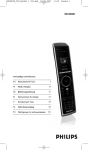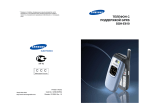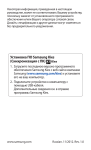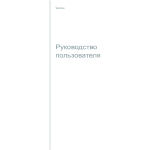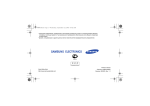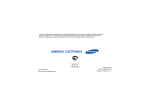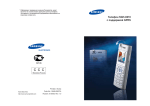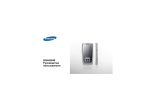Download Samsung SGH-D500B Инструкция по использованию
Transcript
* Сведения о телефоне, приведенные в данном руководстве, могут расходиться с его возможностями. Конкретные функции телефона зависят от установленного программного обеспечения и от поставщика услуг. SAMSUNG ELECTRONICS Printed in Korea World Wide Web http://www.samsungmobile.com Code No.: GH68-06034A Russian. 05/2005. Rev. 1.1 ТЕЛЕФОН С ПОДДЕРЖКОЙ GPRS SGH-D500 Coдержание Важная информация по технике безопасности............ 7 Комплектация...................................................................... 9 Ваш телефон ..................................................................... 10 Внешний вид телефона ............................................................ Дисплей ...................................................................................... Камера ........................................................................................ Вспышка ..................................................................................... Модуль громкой связи ............................................................... 10 13 16 16 16 Подготовка к работе ........................................................ 17 Установка SIM-карты ................................................................. Зарядка аккумулятора .............................................................. Включение и выключение телефона ....................................... Использование функции блокировки клавиатуры .................. 17 19 21 21 Функции вызова ............................................................... 22 Как сделать вызов ..................................................................... Регулировка громкости ............................................................. Ответ на вызов .......................................................................... Просмотр списка пропущенных вызовов ................................. Быстрое переключение в режим без звука ............................. Использование телефонной гарнитуры .................................. 22 27 27 28 29 30 Выбор функций и параметров....................................... 31 Использование программных клавиш ..................................... 31 Выбор опций .............................................................................. 32 Ввод текста........................................................................ 33 Изменение режима ввода текста ............................................. Алфавитный режим ................................................................... Режим T9 .................................................................................... Режим ввода цифр .................................................................... Режим ввода символов ............................................................. 34 35 36 38 38 Функции во время вызова.............................................. 39 Удержание вызова .................................................................... Использование динамика ......................................................... Ожидание вызова ...................................................................... Использование гарнитуры Bluetooth ........................................ Включение и выключение функции «Четкость голоса» ......... Отключение микрофона ........................................................... Отключение или передача тональных сигналов клавиатуры ................................................................ Использование телефонной книги ........................................... 39 40 40 41 41 42 42 43 3 Coдержание Передача последовательности сигналов DTMF ..................... Использование услуги передачи сообщений .......................... Использование сервисов SIM .................................................. Конференц-связь ....................................................................... Coдержание 43 43 44 44 Сообщения......................................................................... 93 Вызов функций меню с помощью клавиш перемещения ...... 46 Быстрый доступ ......................................................................... 47 Список функций меню ............................................................... 48 SMS сообщения (меню 5.1) ...................................................... 93 MMS сообщения (меню 5.2) ................................................... 101 E-mail (меню 5.3) ..................................................................... 116 Push сообщения (меню 5.4) .................................................... 131 Голосовая почта (меню 5.5) ................................................... 131 Шаблоны (меню 5.6) ................................................................ 132 Сообщения сети (меню 5.7) .................................................... 133 Состояние памяти (меню 5.8) ................................................. 134 Журнал звонков................................................................ 53 Мультимедиа................................................................... 135 Меню ................................................................................... 46 Все вызовы (меню 1.1) .............................................................. Исходящие (меню 1.2) .............................................................. Входящие (меню 1.3) ................................................................ Пропущенные (меню 1.4) .......................................................... Удалить все (меню 1.5) ............................................................. Продолжительность (меню 1.6) ............................................... Стоимость (меню 1.7) ................................................................ 53 54 54 54 55 55 56 Телефонная книга ............................................................ 57 Список контактов (меню 2.1) .................................................... Добавить контакт (меню 2.2) .................................................... Группы абонентов (меню 2.3) ................................................... Быстрый набор (меню 2.4) ........................................................ Моя визитная карточка (меню 2.5) ........................................... Свой номер (меню 2.6) .............................................................. Настройки (меню 2.7) ................................................................ Каталог сервисов (меню 2.8) .................................................... 57 59 61 63 64 65 65 67 Приложения....................................................................... 68 Мир JAVA (меню 3.1) ................................................................. MP3-плеер (меню 3.2) ............................................................... Диктофон (меню 3.3) ................................................................. Мировое время (меню 3.4) ....................................................... Сигнал (меню 3.5) ...................................................................... Калькулятор (меню 3.6) ............................................................ Конвертер (меню 3.7) ................................................................ Таймер (меню 3.8) ..................................................................... Секундомер (меню 3.9) ............................................................. SIM-AT (меню 3.10) ................................................................... 68 74 78 80 81 83 83 84 85 85 WAP браузер...................................................................... 86 Домашний URL (меню 4.1) ....................................................... Закладки (меню 4.2) .................................................................. Перейти к URL (Meню 4.3) ....................................................... Очистить кэш (меню 4.4) ........................................................... Настройки профиля (меню 4.5) ................................................ Текущий профиль (меню 4.6) ................................................... 4 86 88 89 89 90 92 Изображения ........................................................................... Видео ........................................................................................ Музыка ...................................................................................... Звуки ......................................................................................... Состояние памяти ................................................................... 135 137 139 142 144 Органайзер ...................................................................... 145 Просмотр месяца (меню 7.1) .................................................. Просмотр недели (меню 7.2) .................................................. Просмотр дня (меню 7.3) ........................................................ Расписание (меню 7.4) ............................................................ Годовщина (меню 7.5) ............................................................. Другое (меню 7.6) .................................................................... Задачи (меню 7.7) ................................................................... Пропущенные события (меню 7.8) ......................................... Напоминания (меню 7.9) ......................................................... Состояние памяти (меню 7.10) ............................................... 145 150 151 152 153 154 155 156 157 158 Камера .............................................................................. 159 Сделать фото (меню 8.1) ........................................................ Снять видео (меню 8.2) ........................................................... Фотографии (меню 8.3) ........................................................... Мои фотографии (меню 8.4) ................................................... Видеоклипы (меню 8.5) ........................................................... Мои видеоклипы (меню 8.6) ................................................... 159 164 168 169 170 171 Настройки ........................................................................ 172 Время и дата (меню 9.1) ......................................................... Настройки телефона (меню 9.2) ............................................ Настройки дисплея (меню 9.3) ............................................... Настройки звука (меню 9.4) .................................................... Услуги сети (меню 9.5) ............................................................ Соединения (меню 9.6) ........................................................... Безопасность (меню 9.7) ......................................................... Состояние памяти (меню 9.8) ................................................. Сброс настроек (меню 9.9) ..................................................... 172 173 175 177 180 185 189 192 194 5 Coдержание Устранение неполадок .................................................. 195 Коды доступа .................................................................. 198 Пароль телефона .................................................................... PIN ............................................................................................ PUK ........................................................................................... PIN2 .......................................................................................... PUK2 ......................................................................................... Пароль запрета вызовов ........................................................ 198 199 199 200 200 201 Охрана здоровья и техника безопасности ................ 202 Информация о сертификации SAR ........................................ Меры предосторожности при эксплуатации аккумуляторов ......................................................................... Безопасность дорожного движения ....................................... Условия эксплуатации ............................................................ Электронные устройства ........................................................ Потенциально взрывоопасные среды ................................... Вызов службы экстренной помощи ........................................ Прочая важная информация по технике безопасности ....... Уход и техническое обслуживание ........................................ 202 203 205 205 205 207 208 209 210 Глоссарий ........................................................................ 212 Алфавитный указатель................................................. 217 Краткое справочное руководство............................... 223 6 Важная информация по технике безопасности Ознакомьтесь с приведенными ниже правилами техники безопасности перед использованием телефона. Нарушение этих правил может привести к опасным ситуациям или преследоваться по закону. Безопасность дорожного движения Не пользуйтесь телефонной трубкой за рулем движущегося автомобиля; остановите автомобиль, чтобы поговорить по телефону. Выключайте телефон на автозаправочных станциях Не пользуйтесь телефоном на автозаправочных станциях (станциях техобслуживания), а также вблизи топливных или химических емкостей. Выключайте телефон в самолете Мобильные телефоны являются источником радиопомех. Их использование в самолетах незаконно и опасно. Выключайте телефон рядом с любым медицинским оборудованием Выключайте телефон рядом с медицинским оборудованием. В больницах и в других медицинских учреждениях может применяться оборудование, чувствительное к внешнему радиочастотному излучению. Строго соблюдайте все установленные правила и инструкции. Радиопомехи Все мобильные телефоны подвержены воздействию радиопомех, ухудшающих качество связи. Особые правила Соблюдайте любые особые предписания, действующие в той или иной ситуации, и обязательно выключайте телефон везде, где его использование запрещено, может вызывать помехи или создает угрозу безопасности (например, в больницах). Водонепроницаемость Телефон не является водонепроницаемым. Оберегайте его от попадания влаги. 7 Важная информация по технике безопасности Комплектация Разумное использование Во время разговора радиотелефон должен находиться в обычном положении (рядом с ухом). Не прикасайтесь к антенне при включенном телефоне. Состав комплекта поставки Вызов службы экстренной помощи Введите местный номер экстренной службы, затем нажмите клавишу . Как можно точнее сообщите всю необходимую информацию. Не завершайте вызов до получения соответствующего разрешения от оператора. Телефонная трубка Зарядное устройство батарея Руководство пользователя Храните телефон в недоступном для детей месте Храните телефон, а также все его компоненты и принадлежности в недоступном для детей месте. Аксессуары и аккумуляторы Применяйте только аксессуары и аккумуляторы, рекомендованные компанией Samsung. Использование любых аксессуаров, кроме рекомендованных, может привести к поломке телефона и представлять угрозу безопасности. Модуль громкой связи Используйте только аккумуляторы и зарядные устройства, рекомендованные компанией Samsung. У местных дилеров компании Samsung можно приобрести следующие дополнительные аксессуары: Квалифицированное обслуживание • Стандартный аккумулятор Доверяйте ремонт телефона только квалифицированному персоналу. • Автомобильное зарядное устройство • Наручный ремень • Подставка для использования телефона в автомобиле Более подробную информацию по технике безопасности см. в разделе «Охрана здоровья и техника безопасности» на стр. 202. ВНИМАНИЕ! ЗАМЕНА АККУМУЛЯТОРА ДРУГОЙ БАТАРЕЕЙ МОЖЕТ ВЫЗВАТЬ ВЗРЫВ. УТИЛИЗИРУЙТЕ ИСПОЛЬЗОВАННЫЕ БАТАРЕИ В СООТВЕТСТВИИ С ИНСТРУКЦИЯМИ. 8 • Автомобильный комплект громкой связи Bluetooth • Комплект для обмена данными с компьютером • Набор телефонной гарнитуры Bluetooth Примечание. Состав комплекта поставки телефона и наличие дополнительных аксессуаров в разных странах или для различных операторов мобильной связи могут различаться. 9 Ваш телефон Ваш телефон Клавиши Внешний вид телефона Выполняют функции, указанные над ними в нижней строке дисплея. На приведенном ниже рисунке показаны основные компоненты телефона: Динамик Дисплей Клавиши управления (Вверх/Вниз/Влево/ Вправо) Клавиши регулировки громкости Программная клавиша (левая) Клавиша вызова ИК-порт Клавиши специальных функций Камера Описание Клавиша WAPдоступа и подтверждения Программная клавиша (правая) Клавиша включениявыключения питания или выхода из меню Клавиша отмены и исправления Алфавитноцифровые клавиши Микрофон Вспышка (программные клавиши) В режиме ожидания обеспечивают непосредственный доступ к наиболее часто используемым пунктам меню. Подробнее о клавишах быстрого доступа см. на стр. 174. В режиме меню служат для перемещения по меню и телефонной книге. При вводе текста с их помощью можно управлять курсором. В режиме ожидания обеспечивает запуск WAP браузера (WAP – английская аббревиатура для «Протокол беспроводных приложений»). В режиме меню служит для выбора выделенных пунктов меню. Служит для удаления символов в поле ввода. В режиме меню служит для возврата на предыдущий уровень меню. Служит для отправки вызова или ответа на вызов. В режиме ожидания служит для извлечения из памяти номера последнего исходящего, пропущенного или входящего вызова. Служит для завершения вызова. Долгое нажатие включает или выключает телефон. В режиме меню служит для отмены ввода и возврата телефона в режим ожидания. При удерживании нажатой в режиме ожидания обеспечивает доступ к голосовой почте. Разъем телефонной гарнитуры Клавиша камеры 10 11 Ваш телефон Клавиши Ваш телефон Описание (продолжение) Служат для ввода цифр, букв и некоторых специальных символов. Дисплей Внешний вид дисплея Дисплей разделен на три области Значки Служат для ввода специальных символов. Выполняют разнообразные функции. Область текста и графики (на левой боковой панели телефона) Позволяет регулировать громкость звонка во время вызова и громкость динамика во время разговора. В режиме ожидания при открытом телефоне служит для регулировки громкости тональных сигналов клавиатуры. Если удерживать эту клавишу нажатой при закрытом телефоне, включается подсветка. В режиме меню служит для перемещения по меню и телефонной книге. (на правой боковой панели телефона) В режиме ожидания служит для перехода в меню Фотокамера. Если удерживать кнопку нажатой, включается фотокамера. В режиме съемки служит для съемки фотографий. 12 Меню Контакты Индикаторы функций программных клавиш Область Описание Первая строка Отображение различных значков. См. стр. 14. Средняя область Отображение сообщений, инструкций и любой введенной информации, например набираемого номера. Последняя строка Отображение текущих функций, назначенных двум программным клавишам. 13 Ваш телефон Значки Значок Описание (продолжение) Значок Описание Отображает мощность принимаемого сигнала. Чем выше показания, тем сильнее сигнал. Отображается во время разговора. Появляется, когда телефон находится вне зоны обслуживания. Когда отображается этот значок, отправка и прием вызовов невозможны. Отображается при установке будильника на определенное время. Подробнее см. на стр. 81. Отображается при поступлении нового текстового сообщения. Отображается при поступлении нового сообщения голосовой почты. Отображается при поступлении или отправке нового мультимедийного сообщения. Когда мигает красным и синим цветом, выполняется извлечение или отправка мультимедийного сообщения. Отображается при поступлении или отправке нового сообщения электронной почты. Когда значок @ мигает красным и синим цветом, выполняется извлечение или отправка сообщения электронной почты. Поочередно мигают, когда заполнен один из почтовых ящиков для входящих сообщений. Отображается при включенной переадресации вызовов. Подробнее см. на стр. 180. Отображается при работе инфракрасного порта. Подробнее см. на стр. 188. 14 Ваш телефон Отображается при включении режима Bluetooth. Подробнее см. на стр. 186. Отображается при выполнении синхронизации личных данных, хранящихся в телефоне, с соответствующими приложениями компьютера с помощью программного обеспечения компьютера. Отображается, если установлено соединение с сетью GPRS. Отображается при нахождении в домашней зоне (если вы зарегистрировались для данной услуги). Отображается при нахождении в городской зоне (если вы зарегистрировались для данной услуги). Отображается, если в качестве сигнала вызова задан вибросигнал. Подробнее см. стр. 177. Отображается при отключении звука. Подробнее см. на стр. 29. Отображает уровень заряда аккумулятора. Чем больше полосок, тем выше уровень заряда аккумулятора. Подсветка Предусмотрена подсветка дисплея и клавиатуры. Подсветка включается при нажатии любой клавиши или при открытии телефона. Подсветка выключается, если в течение времени, которое определяется параметром в меню Подсветка (Меню 9.3.5), не нажималась ни одна из клавиш. Подробнее см. на стр. 177. 15 Ваш телефон Камера Модуль камеры, расположенный на задней панели телефона, позволяет снимать фотографии и видеофильмы. Подробнее функции камеры рассматриваются на стр. 159. Вспышка Для съемки фотографий в темноте можно использовать встроенную вспышку, расположенную на задней панели телефона справа от фотокамеры. Модуль громкой связи Модуль громкой связи позволяет увеличить громкость звука. Для подключения модуля громкой связи снимите с него чехол и подключите динамик к разъему телефонной гарнитуры на правой боковой панели телефона. Подготовка к работе Установка SIM-карты При подписке на услуги сети сотовой связи вы получаете SIM-карту с записанными данными об абоненте, такими как персональный идентификационный номер (PIN-код), список доступных дополнительных услуг и т. п. Внимание! Вставляя или вынимая SIM-карту, будьте осторожны: SIM-карту и ее контакты можно повредить, поцарапав или согнув их. Храните SIM-карты в местах, недоступных для детей. 1. Если телефон включен, выключите его, удерживая нажатой клавишу до появления заставки выключения питания. 2. Снимите аккумулятор. Для этого выполните следующие операции: ➀ Нажмите фиксатор над аккумулятором и удерживайте его в этом положении. ➁ Снимите аккумулятор, как показано на рисунке. ➀ ➁ После отключения модуля громкой связи наденьте на него чехол 16 17 Подготовка к работе 3. Вставьте SIM-карту в гнездо SIM-карты до фиксации (см. рисунок). Убедитесь в том, что позолоченные контакты на лицевой стороне карты обращены внутрь телефона. Подготовка к работе 5. Нажмите на аккумулятор вниз до защелкивания фиксатора. Перед включением питания убедитесь в правильности установки аккумулятора. Зарядка аккумулятора Примечание. Если требуется извлечь SIM-карту, сдвиньте ее вверх, как показано на рисунке, и извлеките из гнезда. Данный телефон рассчитан на питание от литий-ионного аккумулятора. Для зарядки аккумулятора служит зарядное устройство, входящее в комплект поставки телефона. Применяйте только рекомендованные аккумуляторы и зарядные устройства. Дополнительную информацию можно получить у местного дилера компании Samsung. Зарядное устройство позволяет пользоваться телефоном во время зарядки аккумулятора, но зарядка при этом замедляется. 4. Установите аккумулятор так, чтобы выступы на его торце вошли в вырезы в нижней части телефона. 18 Примечание. Перед первым включением приобретенного телефона необходимо полностью зарядить аккумулятор. Полная зарядка разряженного аккумулятора занимает приблизительно 90 минут. 1. Подсоедините вилку зарядного устройства к разъему на нижней панели телефона с установленным аккумулятором. 19 Подготовка к работе Подготовка к работе 2. Подключите зарядное устройство к стандартной розетке сети переменного тока. Включение и выключение телефона 3. После завершения зарядки отсоедините зарядное устройство от электрической розетки и от телефона, нажав кнопки по обеим сторонам разъема и отсоединив разъем. 1. Откройте телефон. 3. Если телефон запрашивает пароль, введите пароль и нажмите программную клавишу Да. На заводеизготовителе устанавливается пароль «00000000». Подробнее см. на стр. 198. ➀ ➀ 2. Нажмите клавишу и удерживайте ее нажатой до включения телефона. ➁ Примечание. Если требуется снять аккумулятор с телефона во время зарядки, необходимо предварительно отключить зарядное устройство; в противном случае возможно повреждение телефона. Индикатор разрядки аккумулятора Когда аккумулятор полностью разряжен и оставшегося заряда хватит лишь на несколько минут разговора, подается предупредительный звуковой сигнал и на дисплей периодически выводится сообщение «Батарея разряжена». При этом для экономии оставшегося заряда аккумулятора отключается подсветка телефона. Когда аккумулятор полностью разряжен, телефон автоматически выключается. 4. Если телефон запрашивает код PIN, введите код PIN и нажмите программную клавишу Да. Подробнее см. на стр. 199. Телефон начинает поиск сети. После обнаружения сети на дисплей телефона выводится экран режима ожидания. Теперь можно посылать или принимать вызовы. Примечание. Для изменения языка служит меню Язык (Меню 9.2.1). Подробнее см. на стр. 173. 5. Если требуется выключить телефон, нажмите клавишу и удерживайте ее нажатой до появления заставки выключения питания. Примечание. Если телефон закрыт, сначала необходимо открыть его, чтобы активировать дисплей и клавиатуру. Использование функции блокировки клавиатуры Для использования цифровой клавиатуры откройте телефон. Закройте его, чтобы он занимал меньше места. При закрытии телефона отключается подсветка дисплея и выполняется автоматическая блокировка клавиш специальных функций, чтобы при их случайном нажатии не выполнялись никакие функции. Чтобы разблокировать клавиатуру, нажмите и удерживайте программную клавишу Разблок или сразу после нажатия этой клавиши нажмите программную клавишу Да. Теперь клавиатура активирована, и можно пользоваться функциями телефона. 20 21 Функции вызова Функции вызова Как сделать вызов Когда на дисплее отображается экран режима ожидания, введите код зоны и номер телефона, затем нажмите клавишу . Примечание. Если вызываемый абонент не отвечает или занят и при этом в меню Дополнительные настройки (Меню 9.2.5) выбран пункт Автодозвон, телефон автоматически повторяет набор номера максимум десять раз. Подробнее см. на стр. 174. Международные вызовы 1. Нажмите и удерживайте нажатой клавишу 0. Отображается символ +. 2. Введите код страны, код зоны и телефонный номер, затем нажмите клавишу . Исправление номера Чтобы стереть Клавиши последнюю отображаемую цифру клавиша C. любую другую цифру номера клавишей «Влево» или «Вправо» переместите курсор в позицию справа от удаляемой цифры и нажмите клавишу C. Можно также вставить пропущенную цифру. все содержимое дисплея нажмите клавишу C и удерживайте ее не менее одной секунды. Повторный набор последнего номера В телефоне хранятся исходящие номера и номера входящих и пропущенных вызовов (если они были определены). Подробнее см. «Журнал звонков» на стр. 53. Повторный вызов любого из этих: 1. Если на дисплее отображаются какие-либо введенные символы, вернитесь в режим ожидания, нажав клавишу . 2. Нажмите клавишу для отображения списка номеров последних исходящих, входящих или пропущенных вызовов в обратном хронологическом порядке. 3. Прокручивая список номеров клавишами «Вверх» и «Вниз», выделите требуемый номер. 4. Для набора выбранного номера нажмите клавишу . Вызов из телефонной книги Завершение вызова Для завершения вызова не удерживая нажмите клавишу или закройте телефон. 22 Примечание. Можно настроить реакцию телефона на закрытие с помощью меню Настройки крышки (Меню 9.2.3). Подробнее см. на стр. 173. При использовании телефонной гарнитуры вызов не завершается при закрытии телефона, даже если для параметра Вниз этого меню задано значение Остановка операции. Регулярно используемые номера телефонов можно сохранить на SIM-карте или в памяти телефона. Совокупность этих записей называется телефонной книгой. При наличии телефонной книги нет надобности запоминать все номера, просто выберите нужное имя, чтобы позвонить на соответствующий номер. Для набора номера, хранящегося в телефонной книге, достаточно нажать несколько клавиш. Наиболее часто используемые номера можно назначить цифровым клавишам с помощью функции быстрого набора. Подробнее функции телефонной книги рассматриваются на стр. 57. 23 Функции вызова Функции вызова Сохранение номера в режиме ожидания • Звук звонка: Выберите для абонента уникальную мелодию звонка. Различные мелодии позволяют отличить друг от друга входящие вызовы, если номер абонента определен. • Группа: Выберите одну из определенных по умолчанию групп, в которую будет включена запись. Объединение записей в группы позволяет выполнять поиск номера в определенной группе. См. стр. 62. • Заметки: Добавьте дополнительную информацию об абоненте. Сразу после начала ввода номера над левой программной клавишей появляется надпись Сохран., что позволяет сохранить номер в телефонной книге. Примечание. Можно задать используемый по умолчанию тип памяти, в который будут сохраняться номера. Подробнее см. на стр. 59. Сохранение номера в памяти телефона: 1. Введите номер, который требуется сохранить. Примечание. В случае ошибки при вводе исправьте номер с помощью клавиши C. Подробнее см. на стр. 22. 6. По завершении ввода данных для записи телефонной книги нажмите клавишу . Можно также нажать программную клавишу Опции и выбрать команду Сохранить. 2. Убедившись в правильности номера, нажмите программную клавишу Сохран. После сохранения в телефонной книге появятся данные о только что сохраненной записи. 3. Выберите пункт Телефон и нажмите программную клавишу Выбрать. 4. Выберите значок, соответствующий категории сохраняемого номера. Предусмотрены 5 категорий: Действие Клавиши • Мобильный Использование опций записи Программная клавиша Опции. Подробнее см. на стр. 58. • Домашний Набор номера • Рабочий • Факс Клавиша «Вниз», чтобы прокрутить телефонную книгу до требуемого номера, а затем клавиша . • Другой Возврат к экрану режима ожидания Программная клавиша Назад или клавиша . Выберите категорию клавишами «Вверх» или «Вниз», а затем нажмите программную клавишу Выбрать. 5. При необходимости нажмите клавишу «Вниз» для изменения параметров или для ввода дополнительных сведений. • Фамилия/Имя: Введите текст записи. Подробнее ввод символов рассматривается на стр. 33. • Мобильный/Домашний/Рабочий/Факс/Другой: Добавьте номер в одну из категорий. • E-mail: Введите адрес электронной почты. • Фотоопределитель: Назначьте изображение в качестве фотоопределителя вызывающего абонента. Картинка будет отображаться, когда будет звонить этот абонент. 24 7. Сохранение номера на SIM-карте: 1. Введите номер, который требуется сохранить. 2. Убедившись в правильности номера, нажмите программную клавишу Сохран. 3. Выберите пункт SIM и нажмите программную клавишу Выбрать. Примечание. В случае смены телефонного аппарата все номера, хранящиеся в памяти SIM-карты, будут доступны в новом телефоне, а все номера, хранящиеся в памяти телефона, необходимо будет вводить заново. 25 Функции вызова Функции вызова 4. Введите имя и нажмите клавишу «Вниз». 5. При необходимости измените номер телефона и нажмите клавишу «Вниз». 6. Если номер и имя требуется сохранить в другой ячейке, клавишей C сотрите предлагаемый номер ячейки и введите требуемый номер ячейки с помощью цифровых клавиш. Регулировка громкости Для регулировки громкости динамика во время вызова пользуйтесь клавишами регулировки громкости на левой боковой панели телефона. Клавиша служит для увеличения громкости, клавиша для уменьшения громкости. – 7. По завершении ввода данных для определенной записи в телефонную книгу нажмите программную клавишу Сохран. После сохранения в телефонной книге появятся данные о только что сохраненной записи. 8. Действие Клавиши Использование опций записи Программная клавиша Опции. Подробнее см. на стр. 58. Набор номера Клавиша Возврат к экрану режима ожидания Программная клавиша Назад или клавиша . Набор номеров с SIM-карты Сохранив телефонные номера на SIM-карте, можно просто и быстро набирать их, используя номера ячеек, назначенные им в телефонной книге. Примечание. Если не удалось запомнить номер ячейки или требуется набрать номер из памяти телефона, необходимо перейти в меню Список контактов (Меню 2.1) и выполнить поиск записи по имени. Подробнее см. на стр. 57. 1. В режиме ожидания введите номер ячейки требуемого телефонного номера и нажмите клавишу . Будет отображена запись. 2. Для поиска других номеров нажмите клавиши «Влево» или «Вправо». 3. Выбрав требуемый номер, нажмите программную или клавишу . клавишу Вызов, клавишу 26 В режиме ожидания эти клавиши позволяют регулировать громкость тональных сигналов клавиатуры. Ответ на вызов При поступлении вызова подается звуковой сигнал вызова и на дисплее появляется изображение входящего вызова. Отображается номер телефона или имя вызывающего абонента, если оно сохранено в телефонной книге. 1. Для ответа на входящий вызов нажмите клавишу , программную клавишу Принять или откройте телефон. Если в меню Дополнительные настройки (Меню 9.2.5) включен пункт Ответ любой клавишей, для ответа на вызов можно нажать любую клавишу, кроме клавиши и программной клавиши Отказ. См. стр. 175. Примечания. • Для отклонения вызова нажмите программную клавишу Отказ или клавишу . • Можно отключить звук телефона, нажав и удерживая клавиши регулировки громкости. 2. Для завершения вызова закройте телефон или нажмите клавишу . 27 Функции вызова Функции вызова Примечания. • Можно настроить реакцию телефона на закрытие с помощью меню Настройки крышки (Меню 9.2.3). Подробнее см. на стр. 173. При использовании телефонной гарнитуры вызов не завершается при закрытии телефона, даже если для параметра Вниз этого меню задано значение Остановка операции. • Во время работы с телефонной книгой или с функциями меню также можно ответить на вызов. После завершения вызова на дисплее вновь отображается экран функции, использовавшейся до поступления вызова. Просмотр списка пропущенных вызовов Если по какой-либо причине не удалось ответить на вызов и номер вызывывшего абонента определился, можно перезвонить ему. Программная клавиша Опции обеспечивает доступ к следующим параметрам: Подробности: Сведения о вызове, такие как номер или имя вызывающего абонента, если эта функция доступна, а также время и дата вызова. Перезвонить: Набор номера. Вставить: Позволяет сохранить номер в телефонной книге. Для получения подробных сведений о сохранении номеров см. стр. 59. Отправить сообщение: Позволяет отправить сообщение SMS (служба коротких сообщений) или MMS (служба мультимедийных сообщений) по этому номеру. Подробнее отправка сообщений рассматривается на стр. 93 или стр. 102 соответственно. Удалить: Позволяет удалить текущий вызов. Сразу после того, как вызов не был принят, на экране ожидания отображается количество пропущенных вызовов. Удалить все: Удаление всех вызовов. Немедленный просмотр пропущенного вызова: Быстрое переключение в режим без звука 1. Если телефон закрыт, откройте его. Режим без звука удобен в тех случаях, когда необходимо отключить звуковые сигналы телефона (например, в театре). 2. Нажмите программную клавишу Смотр. При наличии пропущенных вызовов отображается номер вызывающего абонента для последнего пропущенного вызова. 3. 28 Действие Клавиши Просмотр списка пропущенных вызовов Клавиши «Вверх» или «Вниз». Доступ к параметрам Программная клавиша Опции. См. далее. Вызов по отображаемому номеру Клавиша . и удерживайте ее В режиме ожидания нажмите клавишу нажатой до появления на дисплее сообщения «Режим без звука включен» и значка беззвучного режима ( ). В режиме без звука в зависимости от функции и ситуации подается вибросигнал или никаких операций не выполняется. Для выхода из беззвучного режима и восстановления и предыдущих звуковых настроек снова нажмите клавишу удерживайте ее нажатой до тех пор, пока не появится сообщение «Режим без звука выключен». Значок «Без звука» ( ) больше не отображается. 29 Функции вызова Использование телефонной гарнитуры Телефонная гарнитура позволяет посылать и принимать вызовы, не держа телефон в руках. Когда телефонная гарнитура подключена к разъему на правой стороне телефона, кнопка на гарнитуре работает как описано ниже: Действие Клавиши Вызов последнего номера Нажмите кнопку, чтобы отобразить журнал вызовов, а затем нажмите и удерживайте ее. Ответ на вызов Когда зазвонит телефон, удерживайте кнопку нажатой более 2 секунд. Завершение вызова Удерживайте кнопку нажатой более 2 секунд. Выбор функций и параметров В телефоне предусмотрены функции, обеспечивающие индивидуальную настройку. Эти функции сгруппированы в меню и подменю, для входа в которые служат две программные клавиши и . Каждое меню и подменю позволяет просматривать и изменять значения параметров для определенной функции. Использование программных клавиш Функции программных клавиш зависят от текущего контекста; назначение клавиши обозначается надписью, расположенной прямо над клавишей в нижней строке дисплея. Пример: 04 Ноя Вт. 07:30 Оператор мобильной связи ADM 12000 Меню Для перехода в режим меню нажмите левую программную клавишу. 30 Контакты Для доступа к Список контактов в меню Телефонная книга нажмите правую программную клавишу. 31 Выбор функций и параметров Ввод текста Выбор опций Чтобы просмотреть и выбрать доступные функции и параметры: 1. Нажмите соответствующую программную клавишу. При использовании телефона часто требуется вводить текст, например при сохранении имени в телефонной книге, при создании персонального приветствия или при записи событий в календарь. Алфавитно-цифровые символы вводятся с помощью клавиатуры телефона. В телефоне предусмотрено три режима ввода текста: 2. Действие Клавиши Выбор: • отображаемой функции • выделенного варианта Программная клавиша Выбрать или клавиша . Просмотр следующей функции или выделение следующего пункта в списке Клавиша «Вниз». Возврат к предыдущей функции или предыдущему пункту в списке Клавиша «Вверх». Возврат на предыдущий уровень меню Программная клавиша Назад или клавиша C. Выход из меню без сохранения изменений Клавиша • Алфавитный режим . Этот режим позволяет вводить буквы, нажимая клавишу с требуемой буквой. Нажмите клавишу один, два, три или четыре раза до появления требуемой буквы. • Режим T9 Этот режим позволяет вводить слова нажатием только одной клавиши для каждой буквы. Каждой клавише на телефоне соответствует несколько букв, например, с помощью клавиши 5 можно ввести буквы J, K и L. В режиме T9 введенные буквы сопоставляются с записями встроенного словаря для определения вводимого слова. Таким образом сокращается число нажатий клавиш. • Режим ввода цифр Этот режим позволяет вводить цифры. • Режим ввода символов Некоторые функции требуют ввода пароля или PIN-кода. Введите требуемый код и нажмите программную клавишу Да. Этот режим позволяет вводить различные символы и знаки пунктуации. Примечание. При открытии списка вариантов в телефоне выделяется текущий активный вариант. Однако при наличии только двух вариантов (например, Включено/Выключено) в телефоне выделяется вариант, противоположный текущему активному, чтобы можно было сразу выбрать этот вариант. 32 33 Ввод текста Ввод текста Изменение режима ввода текста Алфавитный режим Когда курсор находится в поле, допускающем ввод символов, на дисплей выводится индикатор режима ввода текста. Текст вводится нажатием клавиш с 1 по 0. 1. Нажмите клавишу с требуемой буквой: - один раз для ввода первой буквы; Пример. Ввод текстового сообщения — два раза для ввода второй буквы; — и т. д. 2. Остальные буквы вводятся аналогично. Индикатор режима ввода текста Опции Режим ввода Нажимайте правую программную клавишу до тех пор, пока не появится... Алфавитный режим значок . См. стр. 35. Режим T9 значок . См. стр. 35. Режим ввода цифр значок . См. стр. 38. Режим ввода символов значок . См. стр. 38. Примечание. Могут быть предусмотрены и другие режимы ввода текста в зависимости от страны, в которой был приобретен телефон. Для использования режима ввода текста на вашем языке нажмите и удерживайте правую программную клавишу в алфавитном режиме. Примечание. При нажатии другой клавиши курсор перемещается вправо. Если требуется ввести две одинаковые буквы или другую букву, назначенную той же клавише, перед вводом следующей буквы подождите несколько секунд, пока курсор автоматически не переместится вправо. Список символов, доступных для ввода с клавиатуры, см. в приведенной ниже таблице. Клавиши Символы в порядке их отображения Верхний регистр Нижний регистр Примечание. Символы, доступные в алфавитном режиме, отличаются в зависимости от выбранного языка. • Для ввода пробела нажмите клавишу . • Для изменения регистра в алфавитном режиме служит клавиша . Имеется 3 режима: нижний регистр (без индикатора), первая заглавная буква ( ) и фиксация верхнего регистра ( ). 34 35 Ввод текста Ввод текста • Для перемещения курсора служат клавиши «Влево» и «Вправо». Для удаления букв нажимайте клавишу C. Для полной очистки дисплея нажмите клавишу C и удерживайте ее нажатой. Примечание. Для включения и выключения режима ввода на вашем языке нажмите и удерживайте правую программную клавишу. Добавление нового слова в словарь T9: 1. Нажав клавиши, соответствующие добавляемому слову, нажмите клавишу 0 для отображения альтернативных вариантов. 2. Если других вариантов нет, в нижней строке дисплея отображается пункт Добавить. Нажмите программную . клавишу Добавить или клавишу Режим T9 3. Введите слово, которое требуется добавить, в алфавитном режиме. См. стр. 35. Интеллектуальный режим ввода текста T9 позволяет ввести символ одним нажатием клавиши. Этот режим ввода текста основан на использовании встроенного словаря. 4. Нажмите программную клавишу Да. Ввод слова в режиме T9: 1. В режиме T9 слово набирается клавишами 2 – 9. Для ввода буквы нажимайте соответствующую клавишу только один раз. Пример: Для ввода слова «Образ» в режиме T9 последовательно нажмите клавиши 5, 2, 6, 2, и 3. Вводимое слово отображается на дисплее. Оно может изменяться при нажатии каждой следующей клавиши. 2. Полностью наберите слово, прежде чем редактировать или удалять набранные символы. 3. При появлении правильного слова переходите к шагу 4. Слово добавляется в словарь T9 и становится первым вариантом для соответствующей последовательности клавиш. Примечание. Для некоторых языков эта функция не поддерживается. • Для ввода точек, дефисов или апострофов нажмите клавишу 1. В режиме T9 применяются правила грамматики для выбора правильной пунктуации. • Для изменения регистра в режиме T9 служит клавиша . Имеется 3 режима: первая заглавная буква ( ), фиксация верхнего регистра ( ) и нижний регистр (без индикатора). • Для перемещения курсора служат клавиши «Влево» и «Вправо». Для удаления букв нажимайте клавишу C. Для полной очистки дисплея нажмите клавишу C и удерживайте ее нажатой. Если слово отображается неправильно, нажимайте клавишу 0 для отображения других вариантов слова, соответствующих нажатым клавишам. Пример: Словам «ГОД» и «ВОЗ» соответствуют одинаковая последовательность клавиш 2, 5 и 3. Первым на дисплее телефона отображается наиболее часто используемый вариант. 4. Введите пробел, нажав клавишу следующее слово. 36 , и начинайте вводить 37 Ввод текста Функции во время вызова Режим ввода цифр Режим ввода цифр позволяет вводить цифры в ттекстовом сообщении. Нажмите клавиши, соответствующие цифрам, которые требуется ввести. Режим ввода символов Режим ввода символов позволяет вводить символы в текстовое сообщение. Действие Клавиши Выбор символа Соответствующая цифровая клавиша. Отображение дополнительных символов Клавиши «Вверх» или «Вниз». Удаление символов Клавиша C. Вставка символов в сообщение Программная клавиша Да. В телефоне предусмотрен ряд управляющих функций, которые можно использовать во время разговора. Удержание вызова Текущий вызов можно в любое время перевести в режим удержания. Во время текущего вызова можно совершить другой вызов, если эта услуга поддерживается сетью. Для переключения вызова в режим удержания нажмите программную клавишу Удерж. Вызов можно в любой момент снова сделать активным, нажав программную клавишу Извлечь. Посылка нового вызова во время текущего вызова: 1. Введите требуемый номер телефона или найдите его в телефонной книге. Подробнее о поиске номера в телефонной книге см. на стр. 57. 2. Для набора номера нажмите клавишу . Первый вызов автоматически переводится в режим удержания на линии. - или 1. Переключите текущий вызов в режим удержания на линии, нажав программную клавишу Удерж. 2. совершите второй вызов обычным способом. При наличии активного вызова и удерживаемого вызова можно переключаться между двумя вызовами; при этом активный вызов переводится в режим удержания, а удерживаемый вызов становится активным. Для переключения между двумя вызовами нажмите программную клавишу Перекл. Текущий вызов переводится в режим удержания, а удерживаемый вызов становится активным, позволяя продолжить разговор с этим абонентом. Завершение вызова производится обычным образом с помощью клавиши . 38 39 Функции во время вызова Функции во время вызова Использование динамика Использование гарнитуры Bluetooth Можно разговаривать по телефону находясь от него на некотором (небольшом) расстоянии, например, положив телефон на стол. Гарнитура Bluetooth позволяет разговаривать по телефону, не держа его при этом рядом с ухом. Для использования этой функции сначала необходимо зарегистрировать гарнитуру и подключить ее к телефону. Подробнее см. на стр. 186. Для использования этой функции нажмите во время вызова клавишу . На нижней строке дисплея телефона появится значок . Чтобы перейти в обычный режим разговора, нажмите клавишу еще раз. Теперь в нижней строке дисплея телефона появится значок . Примечание. В режиме динамика функция «Четкость голоса» автоматически отключается. 1. Наденьте гарнитуру. 2. Нажмите программную клавишу Опции. 3. Выберите вариант Переключить на гарнитуру. 4. Нажмите программную клавишу Выбрать. Теперь можно разговаривать по телефону с помощью гарнитуры. Ожидание вызова Во время разговора можно ответить на входящий вызов, если данная услуга поддерживается сетью и для пункта меню Ожидание вызова (Меню 9.5.3) установлено значение Включено. Подробнее см. на стр. 183. Для уведомления о входящем вызове подается звуковой сигнал ожидающего вызова. Ответ на вызов во время текущего вызова: 1. Для ответа на входящий вызов нажмите клавишу . Первый вызов автоматически переводится в режим удержания на линии. 2. Для переключения между двумя вызовами нажимайте программную клавишу Перекл. Чтобы перейти в обычный режим разговора, нажмите программную клавишу Опции и выберите вариант Переключить на телефон. Включение и выключение функции «Четкость голоса» Можно повысить чувствительность микрофона до такой степени, что собеседник сможет слышать ваш голос, даже если вы будете говорить шепотом. Примечание. Если используется динамик, его необходимо сначала отключить, чтобы функция «Четкость голоса» стала доступной. Включение функции «Четкость голоса»: 3. Для завершения удерживаемого вызова нажмите программную клавишу Опции и выберите вариант Закончить удержание. Для завершения текущего вызова нажмите клавишу Использование гарнитуры Bluetooth: 1. Нажмите программную клавишу Опции. . 2. Выберите вариант Четкость голоса Вкл. 3. Нажмите программную клавишу Выбрать. Выключение функции «Четкость голоса»: 1. Нажмите программную клавишу Опции. 2. Выберите вариант Четкость голоса Выкл. 3. Нажмите программную клавишу Выбрать. 40 41 Функции во время вызова Функции во время вызова Отключение микрофона Использование телефонной книги Микрофон телефона можно временно отключить, чтобы телефонный собеседник не мог слышать вас. Во время вызова можно использовать меню Тел. книга для поиска сохраненных записей. Пример. Необходимо поговорить с человеком, находящимся в комнате, но телефонный собеседник не должен слышать этот разговор. Подробнее функции телефонной книги рассматриваются на стр. 57. Временное отключение микрофона: Передача последовательности сигналов DTMF 1. Нажмите программную клавишу Опции. 2. Выберите вариант Без звyк. 3. Нажмите программную клавишу Выбрать. Теперь телефонный собеседник не будет слышать вас. Сигналы DTMF можно отправлять как группу после ввода или извлечения из телефонной книги номера, на который их требуется отправить. 1. Нажмите программную клавишу Опции. Эта функция удобна для ввода пароля или номера счета при работе с автоматизированными системами, например с банковскими службами. 2. Выберите вариант Вкл звyк. Передача сигналов DTMF: 3. Нажмите программную клавишу Выбрать. 1. После соединения с системой дистанционного обслуживания нажмите программную клавишу Опции. Включение микрофона: Телефонный собеседник снова будет слышать вас. Отключение или передача тональных сигналов клавиатуры Эти параметры позволяют отключать и включать тональные сигналы клавиатуры. Если выбран пункт Выкл. DTMF клав, телефон не передает тональных сигналов клавиатуры (DTMF – двухтональные многочастотные сигналы), что позволяет нажимать клавиши во время вызова без мешающих разговору тональных сигналов клавиатуры. Примечание. Для управления голосовой почтой или соединения с компьютеризированной телефонной системой должен быть выбран вариант Вкл. DTMF клавиш. 2. Выберите вариант Отправить DTMF. 3. Нажмите программную клавишу Выбрать. 4. Введите номер для передачи и нажмите программную клавишу Да. Производится передача тональных сигналов. Использование услуги передачи сообщений При получении сообщения во время вызова на экране отображается значок ( ). Функция Сообщение позволяет прочитать сообщение. Можно также отправить новое текстовое сообщение. Подробнее функции сообщений рассматриваются на стр. 93. 42 43 Функции во время вызова Использование сервисов SIM Меню Сервисы SIM доступно только при использовании SIM-карты, обеспечивающей дополнительные справочные услуги, такие как новости, погода, спорт, развлечения и справочные услуги. Доступные услуги зависят от оператора мобильной связи. Подробнее см. инструкции к SIM-карте или обратитесь к оператору мобильной связи. Конференц-связь Конференц-связь – сетевая служба, позволяющая проводить собрание или конференцию с одновременным участием до шести абонентов. За дополнительной информацией о подписке на эту услугу обращайтесь к оператору мобильной связи. Как осуществить конференц-связь 1. Вызовите первого участника обычным образом. 2. Вызовите второго участника обычным образом. Первый вызов автоматически переводится в режим удержания на линии. 3. Для включения первого участника в конференцию нажмите программную клавишу Опции и выберите вариант Объединить. Нажмите программную клавишу Выбрать. 4. Для включения в конференцию нового участника вызовите его обычным образом и нажмите программную клавишу Опции. Выберите вариант Объединить и нажмите программную клавишу Выбрать. Функции во время вызова Конфиденциальный разговор с одним из участников конференции 1. Нажмите программную клавишу Опции и выберите пункт Разделить. Нажмите программную клавишу Выбрать. Отображается список участников конференции. 2. Клавишами «Вверх» или «Вниз» выделите в списке требуемого участника и нажмите программную клавишу Выбрать. Теперь можно конфиденциально поговорить с этим абонентом. Другие участники вызова могут продолжать говорить между собой. 3. Для возврата к конференции нажмите программную клавишу Опции и выберите вариант Объединить. Нажмите программную клавишу Выбрать. Все участники конференции будут слышать друг друга. Завершение связи с одним из участников конференции 1. Нажмите программную клавишу Опции и выберите пункт Удалить. Нажмите программную клавишу Выбрать. Отображается список участников конференции. 2. Клавишами «Вверх» или «Вниз» выделите в списке требуемого участника и нажмите программную клавишу Выбрать. Связь с данным участником завершается, однако можно продолжать говорить с остальными участниками. 3. Для завершения конференции закройте телефон или нажмите клавишу . Для включения в конференцию абонента входящего вызова ответьте на вызов, затем нажмите программную клавишу Опции и выберите вариант Объединить. Повторите операцию требуемое количество раз. 44 45 Меню Меню Телефон располагает обширным набором функций, которые удовлетворят самого взыскательного пользователя. Эти функции сгруппированы в меню и подменю. Вызов меню и подменю осуществляется с помощью клавиш перемещения или быстрого вызова. Примечания. • Номера, присвоенные каждому меню, указаны в списке на стр. 48. Эти номера могут отличаться от номеров меню в вашем телефоне, так как нумерация меню зависит от списка услуг, поддерживаемых SIM-картой. • Для вызова меню номер 10 служит клавиша 0. 1. Для перехода из режима ожидания в режим меню нажмите программную клавишу Меню. 2. Клавишами перемещения выберите Настройки и нажмите программную клавишу Выбрать. Пример: Вызов меню Язык. 3. С помощью клавиш «Вверх» или «Вниз» перейдите к нужному главному меню, например Настройки телефона. Нажмите программную клавишу Выбрать. 1. Нажмите программную клавишу Меню. 2. Нажмите клавишу 9 для получения доступа к меню Настройки. 4. Если меню содержит подменю, например Язык, для перехода в это подменю выберите его с помощью клавиши «Вверх» или «Вниз», затем нажмите программную клавишу Выбрать. 3. Нажмите клавишу 2 для вызова подменю Настройки телефона. Если выбранное меню содержит дополнительные пункты, повторите этот шаг. 46 4. Нажмите клавишу 1 для вызова подменю Язык. Отображается список доступных языков. Действие Клавиши перемещение по меню «Вверх» или «Вниз». подтверждение выбранного параметра программная клавиша Выбрать или клавиша возврат на предыдущий уровень меню программная клавиша Назад или клавиша C. выход из меню без сохранения изменений Для быстрого вызова пунктов меню (меню, подменю и параметров) можно использовать соответствующие номера быстрого вызова. Доступ к любому из главных меню возможен нажатием цифровых клавиш (1 – 9), соответствующих положению меню на экране. Нажмите программную клавишу Меню и введите номер требуемого меню. Вызов функций меню с помощью клавиш перемещения 5. Быстрый доступ . . 47 Меню Меню Список функций меню В списке приведена структура меню и указаны номера, присвоенные каждому пункту, а также ссылки на страницы с описанием соответствующей функции. 1. Журнал звонков (см. стр. 53) 1.1 1.2 1.3 1.4 1.5 1.6 Все вызовы Исходящие Входящие Пропущенные Удалить все Продолжительность 1.6.1 Последнего 1.6.2 Исходящих 1.6.3 Входящих 1.6.4 Сброс таймеров 1.7 Стоимость* 1.7.1 Последнего 1.7.2 Общая 1.7.3 Максимальная 1.7.4 Сброс счетчиков 1.7.5 Задать максимальную 1.7.6 Стоимость единицы 2. Телефонная книга (см. стр. 57) 2.1 2.2 2.3 2.4 2.5 2.6 2.7 Список контактов Добавить контакт Группы абонентов Быстрый набор Моя визитная карточка Свой номер Настройки 2.7.1 Сохранение по умолчанию 2.7.2 Копировать все в Тел. 2.7.3 Удалить все 2.7.4 Состояние памяти 2.8 Каталог сервисов* * Отображается только в том случае, если поддерживается SIM-картой. 48 3. Приложения (см. стр. 68) 3.1 Мир JAVA 3.1.1 Загрузки 3.1.2 Настройки 3.1.3 Состояние памяти 3.2 MP3-плеер 3.3 Диктофон 3.4 Мировое время 3.5 Сигнал 3.6 Калькулятор 3.7 Конвертер 3.7.1 Валюта 3.7.2 Длительность 3.7.3 Вес 3.7.4 Громкость 3.7.5 Площадь 3.7.6 Температура 3.8 Таймер 3.9 Секундомер 3.10 SIM AT* 4. WAP браузер (см. стр. 86) 4.1 4.2 4.3 4.4 4.5 4.6 Домашний URL Закладки Перейти к URL Очистить кэш Настройки профиля Текущий профиль 5. Сообщения (см. стр. 93) 5.1 SMS сообщения 5.1.1 Создать 5.1.2 Входящие 5.1.3 Исходящие 5.1.4 Черновики 5.1.5 Настройки 5.1.6 Блокировка номера 5.1.7 Удалить все * Отображается только в том случае, если поддерживается SIM-картой. 49 Меню Меню 5. Сообщения (продолжение) 5.2 MMS сообщения 5.2.1 Создать 5.2.2 Входящие 5.2.3 Исходящие 5.2.4 Черновики 5.2.5 Моя папка 5.2.6 Шаблоны 5.2.7 Настройки 5.2.8 Удалить все 5.3 E-mail 5.3.1 Создать 5.3.2 Входящие 5.3.3 Исходящие 5.3.4 Черновики 5.3.5 Моя папка 5.3.6 Настройки 5.3.7 Блокировка адреса 5.3.8 Удалить все 5.4 Push сообщения 5.4.1 Входящие 5.4.2 Настройки 5.4.3 Удалить все 5.5 Голосовая почта 5.5.1 Прослушать 5.5.2 Номер сервера 5.6 Шаблоны 5.7 Сообщения сети 5.7.1 Чтение 5.7.2 Прием 5.7.3 Канал 5.7.4 Язык 5.8 Состояние памяти 6. Мультимедиа (см. стр. 135) 50 7. Органайзер (см. стр. 145) 7.1 Просмотр месяца 7.2 Просмотр недели 7.3 Просмотр дня 7.4 Расписание 7.5 Годовщина 7.6 Другое 7.7 Задачи 7.8 Пропущенные события 7.9 Напоминания 7.10 Состояние памяти 8. Камера (см. стр. 159) 8.1 8.2 8.3 8.4 8.5 8.6 Сделать фото Снять видео Фотографии Мои фотографии Видеоклипы Мои видеоклипы 9. Настройки (см. стр. 172) 9.1 Время и дата 9.2 Настройки телефона 9.2.1 Язык 9.2.2 Приветственное сообщение 9.2.3 Настройки крышки 9.2.4 Быстрый доступ 9.2.5 Дополнительные настройки 9.3 Настройки дисплея 9.3.1 Заставка 9.3.2 Отображение текста 9.3.3 Цветовая схема 9.3.4 Яркость дисплея 9.3.5 Подсветка 9.4 Настройки звука 9.4.1 Звук звонка 9.4.2 Звук клавиатуры 9.4.3 Звук сообщений 9.4.4 Вкл/Выкл питания 9.4.5 Звук крышки 9.4.6 Режим без звука 9.4.7 Дополнительные звуки 51 Меню Журнал звонков 9. Настройки (продолжение) 9.5 Услуги сети 9.5.1 Переадресация вызовов 9.5.2 Запрет вызовов 9.5.3 Ожидание вызова 9.5.4 Выбор сети 9.5.5 Идентификация номера 9.5.6 Выбор диапазона 9.5.7 Активная линия* 9.6 Соединения 9.6.1 Bluetooth 9.6.2 Инфракрасное 9.7 Безопасность 9.7.1 Проверка PIN 9.7.2 Изменить PIN 9.7.3 Блокировка телефона 9.7.4 Изменить пароль 9.7.5 Личное 9.7.6 Блокировка SIM * 9.7.7 Режим FDN 9.7.8 Изменить PIN2* 9.8 Состояние памяти 9.8.1 Общая память 9.8.2 Сообщения 9.8.3 Мультимедиа 9.8.4 Органайзер 9.8.5 Телефонная книга 9.8.6 Мир JAVA 9.9 Сброс настроек Это меню позволяет просматривать: • набранные номера, принятые или пропущенные вызовы; • продолжительность вызовов; • стоимость звонков, если это поддерживается SIM-картой. Примечаниe. Для доступа к записям вызовов всех трех типов в режиме ожидания. следует нажать клавишу Все вызовы (меню 1.1) В этом меню можно просмотреть 20 последних вызовов в хронологическом порядке. Отображаются номера или имена, если они внесены в телефонную книгу. Действие Клавиши выбор типа вызова «Влево» или «Вправо». перемещение по списку «Вверх» или «Вниз». просмотр сведений о вызове вызов номера выход с текущего экрана . . программная клавиша Назад При просмотре списка вызовов или сведений о вызове нажмите программную клавишу Опции для вызова следующих функций: Подробности: позволяет просмотреть сведения о вызове – номер или имя, если оно имеется в памяти, время и дату. Эта функция доступна только в списке вызовов. Перезвонить: осуществляет набор данного номера. * Отображается только в том случае, если поддерживается SIM-картой. 52 Вставить: позволяет внести номер в телефонную книгу. Для получения подробных сведений о сохранении номеров см. стр. 59. 53 Журнал звонков Журнал звонков Отправить сообщение: позволяет отправить на данный номер SMS- или MMS-сообщение. Подробнее об отправке сообщений см. стр. 93 или стр. 102 соответственно. Удалить: позволяет удалить данную запись. Удалить все: позволяет удалить все записи вызовов. Удалить все Это меню позволяет удалить все записи вызовов в каждой категории записей по отдельности. Можно также удалить сразу все записи вызовов. 1. Исходящие (меню 1.2) Это меню позволяет просмотреть последние 20 исходящих звонков. При вызове этого меню отображается список исходящих звонков. Подробнее о просмотре списков и доступе к журналу вызовов см. «Все вызовы» на стр. 53. Входящие (меню 1.3) (меню 1.5) Действие Клавиши выбор удаляемой записи вызова «Вверх» или «Вниз». Для удаления всех записей вызовов выберите пункт Все вызовы. установка или снятие пометки . 2. Для удаления помеченных записей нажмите программную клавишу Удалить. 3. При появлении запроса на подтверждение нажмите программную клавишу Да. Это меню позволяет просмотреть последние 20 принятых вызовов. Данный пункт меню используется для вывода на дисплей списка принятых вызовов. Продолжительность Подробнее о просмотре списков и доступе к журналу вызовов см. «Все вызовы» на стр. 53. Это меню позволяет просмотреть значения счетчиков исходящих и входящих вызовов. Пропущенные Примечание. Фактическая продолжительность разговоров, на основании которой местный поставщик услуг выставляет счет, может изменяться в зависимости от характеристик сети, округления сумм при выставлении счета и прочих факторов. (меню 1.4) Это меню позволяет просмотреть последние 20 входящих вызовов, оставшихся без ответа. Данный пункт меню служит для вывода на дисплей списка пропущенных вызовов. Подробнее о просмотре списков и доступе к журналу вызовов см. «Все вызовы» на стр. 53. (меню 1.6) Предусмотрены следующие счетчики: Последнего: показывает продолжительность последнего вызова. Исходящих: показывает общую продолжительность всех исходящих вызовов с момента последнего сброса счетчика. Входящих: показывает общую продолжительность всех принятых вызовов с момента последнего сброса счетчика. 54 55 Журнал звонков Телефонная книга Сброс таймеров: позволяет сбросить счетчики вызовов. Необходимо подтвердить сброс, ввести пароль телефона, затем нажать программную клавишу Да. Примечание. На заводе-изготовителе устанавливается пароль «00000000». Порядок изменения пароля см. на стр. 190. Стоимость (меню 1.7) Телефонные номера и соответствующие им имена можно хранить в памяти SIM-карты и в памяти телефона. Это отдельные места хранения, но они используются как единая телефонная книга. Примечание. Максимальное количество телефонных номеров, которое может храниться на SIM-карте, зависит от конкретной SIM-карты. Эта сетевая функция позволяет просматривать стоимость вызовов. Наличие этого меню зависит от SIM-карты. Список контактов Доступны следующие пункты: Это меню служит для поиска номеров в телефонной книге по именам. Последнего: показывает стоимость последнего исходящего вызова. Общая: показывает общую стоимость всех исходящих вызовов с момента последнего сброса счетчика стоимости. Если общая стоимость превышает значение, указанное в пункте Задать максимальную, дальнейшие вызовы будут заблокированы до сброса счетчика. Примечание. Для быстрого вызова этого меню в режиме ожидания нажмите программную клавишу Контакты. 1. Введите несколько первых букв нужного имени или найдите имя с помощью клавиши «Вверх» или «Вниз». Отображается список имен в телефонной книге, начиная с имени, наиболее близко соответствующего введенным буквам. Максимальная: показывает максимальную общую стоимость, заданную в пункте Задать максимальную. Сброс счетчиков: служит для сброса счетчика стоимости. Необходимо сначала ввести код PIN2 (см. стр. 200), затем нажать программную клавишу Да. Задать максимальную: позволяет ввести максимальную разрешенную стоимость вызовов. Необходимо сначала ввести код PIN2 (см. стр. 200), затем нажать программную клавишу Да. Стоимость единицы: служит для задания цены единицы измерения; эта цена используется для вычисления стоимости вызовов. Необходимо сначала ввести код PIN2 (см. стр. 200), затем нажать программную клавишу Да. (меню 2.1) 2. Действие просмотр сведений о выделенном имени Клавиши . выбор другого имени «Вверх» или «Вниз» до выделения нужного имени. поиск имени, начинающегося с другой буквы клавиша, соответствующая нужной букве. 3. Набор найденного номера осуществляется с помощью клавиши . Для доступа к функциям для записей телефонной книги нажмите программную клавишу Опции; подробнее см. ниже. 56 57 Телефонная книга На экране со списком контактов нажмите программную клавишу Опции для вызова следующих функций: Просмотр: выводит на дисплей информацию о выбранном имени. Телефонная книга Удалить: служит для удаления выбранного номера из телефонной книги. Для подтверждения удаления имени нажмите программную клавишу Да. Удалить: служит для удаления выбранного имени. Добавить контакт Функции телефонной книги При просмотре любого имени в телефонной книге нажмите программную клавишу Опции для вызова следующих функций. Это меню позволяет добавить в телефонную книгу новую запись. Каждому имени в памяти телефона может соответствовать до пяти номеров различных категорий: мобильный, домашний, рабочий, факс и другой. В каждой записи на SIM-карте можно сохранить только один номер. Примечание: Доступные функции могут различаться в зависимости от выбранного поля. Примечание. Для сохранения номера можно выбрать область памяти по умолчанию. Подробнее см. на стр. 65. Редактировать: позволяет изменить имя и номер. Отправить сообщение: позволяет отправить SMS-, MMSили E-mail сообщение абоненту с выбранным номером или адресом электронной почты. Подробнее об отправке сообщений см. стр. 93, стр. 102 или стр. 116 соответственно. Копировать: позволяет скопировать номер в другое место хранения – в Телефон или на SIM. (меню 2.2) Сохранение номера в памяти телефона 1. Выделив надпись Телефон, нажмите программную клавишу Выбрать. 2. Нажмите клавишу «Вниз» для перемещения и изменения настройки, при необходимости введите дополнительную информацию. Отправить: служит для выбора способа отправки: Примечание. Вводимая информация и настройки могут быть различными в зависимости от выбранного типа памяти. по SMS: позволяет отправить SMS-сообщение с выбранным именем в качестве визитной карточки; подробнее см. на стр. 93; • фамилия/имя: введите название записи; подробнее о вводе символов см. стр. 33; • мобильный/домашний/рабочий/факс/другой: добавьте номер для любой категории; по МMS: позволяет отправить МMS-сообщение с выбранным именем в качестве визитной карточки; подробнее см. на стр. 102; • E-mail: введите адрес электронной почты; по Е-mail: позволяет отправить Е-mail сообщение с выбранным именем в качестве визитной карточки; подробнее см. на стр. 116 • Фотоопределитель: присвойте записи изображение, которое будет выводиться на дисплей при получении вызова с выбранного номера; по Bluetooth: позволяет передать выбранное имя в качестве визитной карточки через возможности Bluetooth; подробнее см. на стр. 188. по ИК-порту: позволяет передать выбранное имя в качестве визитной карточки через ИК-порт; подробнее см. на стр. 188. 58 • Звук звонка: выберите для записи уникальную мелодию звонка. Если назначить каждой записи отдельную мелодию, сигналы входящих голосовых вызовов с внесенных в память номеров будут отличаться друг от друга; 59 Телефонная книга Телефонная книга • Группы обонентов: выберите одну из предусмотренных по умолчанию групп абонентов, в которую будет включена запись. Использование групп абонентов позволяет вести поиск записи внутри группы. См. стр. 61; • Заметки: введите дополнительные сведения об абоненте. 3. Завершив ввод информации о контакте, нажмите клавишу . Либо нажмите программную клавишу Опции и выберите команду Сохранить. После сохранения на дисплее отображается информация о вновь созданной записи. 4. 7. Действие Клавиши вызов функций программная клавиша Опции. Подробнее см. на стр. 58. выход с текущего экрана программная клавиша Назад или клавиша C. Группы абонентов (меню 2.3) Это меню предназначено для разбиения записей в телефонной книге на группы абонентов. Действие Клавиши Создание новой группы абонентов вызов функций программная клавиша Опции. Подробнее см. на стр. 58. 1. На экране «Группы абонентов» нажмите программную клавишу Опции. набор номера «Вниз» для выбора номера, затем – . 2. Выберите команду Добавить и нажмите программную клавишу Выбрать. 3. Введите имя группы и нажмите клавишу «Вниз». Сохранение номера на SIM-карте 1. Выберите SIM и нажмите программную клавишу Выбрать. Примечание. При смене телефонного аппарата все номера, хранящиеся в памяти SIM-карты, будут доступны в новом телефоне, а все номера, хранящиеся в памяти телефона, необходимо будет вводить заново. 2. Введите имя и нажмите клавишу «Вниз». 3. Введите номер телефона. 4. Нажмите клавишу «Вниз» для перемещения к полю ячейки. Подробнее о вводе символов см. стр. 33; 4. Выделив поле «Фотоопределитель», нажмите клавишу . После выбора изображения на дисплей будет вновь выведен экран редактирования. 5. С помощью клавиши «Вниз» перейдите к полю «Звук звонка» и нажмите клавишу . После выбора мелодии или звука на дисплей будет вновь выведен экран редактирования. 6. Нажмите программную клавишу Сохран. Новая группа добавлена в список групп абонентов. 5. Если номер и имя требуется сохранить в другой ячейке, клавишей C сотрите предлагаемый номер ячейки и введите требуемый номер с помощью цифровых клавиш. 6. Нажмите программную клавишу Сохран. 60 61 Телефонная книга Телефонная книга Добавление записей в группу абонентов Для просмотра имен в абонентской группе перейдите к ее названию и нажмите клавишу . На дисплей выводится список группы абонентов: Создав список групп абонентов, выполните следующие действия для добавления записей в группы: 1. Перейдите к нужной группе и нажмите клавишу . 2. Чтобы открыть список контактов, нажмите программную . клавишу Добав. или клавишу Примечание. В группу абонентов можно добавлять номера, занесенные в память телефона. 3. Перейдите к нужному имени и нажмите программную клавишу Выбрать. Выбранное имя добавлено к группе абонентов. 4. Для добавления других записей нажмите программную клавишу Опции, выберите команду Добавить, а затем – имя из телефонной книги. Повторите эту операцию необходимое количество раз. Для удаления записи из группы используется команда Удалить. 5. Завершив операцию, нажмите клавишу . Управление группами абонентов После создания групп абонентов и добавления в них записей в списке групп отображены названия групп и номера членов каждой группы. Нажмите программную клавишу Опции для вызова следующих функций: Просмотр: выводит на дисплей список группы абонентов. Добавить: позволяет добавить в список новую группу абонентов. Редактировать: служит для изменения свойств выбранной группы абонентов – названия, изображения и мелодии. Удалить: служит для удаления выбранной группы абонентов. При удалении группы абонентов входящие в нее записи не удаляются из телефонной книги. Нажмите программную клавишу Опции для вызова следующих функций. Просмотр: служит для просмотра сведений, внесенных в запись телефонной книги. Добавить: используется для добавления записи к группе. Удалить: служит для удаления имени из группы абонентов. Быстрый набор (меню 2.4) Можно назначить до восьми наиболее часто используемых телефонных номеров из телефонной книги цифровым клавишам (2–9), чтобы быстро набирать эти номера, нажимая и удерживая соответствующую цифровую клавишу. Настройка быстрого набора 1. Выберите клавишу, которую требуется назначить номеру . быстрого набора (от 2 до 9), и нажмите клавишу Примечание. Ячейка памяти 1 зарезервирована для номера сервера голосовой почты. 2. Введите имя для поиска либо перейдите к нужному номеру с помощью клавиши «Вверх» или «Вниз». 3. Нажмите программную клавишу Выбрать. Выбрав номер клавиши на экране «Быстрый набор», нажатием программной клавиши Опции можно вызвать следующие функции: Добавить: служит для назначения клавише телефонного номера. Данная функция отображается только для клавиш, которым не назначены номера быстрого набора. Изменить: позволяет назначить клавише другой номер. Данная функция отображается только для клавиш, которым уже назначены номера быстрого набора. Удалить: позволяет сбросить установку и отменить назначение номера данной клавише. 62 63 Телефонная книга Телефонная книга Быстрый набор Свой номер Для быстрого набора номеров, назначенных клавишам 2–9, в режиме ожидания нажмите соответствующую клавишу и удерживайте ее нажатой. Эта функция служит только для справки и используется, когда требуется уточнить собственные телефонные номера. (меню 2.6) Меню позволяет: Моя визитная карточка (меню 2.5) Это меню используется для создания визитной карточки владельца. После создания карточки ее можно пересылать абонентам различными способами. Визитная карточка создается так же, как запись в телефонной книге. Подробнее см. на стр. 59 Создав визитную карточку, нажмите программную клавишу Опции для вызова следующих функций. Редактировать: позволяет редактировать визитную карточку. Отправить: служит для выбора способа отправки: по SMS: позволяет прикрепить визитную карточку к текстовому сообщению; подробнее см. на стр. 93; по МMS: позволяет прикрепить визитную карточку к MMSсообщению; подробнее см. на стр. 102; по E-mail: позволяет прикрепить визитную карточку к сообщению по электронной почте; подробнее см. на стр. 116; • назначить имя каждому собственному номеру телефона пользователя, зарегистрированному на SIM-карте; • удалить имена и номера. Любые внесенные здесь изменения не оказывают влияния на фактические абонентские номера, записанные на SIMкарте. Настройки (меню 2.7) Это меню позволяет: • выбрать область памяти по умолчанию для сохранения телефонных номеров; • скопировать все записи телефонной книги на SIM-карте в память телефона; • удалить все записи из телефонной книги; • проверить состояние памяти, выделенной для телефонной книги. Сохранение по умолчанию (меню 2.7.1) по Bluetooth: позволяет пересылать визитную карточку через возможности Bluetooth; подробнее см. на стр. 188; Для сохранения имен и номеров можно выбрать область памяти по умолчанию. по ИК-порту: позволяет пересылать визитную карточку через ИК-порт; подробнее см. на стр. 188. Доступны следующие пункты: Обмен визитной карточкой: используется для обмена визитными карточками по каналу Bluetooth. Подробнее см. на стр. 188. Удалить: позволяет удалить визитную карточку. 64 Телефон: используется для сохранения имен и номеров в памяти телефона. SIM: служит для сохранения имен и номеров на SIM-карте. Спрашивать при сохранении: На дисплей выводится экран «Сохранить в», на котором можно вручную выбрать область памяти. 65 Телефонная книга Телефонная книга Каталог сервисов Копировать все в Тел. (меню 2.7.2) Все имена, сохраненные на SIM-карте, могут быть скопированы в память телефона. При появлении запроса на подтверждение нажмите программную клавишу Да. Удалить все (меню 2.7.3) Можно удалить все имена из памяти телефона, с SIM-карты или из обеих областей памяти. 1. Клавишей установите пометку у очищаемой области памяти – Все, SIM или Телефон. Для снятия пометки нажмите клавишу еще раз. (меню 2.8) Предусмотрен просмотр списка телефонных номеров услуг (SDN), назначенных оператором мобильной связи. В список входят номера служб экстренной помощи, справочной службы и голосовой почты. 1. Прокручивайте список номеров с помощью клавиши «Вверх» или «Вниз». 2. Нажмите программную клавишу Вызов, чтобы набрать отображенный на дисплее номер. Примечание. Это меню отображается только в том случае, если SIM-карта поддерживает функцию Каталог сервисов. 2. Установив пометку, для удаления записей из выбранной области памяти нажмите программную клавишу Удалить. 3. При появлении запроса на подтверждение нажмите программную клавишу Да. 4. Введите пароль телефона и нажмите программную клавишу Да. Примечание. На заводе-изготовителе устанавливается пароль «00000000». Порядок изменения пароля см. на стр. 190. Состояние памяти (меню 2.7.4) Этот пункт меню позволяет выяснить количество имен, хранящихся в телефонной книге (в памяти SIM-карты и телефона). На дисплее отображается число сохраненных записей и общее количество записей, которые можно занести в память телефона и на SIM-карту. 66 67 Приложения Приложения Это меню позволяет: • запускать различные JAVA-игры; • воспроизводить звуковые файлы, используя телефон в качестве MP3-плеера; • записывать голосовые напоминания; • указывать свой часовой пояс и узнавать мировое время; • устанавливать на определенное время предупредительный сигнал (будильник); • использовать телефон в качестве калькулятора для простых математических вычислений или пересчета валют и величин в различных единицах измерения; • использовать телефон в качестве таймера или секундомера. Мир JAVA режиме либо при очередном сеансе подключения к Интернету. Удалить: позволяет удалить JAVA-приложение. Свойства: используется для просмотра свойств JAVAприложения. Игра Forgotten Warrior 1. На экране «Загрузки» выберите Forgotten Warrior и нажмите клавишу . 2. Нажмите любую клавишу для запуска игры. 3. Нажмите программную клавишу PLAY. Либо нажмите программную клавишу OPTIONS для вызова следующих функций. • StartGame: начало новой игры; (меню 3.1) В телефоне предусмотрена возможность запуска JAVA-игр. При необходимости можно также изменить настройки DNS, требующиеся для доступа к услугам JAVA, и проверить состояние выделенной для игр памяти. • Continue: продолжение последней игры; • Instruction: правила игры и назначение клавиш; • Setting: изменение настроек игры по умолчанию; SOUND: включение/выключение звукового сопровождения игры; Загрузки (меню 3.1.1) VIBRATION: подача вибросигнала при переходе на следующий уровень игры; При открытии меню Загрузки отображается список игр по умолчанию. После загрузки дополнительные игры добавляются в список. SPEED: выбор скорости игры с помощью клавиши «Влево» или «Вправо»; Примечание. Наличие услуг JAVA зависит от поставщика услуг. Функции JAVA-игр На экране «Загрузки» нажмите программную клавишу Опции для вызова следующих функций: • Quit: выход из игры. 4. Чтобы начать игру, выберите StartGame или Continue и нажмите программную клавишу OK. При необходимости нажмите программную кнопку SKIP на стартовом экране. Запустить: служит для запуска выбранного JAVAприложения. Во время игры нажмите программную клавишу OPTIONS для вызова следующих функций: Настройка приложения: позволяет выбрать, прерывать ли игру в случае какого-либо события, например входящего сообщения или сигнала. Можно также указать, осуществлять ли обмен данными с сетью во время игры в интерактивном RESUME: возобновление игры; 68 INSTRUCTIONS: правила игры и назначение клавиш; 69 Приложения Приложения SOUND ON/OFF: включение/выключение звукового сопровождения игры; MAIN MENU: возвращение к экрану главного меню игры; Загрузка произведена, игра начинается. Во время игры нажмите клавишу функций: QUIT: выход из игры. Игра Freekick для вызова следующих RESUME: возобновление игры; 1. На экране «Загрузки» выберите Freekick и нажмите клавишу . 2. Нажмите любую клавишу для вызова следующих функций: • Game: выбор режима игры – Training Mode, Stage Mode или Striker Mode; • Option: изменение настроек игры по умолчанию; OPTION: изменение настроек игры по умолчанию; Sound: включение/выключение звукового сопровождения игры; Vibration: подача вибросигнала при ударе по мячу; HELP: обеспечивает доступ к следующим опциям: Introduction: объяснение цели игры; Sound: включение/выключение звукового сопровождения игры; How to play: объяснение правил игры; Vibration: подача вибросигнала при ударе по мячу; Game Mode: объяснение каждого из режимов игры; • Help: обеспечивает доступ к следующим опциям: Introduction: объяснение цели игры; Game Mode: объяснение каждого из режимов игры; Игра Arch Angel 1. На экране «Загрузки» выберите Arch Angel и нажмите клавишу . Control: назначение клавиш в игре; • Credits: отображение сведений о разработчиках Freekick. • Exit: выход с текущего экрана. 3. Выберите Game и нажмите клавишу Control: назначение клавиш в игре; QUIT: выход из игры. How to play: объяснение правил игры; . 4. Выберите режим игры – Training Mode, Stage Mode или Striker Mode и нажмите клавишу . 5. С помощью клавиши «Влево» или «Вправо» выберите команду, затем нажмите клавишу . Для возврата на предыдущий экран нажмите клавишу . 70 6. С помощью клавиши «Влево» или «Вправо» выберите игрока, затем нажмите клавишу или . 2. Нажмите любую клавишу для вызова следующих функций: • NEW GAME: запуск новой игры; • LOAD GAME: запуск сохраненной игры. 3. Выберите одну из команд и нажмите программную клавишу OK. 4. Выберите игровой режим – EASY MODE или HARD MODE и нажмите программную клавишу OK. 5. Нажимайте программную клавишу NEXT или клавишу или программную клавишу SKIP пока на дисплее не отобразятся следующие команды: 71 Приложения Приложения • Briefing: объяснение цели игры; MAIN MENU: возвращение к экрану главного меню игры; • Mission Start: начало новой игры; QUIT: выход из игры. • System: обеспечивает доступ к следующим опциям: Save Game: сохранение игры; Ввод текста Load Game: запуск сохраненной игры; Если во время работы с Java-приложением требуется ввести текст, предусмотрены следующие режимы ввода: Sound: включение/выключение звукового сопровождения игры; Plasma Canon: включение/выключение режима автоматического пуска ракет; Information: просмотр сведений об игре, возвращение в меню, начало игры; Quit: выход из игры; • Information: сведения об игре; • Machine Shop: приобретение оружия и средств защиты. 6. Нажмите программную клавишу PLAY. 7. Нажимайте программную клавишу NEXT или клавишу , пока на дисплее не отобразится информация о задании. Либо нажмите программную клавишу SKIP чтобы начать игру. 8. При необходимости нажмите программную клавишу START чтобы начать игру. 9. Для временной остановки игры нажмите программную клавишу PAUSE. Для возобновления игры нажмите программную клавишу RESUME. Во время игры нажмите программную клавишу OPTIONS для вызова следующих функций: Режим ввода символов верхнего регистра (A): позволяет вводить латинские буквы верхнего регистра. Режим ввода символов нижнего регистра (a): позволяет вводить латинские буквы нижнего регистра. Режим ввода цифр (1): позволяет вводить цифры. Режим ввода символов: позволяет вводить символы. Для вставки символа, выделенного с помощью клавиш управления, нажмите клавишу . Режим T9 (T9): позволяет вводить каждую латинскую букву одним нажатием клавиши. В этом режиме регистр изменяется клавишей 0. Для изменения режима ввода текста нажимайте клавишу до появления соответствующего индикатора в области программных клавиш дисплея. Настройки (меню 3.1.2) Это меню служит для изменения настроек доступа к услугам JAVA. Доступны следующие пункты: APN: ввод имени точки доступа. Имя: ввод имени пользователя. RESUME: возобновление игры; Пароль: ввод пароля. SOUND: включение/выключение звукового сопровождения игры; Прокси: укажите, использовать ли прокси-сервер при доступе к услуге сети. В зависимости от этого параметра изменяются настройки прокси-сервера. PLASMA: включение/выключение режима автоматического пуска ракет; INSTRUCTIONS: правила игры и назначение клавиш; 72 Если для прокси выбрано значение Включено: Настройки прокси: Доступны следующие пункты: 73 Приложения Приложения IP адрес: введите HTTP-адрес прокси-сервера, необходимый для соединения с сетью GPRS. Порт: введите номер порта для соединения с сетью GPRS. Если для прокси выбрано значение Выключено: Настройки прокси: Доступны следующие пункты: DNS1: ввод основного DNS-адреса. Загруженные или полученные файлы сохраняются в папке Музыка. См. стр. 139. Создание списка файлов для воспроизведения Прежде чем приступить к прослушиванию музыки, следует добавить файлы в список воспроизведения. DNS2: ввод вспомогательного DNS-адреса. 1. На экране «Плеер МР3» нажмите программную клавишу Опции. Состояние памяти (меню 3.1.3) 2. Выберите команду Добавить в список и нажмите программную клавишу Выбрать. Это меню используется для просмотра сведений об общем и использованном объеме памяти, выделенной для JAVA-игр. MP3-плеер (меню 3.2) Телефон может использоваться в качестве MP3-плеера для прослушивания музыки. Прежде чем использовать MP3-плеера, следует сохранить звуковые файлы формата MP3 в памяти телефона. Загрузка и получение файлов MP3 Звуковые файлы можно загружать или получать следующими способами: • из беспроводной сети Интернет; • из компьютера. Для загрузки в телефон файлов из компьютера может использоваться программа EasyStudio; Доступны следующие функции: • Добавить все: позволяет добавить в список воспроизведения все звуковые файлы из папки Музыка. • Добавить файл: служит для добавления в список воспроизведения одного файла. Перейдите к следующим шагам. 3. Если на шаге 2 выбрана команда Добавить файл, перейдите к нужному звуковому файлу и нажмите . программную клавишу Добав. или клавишу 4. Чтобы добавить в список воспроизведения другие файлы, нажмите программную клавишу Опции. Повторяйте операцию, начиная с шага 2. 5. Завершив создание списка воспроизведения, следует вернуться к экрану «Плеер МР3» с помощью программной клавиши Назад. • из полученных мультимедийных сообщений или по электронной почте; Добавив файлы в список воспроизведения, нажмите программную клавишу Опции для вызова следующих функций: • по ИК-порту; Воспроизведение: служит для воспроизведения файла. • по Bluetooth. Подробнее о получении данных по Bluetooth см. стр. 188. Добавить в список: позволяет добавить в список воспроизведения файл или все файлы, хранящиеся в телефоне. Переместить список: используется для перемещения выбранного файла на нужное место в списке. 74 75 Приложения Приложения Удалить: позволяет удалить файл из списка воспроизведения. Программная клавиша Опции на экране «Плеер МР3» позволяет вызвать следующие функции: Удалить все: позволяет удалить из списка воспроизведения все файлы. Воспроизведение/Пауза: служит для начала/временной остановки воспроизведения. Воспроизведение файлов МР3 Отправить: служит для выбора способа отправки: Для прослушивания файлов в списке воспроизведения на экране «MP3-плеер» нажмите клавишу . по E-mail: используется для пересылки файла по электронной почте в качестве части сообщения. Подробнее см. на стр. 116; При воспроизведении файла можно воспользоваться следующими функциями: по Bluetooth: позволяет передать файл по каналу Bluetooth. Подробнее см. на стр. 188; • Перейдите к функциональной кнопке на экране и нажмите клавишу . Доступны следующие кнопки: по ИК-порту: позволяет передать файл через ИК-порт. Подробнее см. на стр. 188. Кнопки Функция временная остановка воспроизведения. возобновление воспроизведения. остановка воспроизведения. возвращение к предыдущему файлу. переход к следующему файлу. / / выбор режима повтора. • Регулировка громкости осуществляется клавишами громкости. • Доступ к функциям плеера обеспечивается нажатием программной клавиши Опции. Подробнее см. на стр. 76 • Остановка воспроизведения осуществляется программной клавишей Стоп. Функции плеера МР3 76 Открыть список воспроизведения: служит для вывода на дисплей списка воспроизведения. Установить как: используется, чтобы назначить файл в качестве мелодии звонка или опознавательного сигнала для записи в телефонной книге. Удалить: позволяет удалить файл. Настройки: позволяет изменить настройки воспроизведения файлов МР3 по умолчанию. Для изменения настроек нажимайте клавишу «Влево» или «Вправо». Доступны следующие функции. Повторять: позволяет выбрать один из режимов повтора: Выключено,Одну запись или Все. Перемешать: служит для выбора порядка воспроизведения – Выключено или Включено. Громкость: используется для выбора уровня громкости. Блокировать клавишу громкости: при заблокированной клавиатуре позволяет блокировать клавиши громкости на левой боковой поверхности телефона, чтобы предотвратить изменение громкости воспроизведения из-за случайного нажатия этих клавиш. 77 Приложения Приложения Параметры эквалайзера: используется для изменения изображения эквалайзера на экране «MP3-плеер». Отправить: используется для выбора способа отправки: Свойства: служит для просмотра свойств файла. по МMS: позволяет отправить голосовое напоминание в составе MMS сообщения. Подробнее см. на стр. 102; Диктофон по E-mail: позволяет отправить голосовое напоминание как часть сообщения по электронной почте. Подробнее см. на стр. 116; (меню 3.3) Предусмотрена возможность записи голосовых напоминаний. После записи напоминания его можно передать адресатам различными способами. Телефон обеспечивает звукозапись общей продолжительностью до одного часа. Удалить: служит для удаления голосового напоминания. . Защита: используется для защиты голосового напоминания от удаления. 2. Запишите напоминание (говорите в микрофон телефона). Для временной остановки записи нажмите возобновления – . , для 3. Завершив запись, перейдите к и нажмите клавишу либо нажмите программную клавишу Стоп. По достижении максимальной продолжительности запись автоматически прекратится. Голосовое напоминание сохраняется автоматически. 4. Действие Клавиши вызов функций программная клавиша Опции. См. следующую страницу. возвращение на экран «Диктофон» программная клавиша Назад или клавиша C. Сделав запись голосового напоминания, с помощью программной клавиши Опции можно вывести на дисплей следующие команды меню: Воспроизведение: служит для воспроизведения голосового напоминания. 78 по ИК-порту: позволяет передать голосовое напоминание через ИК-порт. Подробнее см. на стр. 188. Переименовать: используется для изменения названия голосового напоминания. Запись голосового напоминания 1. Для начала записи нажмите клавишу по Bluetooth: позволяет передать голосовое напоминание по каналу Bluetooth. Подробнее см. на стр. 188; Свойства: служит для отображения свойств голосового напоминания, таких как имя файла, дата и время сохранения, формат, продолжительность записи, размер и состояние защиты. Функции записи голоса На экране «Диктофон» нажмите программную клавишу Опции для вызова следующих функций: Запись: используется для записи нового голосового напоминания. Настройки: позволяет изменять настройки записи голосового напоминания по умолчанию. Для изменения настроек воспользуйтесь клавишей «Влево» или «Вправо». Доступны следующие параметры настройки. Время записи: выбор продолжительности записи – 1 час, 30 сек. или 1 мин.; Громкость: выбор уровня записи; Имя по умолчанию: изменение названия голосового напоминания, присваиваемого по умолчанию; 79 Приложения Приложения Параметры эквалайзера: изменение изображения эквалайзера на экране «Диктофон»; 2. Нажмите клавишу «Вниз». Перейти к списку голосов: вывод на дисплей списка созданных голосовых напоминаний. 4. Воспроизведение голосового напоминания 1. На экране «Диктофон» нажмите программную клавишу Опции. 2. Выберите команду Перейти к списку голосов и нажмите программную клавишу Выбрать. 3. Перейдите к голосовому напоминанию и нажмите клавишу . Начинается воспроизведение выбранного напоминания. 4. Для временной остановки воспроизведения нажмите , для возобновления – . Регулировка громкости осуществляется с помощью клавиш громкости. Для остановки воспроизведения нажмите программную клавишу Стоп. или С помощью программной клавиши Опции можно вывести на дисплей функции голосового напоминания. Подробнее см. на стр. 78. Мировое время 3. С помощью клавиши «Влево» или «Вправо» выберите часовой пояс, для которого вы хотите узнать местное время. (меню 3.4) Это меню позволяет узнать текущее время в любой точке земного шара, а также применять летнее время – специальную поправку, используемую во многих странах в летний период. Нажмите клавишу . Либо нажмите программную клавишу Опции и выберите команду Сохранить. Учет перехода на летнее время: 1. На экране с картой мира нажмите программную клавишу Опции. 2. Выберите Установить переход на летнее время и нажмите программную клавишу Выбрать. 3. С помощью клавиш «Вверх» или «Вниз» перейдите к часовому поясу, для которого требуется применить поправку на летнее время. 4. Чтобы установить пометку, нажмите клавишу Для снятия пометки снова нажмите клавишу . . 5. При необходимости повторите шаги 3 и 4. 6. Нажмите программную клавишу Сохран. Сигнал (меню 3.5) Эта функция позволяет: • установить сигнал на заданное время; • задать автоматическое включение телефона и подачу сигнала даже в том случае, если телефон выключен. На экран выводится название города и текущие время и дата. Установка сигнала: Выбор часового пояса: 1. Выберите тип сигнала – Будильник, Сигнал 1 или Сигнал 2 и нажмите программную клавишу Выбрать. 1. С помощью клавиши «Влево» или «Вправо» выберите город, соответствующий вашему часовому поясу. Соответствующая линия времени смещается, и на дисплее отображается местные время и дата. 80 2. С помощью клавиши «Влево» или «Вправо» в поле «Будильник» выберите Включено и нажмите клавишу «Вниз». 81 Приложения Приложения 3. Введите время подачи сигнала и нажмите клавишу «Вниз». Примечание. На заводе-изготовителе в телефоне установлен 24-часовой формат времени. Для изменения формата см. стр. 172. 4. Если требуется, выберите AM или PM. 5. Нажмите клавишу «Вниз», затем – клавишу . 6. Выберите день недели, в который требуется подавать сигнал, и нажмите клавишу , чтобы установить пометку. Если требуется установить одноразовую подачу сигнала, выберите Однократный. Для снятия пометки снова нажмите клавишу . 7. Завершив выбор дней недели, нажмите программную клавишу Да. 8. С помощью клавиши «Вниз» перейдите к полю «Будильник» и нажмите клавишу . Если в момент наступления времени сигнала телефон выключен, он включится автоматически, и сигнал будет подан. Калькулятор (меню 3.6) Эта функция позволяет использовать телефон в качестве калькулятора. Калькулятор выполняет основные арифметические действия: сложение, вычитание, умножение и деление. 1. С помощью цифровых клавиш введите первое число. Примечание. Знак десятичной дроби вводится клавишей . 2. Введите знак действия, нажимая клавишу отобразится нужный символ. 3. Введите второе число. 9. Выберите мелодию сигнала и нажмите программную клавишу Выбрать. 4. Результат выводится на дисплей с помощью программной клавиши Равно или клавиши 10. Нажмите программную клавишу Сохран. 5. При необходимости повторите шаги 1–4. 11. При появлении запроса на подтверждение нажмите программную клавишу Да. Когда наступит время подачи сигнала, воспользуйтесь любой из двух программных клавиш для его отключения: • нажмите программную клавишу Да; • нажмите программную клавишу Пауза для приостановки сигнала на 5 минут и его последующего возобновления. Это можно проделать не более 5 раз. , пока не Конвертер . (меню 3.7) Это меню позволяет конвертировать денежные суммы из одной валюты в другую и осуществлять другие виды пересчета. 1. Выберите нужный тип конвертера и нажмите программную клавишу Выбрать. С помощью функции Автовключение обеспечивается подача сигналов в установленное время даже при выключенном телефоне. 2. С помощью клавиш «Влево» или «Вправо» выберите исходную единицу измерения, затем нажмите клавишу «Вниз». 1. На экране «Будильник» перейдите к команде Автовключение и нажмите программную клавишу Выбрать. 3. Введите значение для пересчета и нажмите клавишу «Вниз». 2. Выберите Включено и нажмите программную клавишу Сохран. 82 Примечания • Ввод знака десятичной дроби осуществляется клавишей . 83 Приложения Приложения • При пересчете значений температуры знак числа изменяется на положительный (+) либо отрицательный (-) с помощью клавиши . 4. С помощью клавиш «Влево» или «Вправо» выберите конечную единицу измерения. На дисплее отображается эквивалент введенного значения. Секундомер (меню 3.9) Секундомер используется для измерения промежутков времени при занятиях спортом. Пример: Соревнования по бегу или плаванию Точность секундомера – одна сотая доля секунды. Может быть измерен промежуток времени не более 10 часов. 5. Для выхода с текущего экрана нажмите программную клавишу Назад или клавишу C. 1. Для запуска секундомера нажмите клавишу Таймер 2. Для замера интервала, например, времени прохождения одного круга, нажмите клавишу . Всего можно замерить 4 интервала. (меню 3.8) Это меню позволяет установить промежуток времени для обратного отсчета. По истечении установленного промежутка времени будет подан сигнал. . 3. Для сброса показаний секундомера нажмите программную клавишу Сброс. Для выхода нажмите программную клавишу Назад или клавишу C. 1. Нажмите программную клавишу Установ. 2. Введите продолжительность промежутка времени для обратного отсчета. 3. Нажмите программную клавишу Да. 4. Для запуска таймера нажмите клавишу . Обратный отсчет продолжится даже при выходе с экрана «Таймер». По истечении заданного промежутка времени будет выдано оповещение с помощью звукового сигнала и текстового уведомления на дисплее. SIM-AT (меню 3.10) Это меню доступно только при использовании карты SIM AT, обеспечивающей дополнительные справочные услуги, такие как новости, погода, спорт, развлечения и местонахождение. Доступные услуги могут зависеть от планов оператора мобильной связи. Подробнее см. инструкции к SIM-карте или обратитесь к оператору мобильной связи. Для отключения звукового сигнала таймера откройте и закройте телефон или нажмите любую клавишу. Для остановки обратного отсчета до истечения времени при открытом экране «Таймер» нажмите клавишу . Примечания • Таймер использует энергию батареи, поэтому время работы телефона сокращается. • Если время работы таймера истечет, когда телефон находится в режиме без звука, будет подан вибросигнал, а на дисплее отобразится экран «Время истекло». Для выхода с экрана откройте и закройте телефон либо нажмите любую клавишу. 84 85 WAP браузер WAP браузер Телефон оснащен WAP браузером (WAP – английская аббревиатура от «Протокол беспроводных приложений»), обеспечивающим доступ в беспроводную сеть Интернет с телефона. Домашний URL Ввод текста в WAP браузере Приглашение к вводу текста сопровождается отображением на экране активного режима ввода. Подробнее о вводе символов см. стр. 33; Выбор и использование пунктов меню браузера (меню 4.1) При выборе этого меню телефон подключается к сети и загружает домашний адрес URL поставщика услуг беспроводной сети Интернет. Для запуска браузера можно также в режиме ожидания нажать клавишу . Содержимое начальной домашней страницы WAP-браузера определяется поставщиком услуг беспроводной сети Интернет. Для перемещения по экрану служат клавиши «Вверх» и «Вниз». Примечание. Для перехода на начальную домашнюю страницу из любого другого экрана WAP браузера служит пункт Начало. Подробнее меню WAP браузера рассматривается на стр. 87. Выход из WAP браузера При просмотре беспроводной сети Интернет с помощью WAP браузера доступны различные пункты меню. Вызов меню: 1. Нажмите программную клавишу Меню. 2. Выберите команду Меню и нажмите программную клавишу . Либо с помощью клавиши «Вверх» выберите значок Openwave ( ) и нажмите программную клавишу . Или нажать клавишу . 3. С помощью клавиши «Вверх» или «Вниз» выделите меню и нажмите программную клавишу . Для выхода из браузера достаточно в любой момент нажать клавишу . 4. При необходимости с помощью клавиши «Вверх» или «Вниз» выберите вложенный пункт, затем для подтверждения нажмите программную клавишу . Перемещение в WAP браузере Примечание. Вид меню может различаться в зависимости от версии WAP браузера. Действие Клавиши перемещение между элементами браузера «Вверх» или «Вниз». выбор элемента браузера программная клавиша возврат на предыдущую страницу C. возврат на домашний адрес URL удерживать клавишу C нажатой более 2 секунд. Доступны следующие параметры настройки: Назад: служит для возвращения на предыдущую страницу. . Начало: позволяет в любой момент вернуться на домашнюю страницу поставщика услуг беспроводной сети Интернет. Выход: используется для выхода из WAP браузера. Перезагрузка: позволяет перезагрузить текущую страницу. Показать URL: служит для отображения адреса текущей веб-страницы. Функция также позволяет задать текущий сайт в качестве начальной домашней страницы. О программе...: позволяет просмотреть информацию о версии WAP браузера. 86 87 WAP браузер WAP браузер Функции WAP Перейти: служит для быстрого доступа к соответствующему сайту. При использовании WAP браузера клавиша вызвать следующие пункты меню. позволяет Перейти к URL: используется для вызова меню Перейти к URL. Подробнее см. на стр. 89. Закладка: используется для вызова меню Закладки. Сообщения: позволяет просмотреть ящики входящих и исходящих, а также черновики сообщений в меню SMS сообщения. Можно также написать новое текстовое сообщение. Мультимедиа: используется для вызова меню Мультимедиа. Подробнее см. на стр. 135. Редактировать: позволяет изменить адрес и имя закладки. Удалить: позволяет удалить закладку. Для доступа к сайту, на который указывает закладка, с помощью клавиши «Вверх» или «Вниз» перейдите к нужной закладке и нажмите клавишу . Перейти к URL (Meню 4.3) Это меню позволяет вручную ввести адрес URL требуемого веб-сайта. Подробнее о вводе символов см. стр. 33; Закладки (меню 4.2) После ввода нужного адреса URL нажмите клавишу для перехода к сайту. Это меню позволяет сохранить до 15 адресов URL наиболее часто посещаемых веб-сайтов. На экране «Введите URL» нажмите программную клавишу Опции для вызова следующих функций: Сохранение адреса URL: Перейти: служит для быстрого доступа к соответствующему сайту. 1. Выберите пустую ячейку и нажмите программную клавишу Выбрать. 2. Введите имя закладки и нажмите клавишу «Вниз». Выбор языка: позволяет изменить язык, используемый в режиме ввода T9. Выберите требуемый язык. 3. Введите адрес и нажмите клавишу Отмена: используется для выхода с текущего экрана. . На экране «Закладка» нажмите программную клавишу Опции для вызова следующих функций. • Сохранить: служит для сохранения закладки. • Выбор языка: позволяет изменить язык, используемый в режиме ввода T9. Выберите нужный язык. • Отмена: используется для выхода с текущего экрана. Очистить кэш (меню 4.4) Этот пункт меню позволяет удалить информацию, находящуюся в кэше – временной памяти телефона для хранения веб-страниц, которые просматривались последними. При появлении запроса на подтверждение нажмите программную клавишу Да. После сохранения закладки можно использовать следующие пункты меню, нажав программную клавишу Опции: 88 89 WAP браузер Настройки профиля WAP браузер (меню 4.5) Это меню позволяет задать максимум пять серверов для WAP-браузера. За подробными сведениями о параметрах меню «Настройки профиля» обращайтесь к поставщику услуг. Для каждого сервера предусмотрены следующие параметры: Название профиля: введите название, которое требуется назначить профилю сервера. Домашний URL: введите адрес начальной домашней страницы. После отображения домашней страницы, выбранной по умолчанию, ее можно удалить клавишей C и ввести собственный адрес. Канал: выберите канал, используемый для сетевых адресов каждого типа – Только GPRS, Только GSM или Сначала GPRS. Прокси: укажите, использовать ли прокси-сервер при соединении с WAP-браузером. В зависимости от этого параметра настройки GPRS и GSM могут отличаться. Прокси в режиме Включено: Настройки GPRS: доступны следующие параметры. IP-адрес: введите адрес шлюза WAP, необходимый для соединения с сетью GPRS. Порт: введите номер порта для соединения с сетью GPRS. APN: введите имя точки доступа, используемой для заданного адреса шлюза сети GPRS. Имя: введите имя пользователя, необходимое для соединения с сетью GPRS. Пароль: введите пароль, необходимый для соединения с сетью GPRS. 90 Настройки GSM: доступны следующие параметры. IP-адрес: введите адрес шлюза WAP, необходимый для соединения с сетью GSM. Порт: введите номер порта для соединения с сетью GSM. Номер дозвона: введите номер телефона сервера PPP. Имя: введите имя пользователя, необходимое для соединения с сетью GSM. Пароль: введите пароль, необходимый для соединения с сетью GSM. Тип данных: выберите тип данных – ISDN или Аналоговый. Прокси в режиме Выключено: Настройки GPRS: доступны следующие параметры. DNS 1: введите основной адрес для соединения с сетью GPRS. DNS 2: введите дополнительный адрес для соединения с сетью GPRS. APN: введите имя точки доступа, используемой для заданного адреса шлюза сети GPRS. Имя: введите имя пользователя, необходимое для соединения с сетью GPRS. Пароль: введите пароль, необходимый для соединения с сетью GPRS. Настройки GSM: доступны следующие параметры. DNS 1: введите основной адрес для соединения с сетью GSM. DNS 2: введите дополнительный адрес для соединения с сетью GSM. Номер дозвона: введите номер телефона сервера PPP. 91 WAP браузер Сообщения Имя: введите имя пользователя, необходимое для соединения с сетью GSM. Примечание. Параметры WAP-браузера могут различаться в зависимости от поставщика услуг. Дополнительную информацию можно получить у поставщика услуг. Меню Сообщения позволяет использовать различные типы сообщений: • текстовые сообщения; • MMS сообщения; • почтовые сообщения; • WAP Push сообщения; • сообщения голосовой почты; • сообщения сети. Текущий профиль SMS сообщения Пароль: введите пароль, необходимый для соединения с сетью GSM. Тип данных: выберите тип данных – ISDN или Аналоговый. (меню 4.6) Данное меню позволяет подключить один из проксисерверов, указанных в настройках WAP-соединения. (меню 5.1) Услуга SMS (служба коротких сообщений) позволяет передавать на другие мобильные телефоны стандарта GSM и принимать с них короткие текстовые сообщения. Кроме того, телефон поддерживает услугу EMS (услуга расширенных сообщений), позволяющую включать в сообщения рисунки, мелоди и и анимированные изображения. Для использования этой функции необходимо подписаться на услугу передачи сообщений у оператора мобильной связи. При получении нового текстового сообщения отображается значок текстового сообщения ( ). Если память заполнена, отображается сообщение об ошибке, и прием новых сообщений невозможен. Удалите ненужные сообщения из всех ящиков с помощью функции Удалить. Создать (меню 5.1.1) Это меню позволяет написать и передать текстовое сообщение. Создание простого текстового сообщения 1. Напишите сообщение. При создании сообщения можно использовать стандартные символы алфавита или специальные символы Юникода в зависимости от настроек, выбранных в меню Поддержка символов; см. стр. 99. 92 93 Сообщения Сообщения Примечания • Подробнее ввод символов рассматривается на стр. 31. • В сообщение можно ввести до 160 стандартных символов алфавита. При использовании символов Юникода это число сокращается примерно вдвое. 2. Завершив ввод сообщения, нажмите программную клавишу Опции. Доступны следующие параметры настройки: Примечание. При нажатии клавиши автоматически выбирается команда Отправить и сохранить. Сразу переходите к шагу 4. • Отправить и сохранить: позволяет сначала сохранить копию сообщения и затем передать его. Сообщение записывается в папку «Исходящие». • Только отправить: позволяет передать сообщение. После передачи сообщение удаляется. • Сохранить сообщение: позволяет сохранить сообщение в ящике Черновики (Меню 5.1.4). • Подробнее о параметрах Стиль текста, Добавить медиа, Шаблоны и Выбор языка, см. стр. 95. 3. Выберите Отправить и сохранить, Только отправить или Сохранить сообщение и нажмите программную клавишу Выбрать. Если требуется только сохранить сообщение, выберите команду Сохранить сообщение. 4. Введите номер телефона. 5. При необходимости направить сообщение нескольким адресатам нажмите клавишу «Вниз» и заполните еще одно поле ввода. 6. Повторите шаги 4 и 5 нужное число раз. Можно ввести не более 10 адресатов. 7. Нажмите программную клавишу Опции и затем выберите Отправить. Или нажмите клавишу Выполняется передача сообщения. 94 . Примечание. Если передать сообщение не удается, телефон запрашивает, требуется ли повторить попытку. Для подтверждения нажмите программную клавишу Повтор или клавишу . В противном случае нажмите программную клавишу Нет, после чего нажмите программную клавишу Сохр. для сохранения сообщения в ящике исходящих. Создание сообщений с использованием функций меню 1. Создайте сообщение. 2. Нажмите программную клавишу Опции. 3. С помощью клавиши «Вверх» или «Вниз» выберите один из следующих пунктов меню, затем нажмите программную клавишу Выбрать. • Стиль текста: позволяет задать начертание текста. Для параметра Размер шрифта предусмотрены значения Малкий, Средний и Большой. Для параметра Тест предусмотрены значения Нормальный, Подчеркнутый и Зачеркнутый. Выберите начертание шрифта – Жирный или Курсив, установив пометку с помощью клавиши . Для параметра Выравнивание предусмотрены значения Слева, По центру и Справа. Эти параметры могут быть скомбинированы. • Добавить медиа: позволяет добавить в сообщение картинку, анимированное изображение или мелодию. Выберите категорию добавляемого объекта. В каждой категории можно выбрать различные объекты, установленные изготовителем, или объекты, полученные из других источников, например по сети Интернет или с других телефонов. Примечание. При добавлении в сообщение мультимедийных объектов допустимое количество символов уменьшается. • Шаблоны: позволяет применить к тексту один из стандартных шаблонов сообщения. Выберите один из пяти пунктов меню Шаблоны (Меню 5.6). Подробнее см. на стр. 132. 95 Сообщения • Выбор языка: позволяет изменить язык, используемый в режиме ввода T9. Выберите требуемый язык. 4. Завершите сообщение, затем отправьте или сохраните его в соответствии с инструкциями шага 2 на стр. 94. Создание длинного текстового сообщения Если длина сообщения превышает допустимое для отправки число знаков, телефон автоматически разбивает его на несколько фрагментов. Количество сообщений-фрагментов отображается на экране при каждом разбиении сообщения. Максимальное число знаков может быть различным в зависимости от оператора мобильной связи. Сообщения Перезвонить: позволяет позвонить отправителю сообщения. Редактировать: позволяет отредактировать сообщение. Удалить: служит для удаления сообщения. Изъять медиа: позволяет сохранить в телефоне содержащиеся в сообщении мультимедийные объекты, например, звуковые файлы или изображения. Эти объекты впоследствии можно использовать при написании сообщения. Подробнее см. на стр. 95. Изъять адрес: позволяет извлечь из текста сообщения адрес URL, адреса электронной почты или телефонные номера. Входящие (меню 5.1.2) Переместить: позволяет переместить сообщение с SIMкарты в память телефона или наоборот. Данный ящик предназначен для хранения полученных сообщений. Блокировка номера: служит для добавления номера отправителя в папку Блокировка номера (Меню 5.1.6), чтобы в дальнейшем отклонять сообщения с этого номера. При вызове этого меню на дисплей выводится список хранящихся в ящике сообщений с указанием телефонных номеров или имен отправителей, если они имеются в телефонной книге. 1. Чтобы прочитать сообщение, выберите его из списка и нажмите клавишу . 2. Используйте клавиши «Вверх» или «Вниз» для прокрутки содержимого. Защита: позволяет защитить сообщение от удаления. На экране со списком сообщений нажмите программную клавишу Опции для вызова следующих функций: Просмотр: выводит сообщение на дисплей. Ответ: позволяет послать ответ отправителю сообщения. 3. Для перемещения к предыдущему или к следующему сообщению нажимайте клавишу «Влево» или «Вправо». Отправить: позволяет переслать или заново отправить сообщение. Подробнее об отправке сообщений см. на стр. 93. Функции сообщений Удалить: служит для удаления сообщения. Открыв сообщение, нажмите программную клавишу Опции для вызова следующих функций. Удалить все: позволяет удалить все сообщения, хранящиеся в ящике входящих. Ответ: позволяет послать ответ отправителю сообщения. Перезвонить: позволяет позвонить отправителю сообщения. Отправить: позволяет переслать или заново отправить сообщение. Подробнее об отправке сообщений см. на стр. 93. 96 Блокировка номера: служит для добавления номера отправителя в папку Блокировка номера (Меню 5.1.6), чтобы в дальнейшем отклонять сообщения с этого номера. 97 Сообщения Сообщения Исходящие (меню 5.1.3) Редактировать: позволяет отредактировать сообщение. Данный ящик служит для хранения отправленных сообщений и сообщений, которые отправить не удалось. Удалить: служит для удаления сообщения. При входе в данное меню на дисплее отображается список хранящихся в папке сообщений с номерами телефонов или именами адресатов, если они записаны в телефонной книге. Удалить все: позволяет удалить все сообщения, хранящиеся в ящике исходящих. Черновики (меню 5.1.4) 1. Чтобы прочитать сообщение, выберите его из списка и нажмите клавишу . После создания текстового сообщения его можно сохранить в этом ящике для последующей отправки. 2. Используйте клавишу «Вверх» или «Вниз» для прокрутки содержимого. Подробнее о просмотре сообщения см. в разделе «Исходящие» на стр. 98. 3. Для перемещения к предыдущему или к следующему сообщению нажимайте клавишу «Влево» или «Вправо». Настройки (меню 5.1.5) Функции сообщений Открыв сообщение, нажмите программную клавишу Опции для вызова следующих функций. Отправить: позволяет переслать или заново отправить сообщение. Подробнее об отправке сообщений см. на стр. 93. Редактировать: позволяет отредактировать сообщение. Удалить: служит для удаления сообщения. Изъять адрес: позволяет извлечь из текста сообщения адрес URL, адреса электронной почты или телефонные номера. Переместить: позволяет переместить сообщение с SIMкарты в память телефона или наоборот. Защита: позволяет защитить сообщение от удаления. Это меню позволяет задать информацию о сообщении по умолчанию. Настройка — это набор параметров, необходимых для передачи сообщений. Примечания • Функции меню настройки отличаются в зависимости от поставщика услуг. • Для передачи последующих сообщений автоматически используется настройка, которую открывали последней по времени. Доступны следующие параметры настройки: Путь ответа: позволяет получателю сообщения передать ответ через центр сообщений отправителя, если эта услуга поддерживается сетью. Отчет о доставке: позволяет включить или отключить функцию отчета о доставке. Если эта функция включена, сеть информирует отправителя о доставке сообщения. На экране со списком сообщений нажмите программную клавишу Опции для вызова следующих функций: Просмотр: выводит сообщение на дисплей. Отправить: позволяет переслать или заново отправить сообщение. Подробнее об отправке сообщений см. на стр. 93. 98 99 Сообщения Период действия: позволяет задать период времени, в течение которого сообщения хранятся в центре сообщений и предпринимаются попытки доставить их адресату. Тип сообщения: позволяет задать тип сообщения по умолчанию – Текст, Факс, Голос, ERMES, X.400 или E-mail. Сеть может преобразовывать сообщения в выбранный формат. SMS-центр: позволяет сохранить или изменить номер центра сообщений, необходимый для передачи сообщений. Этот номер предоставляется поставщиком услуг. Блокировка номера (меню 5.1.6) Сообщения Удалить все (меню 5.1.7) Это меню позволяет удалить все текстовые сообщения отдельно из каждой папки для сообщений. Можно также удалить сразу все сообщения. 1. Действие Клавиши выбор очищаемой папки с сообщениями «Вверх» или «Вниз». Для удаления всех сообщений выберите пункт Все. установка или снятие пометки . Это меню служит для настойки фильтра сообщений, который позволяет отсеивать сообщения с заданных номеров. 2. Для удаления помеченных сообщений нажмите программную клавишу Удалить. 1. Введите номер телефона. 3. При появлении запроса подтверждения нажмите программную клавишу Да. 2. Чтобы ввести дополнительные номера, нажмите клавишу «Вниз». 3. При необходимости повторите шаги 1 и 2 нужное число раз. Допускается ввод не более 10 номеров. 4. Нажмите программную клавишу Опции. 5. Выберите пункт Сохранить и нажмите программную клавишу Выбрать. На экране «Блокировка номера» нажмите программную клавишу Опции для вызова следующих функций: Сохранить: служит для сохранения номера. Телефонная книга: используется для поиска номера в телефонной книге. Удалить: служит для удаления выбранного телефонного номера. Удалить все: позволяет удалить все номера из списка блокированных номеров. 100 MMS сообщения (меню 5.2) MMS (служба мультимедийных сообщений) обеспечивает доставку мультимедийных сообщений с телефона на телефон или с телефона на адрес электронной почты. Помимо обычного текста мультимедийные сообщения могут содержать изображения, видеоклипы, аудиоклипы и их комбинации. Это могут быть графические и звуковые файлы, загруженные из сети, либо самостоятельно сделанные фотографии, звукозаписи или голосовые напоминания. Функция MMS позволяет телефону принимать и передавать мультимедийные сообщения. Для использования этой функции необходимо, чтобы она поддерживалась поставщиком услуг. Прием и отображение мультимедийных сообщений возможны только в том случае, если телефон поддерживает такую функцию. Примечание. При приобретении мультимедийного содержимого по сети Интернет оно доставляется в мультимедийных сообщениях. Эти сообщения можно получить с сервера, а затем сохранить мультимедийные объекты в памяти телефона. Такие сообщения нельзя пересылать другим пользователям или добавлять в MMS сообщения сохраненные элементы. 101 Сообщения Сообщения Создать (меню 5.2.1) Это меню используется для создания MMS сообщений. Создание и передача мультимедийного сообщения 1. Выделив надпись Тема, нажмите клавишу . Подробнее о вводе символов см. стр. 33; 3. С помощью клавиши «Вниз» перейдите к полю «Изображение и видео» и нажмите клавишу 6. Введите текст сообщения. Нажмите программную клавишу Опции для вызова следующих функций: . 2. Введите тему сообщения и нажмите клавишу 5. С помощью клавиши «Вниз» перейдите к полю «Сообщение» и нажмите клавишу . • Сделано: позволяет сохранить текст и вновь выводит на дисплей экран сообщения. • Шаблон: служит для выбора шаблона сообщения из папки Шаблоны (меню 5.6). . Чтобы добавить в сообщение фото- или видеоизображение, воспользуйтесь следующими функциями: • Картинки: позволяет добавить изображение. В этих целях можно сделать новый фотоснимок либо выбрать ранее сохраненный снимок или загруженное из беспроводной сети изображение. Подробнее о функции камеры см. стр. 159. • Видео: позволяет добавить видеоклип. Для этого можно записать новый видеоклип либо выбрать один из ранее снятых или загруженных из беспроводной сети. Подробнее о функции камеры см. стр. 159. Примечание. Если в сообщение добавляется видеоклип, вставить также и звуковой файл невозможно. После вставки изображения на дисплей будет вновь выведен экран сообщения. 4. С помощью клавиши «Вниз» перейдите к полю «Звук» и нажмите клавишу . • Выбор языка: позволяет изменить язык, используемый в режиме ввода T9. Выберите требуемый язык. • Сохранить сообщение: используется для сохранения сообщения в папке Черновики, Моя папка или Шаблоны. 7. Написав текст сообщения, нажмите клавишу 8. Если требуется изменить добавленные элементы, выделите нужное поле с помощью клавиши «Вверх» или «Вниз» и нажмите программную клавишу Опции. Примечание. Доступные функции зависят от типа поля (тема, изображение и видео, звук или сообщение), выбранного на экране сообщения. Доступны следующие пункты меню: • Редактировать: позволяет внести изменения в тему или текст сообщения. • Добавить медиа/Все звуки: позволяет добавить в сообщение фотоснимки, видеоклипы или звукозапись. Чтобы добавить звуковой файл, воспользуйтесь следующими пунктами меню: • Просмотр: позволяет просмотреть созданное сообщение. • Записать: позволяет записать новое голосовое напоминание. Подробнее см. на стр. 78. • Отправить: позволяет передать сообщение. • Голоса: позволяет выбрать одно из ранее созданных голосовых напоминаний. • Мои звуки: позволяет выбрать звуковой файл, загруженный из беспроводной сети. . • Добавить стр.: позволяет добавить дополнительные страницы. Для перемещения между страницами используйте клавишу «Влево» или «Вправо» на экране сообщения. После вставки звукового файла на дисплей будет вновь выведен экран сообщения. 102 103 Сообщения • Продолжительность стр.: позволяет указать, как долго страница должна отображаться на экране просмотра сообщения. По истечении заданного периода времени на дисплей автоматически выводится следующая страница. • Стиль текста: позволяет задать начертание текста. Для параметра Цвет текста предусмотрены значения Черный, Синий, Зеленый, Красный и Желтый. Для параметра Размер шрифта предусмотрены значения Средний, Большой и Мелкий. Выберите начертание шрифта – Жирный, Курсив или Подчеркнутый, установив пометку с помощью клавиши . • Удалить тему/Удалить изображение и видео/ Удалить звук/ Удалить сообщение: служит для удаления темы сообщения, добавленных изображений и звуков или текста сообщения. • Удалить стр.: служит для удаления добавленной страницы. • Сохранить сообщение: используется для сохранения сообщения в папке Черновики, Моя папка или Шаблоны. 9. Создав сообщение, выберите Отправить и нажмите программную клавишу Выбрать. 11. При необходимости направить сообщение нескольким адресатам нажмите клавишу «Вниз» и заполните еще одно поле ввода. Примечание. Плата назначается за каждый телефонный номер или адрес электронной почты. 12. При необходимости повторите шаги 10 и 11. Допускается ввод до 20 номеров. 13. После этого выберите Отправить и нажмите программную клавишу Выбрать. Телефон выполняет передачу сообщения. Входящие (меню 5.2.2) При получении MMS сообщения на дисплее отображается значок MMS ( ). На дисплей выводится список полученных мультимедийных сообщений с указанием имен отправителей, если они имеются в телефонной книге, или тем. Значки слева показывают состояние сообщений: • : прочитанные MMS-уведомления; • : непрочитанные MMS-уведомления; • : прочитанные сообщения; • : непрочитанные сообщения; • : сообщения, загружаемые с сервера. При вводе телефонного номера или адреса электронной почты программная клавиша Опции обеспечивает доступ к следующим функциям: Примечание. Если для параметра Прием в домашней зоне или Прием при роумиге выбрано значение Вручную, текстовые уведомления автоматически сохраняются в ящике входящих. Если выбрано значение Автоматически, сообщения автоматически сохраняются в ящике входящих без уведомлений. • Отправить: позволяет передать сообщение. Загрузка сообщения • Телефонная книга: позволяет выбрать номер или адрес электронной почты в телефонной книге. 1. С помощью клавиши «Вверх» или «Вниз» перейдите к уведомлению и нажмите клавишу . 10. Введите телефонный номер или адрес электронной почты получателя. • Изменить получателя: позволяет выбрать тип адресации – «Кому», «Скрытая копия», «Копия». • Сохранить сообщение: используется для сохранения сообщения в папке Черновики, Моя папка или Шаблоны. • Назад служит для возврата к экрану сообщения. 104 Сообщения 2. Для прокрутки уведомления о сообщении воспользуйтесь клавишей «Вверх» или «Вниз». 3. Нажмите программную клавишу Опции или клавишу для вызова следующих функций: • Просмотр: открытие уведомления; 105 Сообщения Сообщения • Извлечь: загрузка сообщения с сервера MMS; • Удалить: удаление сообщения; • Удалить все: удаление всех уведомлений. 4. Чтобы прочитать сообщение, выделите функцию Извлечь и нажмите программную клавишу Выбрать. Телефон извлекает сообщение с сервера и выводит запрос на подтверждение. 5. Выберите извлеченное сообщение в списке и нажмите клавишу . 6. Для прокрутки сообщения служат клавиши «Вверх» и «Вниз». 7. Завершив операцию, нажмите клавишу . Просмотр сообщения 1. Выберите сообщение из списка и нажмите клавишу . Сообщение открывается на экране, и через заданное время производится переход на следующую страницу (если страниц несколько). 2. Для прокрутки сообщения служат клавиши «Вверх» и «Вниз». Если сообщение содержит несколько страниц, для их прокрутки на экране используйте клавиши «Влево» и «Вправо». Переслать: позволяет переслать сообщение другому адресату. Если сообщение содержит мультимедийные объекты, приобретенные в Интернете, пересылка по другому адресу невозможна. Перезвонить: позволяет позвонить отправителю сообщения. Удалить: служит для удаления сообщения. Изъять медиа: позволяет сохранить в телефоне содержащиеся в сообщении мультимедийные объекты, такие как изображения, видеоклипы, звуковые файлы, Vкарты, записи в Vкалендаре. Изъять адрес: позволяет извлечь из текста сообщения телефонный номер или адрес электронной почты и адрес URL отправителя, прочие адреса электронной почты или телефонные номера. Переместить в Мою папку: служит для перемещения сообщений в ящик Моя папка (Меню 5.2.5). Сохранить как шаблон: позволяет сохранить копию сообщения в папке Шаблоны (Меню 5.2.6). Свойства: служит для отображения свойств сообщения, таких как дата и время извлечения, адреса электронной почты или телефонные номера отправителя и получателя, а также размер, приоритет и класс сообщения. На экране со списком сообщений нажмите программную клавишу Опции для вызова следующих функций. Функции обработки сообщения Просмотр выводит сообщение на дисплей: При просмотре сообщения с помощью программной клавиши Опции можно вызвать функции обработки сообщений: Ответить: позволяет ответить отправителю сообщения, передав ему текстовое или MMS сообщение. Повторить: служит для повторного воспроизведения сообщения. Ответить: позволяет ответить отправителю сообщения, передав ему текстовое или мультимедийное сообщение. Ответить всем: позволяет послать ответное MMSсообщение отправителю и адресатам в полях «Кому» и «Копия». 106 Ответить всем: позволяет послать ответное MMS сообщение отправителю и адресатам в полях «Кому» и «Копия». Переслать: позволяет переслать сообщение другому адресату. Если сообщение содержит мультимедийные объекты, приобретенные в Интернете, пересылка по другому адресу невозможна. 107 Сообщения Перезвонить: позволяет позвонить отправителю сообщения. Сообщения Функции сообщений Удалить: служит для удаления сообщения. При просмотре сообщения программная клавиша Опции обеспечивает доступ к следующим пунктам меню: Удалить все: позволяет удалить все сообщения, хранящиеся в ящике входящих. Повторить: служит для повторного воспроизведения сообщения. Сохранить как шаблон: позволяет сохранить копию сообщения в папке Шаблоны (Меню 5.2.6). Отправить: позволяет переслать или заново отправить сообщение. Свойства: служит для отображения свойств сообщения, таких как дата и время извлечения, адреса электронной почты или телефонные номера отправителя и получателя, а также размер, приоритет и класс сообщения. Исходящие (меню 5.2.3) При вызове этого меню отображается список отправленных или сохраненных мультимедийных сообщений. Значки слева показывают состояние каждого из сообщений. • : выполняется передача сообщения; • : сообщение передано; • : сообщения, которые телефон не смог передать. Просмотр сообщения: 1. Выберите сообщение из списка и нажмите клавишу . Сообщение открывается на экране, и через заданное время производится переход на следующую страницу (если страниц несколько). 2. Для прокрутки сообщения служат клавиши «Вверх» и «Вниз». Если сообщение содержит несколько страниц, для их прокрутки используйте клавиши «Влево» и «Вправо». Редактировать: позволяет изменить содержимое сообщения, тему, изображение, звуковой файл или текст. Удалить: служит для удаления сообщения. Изъять адрес: позволяет извлечь телефонные номера или адреса электронной почты или адреса URL адресата, прочие адреса электронной почты или телефонные номера из текста сообщения. Переместить в Мою папку: служит для перемещения сообщений в ящик Моя папка (Меню 5.2.5). Сохранить как шаблон: позволяет сохранить копию сообщения в папке Шаблоны (Меню 5.2.6). Свойства: служит для отображения свойств сообщения, таких как дата и время отправления, адрес электронной почты или телефонный номер получателя, размер и приоритет сообщения. На экране со списком сообщений нажмите программную клавишу Опции для вызова следующих функций: Просмотр: выводит сообщение на дисплей. Отправить: позволяет переслать или заново отправить сообщение. Редактировать: позволяет изменить содержимое сообщения, тему, изображение, звуковой файл или текст. Удалить: служит для удаления сообщения. Удалить все: позволяет удалить все сообщения, хранящиеся в ящике исходящих. Свойства: служит для отображения свойств сообщения, таких как дата и время отправления, адрес электронной почты или телефонный номер получателя, размер и приоритет сообщения. 108 109 Сообщения Сообщения Черновики (меню 5.2.4) Новое MMS-сообщение можно поместить в этот ящик для последующей отправки. Свойства: служит для отображения свойств сообщения, таких как дата и время сохранения, адреса электронной почты или телефонные номера получателя, размер и приоритет сообщения. Подробнее о просмотре сообщения см. в разделе «Исходящие» на стр. 108. На экране со списком сообщений нажмите программную клавишу Опции для вызова следующих функций: Просмотр: выводит сообщение на дисплей. Моя папка (меню 5.2.5) Это меню служит для просмотра сообщений, помещенных в данный ящик. 1. Перейдите к сообщению и нажмите клавишу . Сообщение открывается на экране, и через заданное время производится переход на следующую страницу (если страниц несколько). 2. Для прокрутки сообщения служат клавиши «Вверх» и «Вниз». Если сообщение содержит несколько страниц, для их прокрутки используйте клавиши «Влево» и «Вправо». Отправить: позволяет переслать или заново отправить сообщение. Редактировать: позволяет изменить содержимое сообщения, тему, изображение, звуковой файл или текст. Удалить: служит для удаления сообщения. Удалить все: позволяет удалить из папки все сообщения. Свойства: служит для отображения свойств сообщения, таких как дата и время сохранения, адреса электронной почты или телефонные номера получателя, размер и приоритет сообщения. Функции сообщений Шаблоны (меню 5.2.6) При просмотре сообщения программная клавиша Опции обеспечивает доступ к следующим пунктам меню: В памяти телефона хранятся 11 предустановленных изготовителем шаблонов, которые могут использоваться для написания сообщений. Эти шаблоны невозможно удалить. Повторить: служит для повторного воспроизведения сообщения. Отправить: позволяет переслать или заново отправить сообщение. Редактировать: позволяет изменить содержимое сообщения, тему, изображение, звуковой файл или текст. Удалить: служит для удаления сообщения. Изъять медиа: позволяет сохранить в телефоне содержащиеся в сообщении мультимедийные объекты, такие как изображения, видеоклипы, звуковые файлы, Vкарты, записи в Vкалендаре. Изъять адрес: позволяет извлечь из текста сообщения адреса электронной почты и адреса URL или телефонные номера. 110 1. Для перемещения по списку шаблонов используйте клавиши «Вверх» и «Вниз». 2. Выделив нужный шаблон, нажмите клавишу . Сообщение открывается на экране, и через заданное время производится переход на следующую страницу (если страниц несколько). 3. Для прокрутки сообщения служат клавиши «Вверх» и «Вниз». Если сообщение содержит несколько страниц, для их прокрутки на экране используйте клавиши «Влево» и «Вправо». 111 Сообщения 4. Нажмите программную клавишу Опции для вызова следующих функций: • Повторить: служит для повторного воспроизведения сообщения. • Отправить: позволяет передать сообщение с использованием шаблона. Подробнее об отправке сообщений см. на стр. 102. Сообщения Настройки отправки Эта функция служит для изменения настроек передачи мультимедийных сообщений по умолчанию. Доступны следующие пункты меню: Приоритет: позволяет выбрать уровень приоритета сообщений. • Редактировать: позволяет изменить содержимое сообщения, тему, изображение, звуковой файл или текст. Период действия: позволяет выбрать срок, в течение которого отправленное сообщение хранится в центре сообщений. • Удалить: позволяет удалить шаблон сообщения. Для предустановленных изготовителем шаблонов данная функция недоступна. Доставка после: используется, чтобы указать продолжительность задержки перед отправкой сообщений. 5. Для выхода с текущего экрана нажмите программную клавишу Назад. На экране «Шаблоны» нажмите программную клавишу Опции для вызова следующих пунктов меню: Просмотр: выводит шаблон на дисплей. Отправить: позволяет передать сообщение с использованием шаблона. Подробнее об отправке сообщений см. на стр. 102. Скрывать адрес: Если этот пункт включен, номер телефона отправителя не отображается на дисплее телефона получателя. Отчет о доставке: Если этот пункт включен, сеть информирует отправителя о доставке сообщения. Подтвер. прочтения: Если этот пункт включен, телефон вместе с сообщением направляет получателю запрос ответа. Настройка приема Редактировать:позволяет изменить содержимое сообщения, тему, изображение, звуковой файл или текст. Эта функция служит для изменения настроек приема мультимедийных сообщений по умолчанию. Новое: служит для создания нового шаблона. Доступны следующие пункты меню: Удалить: позволяет удалить шаблон сообщения. Предустановленные изготовителем шаблоны удалить невозможно. Прием в домашней зоне/Прием при роуминге: позволяет указать, осуществлять ли загрузку входящих сообщений с сервера MMS без предварительных уведомлений при нахождении в домашней зоне обслуживания или при роуминге в другой сети. Удалить все: позволяет удалить из папки все шаблоны сообщений за исключением предустановленных изготовителем. Настройки (меню 5.2.7) Эта функция служит для изменения настроек передачи или приема мультимедийных сообщений по умолчанию. Кроме того, она позволяет настраивать различные сетевые параметры, необходимые при передаче или приеме мультимедийных сообщений. 112 Вручную: позволяет пользователю после получения уведомлений вручную загружать новые сообщения с помощью функции Извлечь. Автоматически: используется для автоматической загрузки новых сообщений с сервера. Выключено: позволяет прекратить прием все входящих сообщений. 113 Сообщения Сообщения Отклонение анонимных: позволяет отклонять сообщения от анонимных отправителей. – DNS2: (Прокси в режиме отключить) введите дополнительный адрес для соединения с сетью GPRS. Отклонение рекламы: позволяет отклонять рекламные сообщения. – APN: введите имя точки доступа, используемой для заданного адреса шлюза сети GPRS; Разрешить отчет : разрешает сети направить отправителю входящего сообщения извещение о доставке. – Имя: введите имя пользователя, необходимое для соединения с сетью GPRS; Профили MMS – Пароль: введите пароль, необходимый для соединения с сетью GPRS; Функция позволяет настраивать различные сетевые параметры, необходимые при передаче или приеме мультимедийных сообщений. Примечания • Для передачи последующих сообщений автоматически используется профиль, который открывали последним. • При изменении параметров MMS без предварительной консультации с поставщиком услуг возможны сбои в работе функции MMS. Доступны следующие пункты меню: Текущий профиль: выбор профиля. Настройки профиля: Для каждого профиля предусмотрены следующие параметры: Название профиля: введите имя, которое требуется назначить серверу MMS. URL сервера: введите адрес сервера MMS. Прокси: когда функция включена, обеспечивается соединение с сетью GPRS через прокси-сервер. Настройки GPRS: доступны следующие параметры. – IP-адрес: (Прокси в режиме включено) введите адрес шлюза, необходимый для соединения с сетью GPRS; – Порт: (Прокси в режиме включено) введите номер порта для соединения с сетью GPRS; Версия: позволяет выбрать доступную версию службы OMA и задать максимальный размер отправляемых или получаемых данных. Примечание. По данным поставщика услуг, максимальный размер 295 Kбайт не поддерживается. В этом случае задайте значение 100 Kбайт и повторите попытку. Более подробную информацию можно получить у поставщика услуг. Удалить все (меню 5.2.8) Это меню позволяет удалить все мультимедийные сообщения отдельно из каждой папки для сообщений. Можно также удалить сразу все сообщения. 1. Действие Клавиши выбор очищаемой папки с сообщениями «Вверх» или «Вниз». Для удаления всех сообщений выберите пункт Все. установка или снятие пометки . 2. Для удаления помеченных сообщений нажмите программную клавишу Удалить. 3. При появлении запроса подтверждения нажмите программную клавишу Да. – DNS1: (Прокси в режиме отключить) введите основной адрес для соединения с сетью GPRS. 114 115 Сообщения E-mail Сообщения • Шаблоны: служит для выбора шаблона сообщения из папки Шаблоны (меню 5.6). (меню 5.3) Предусмотрена возможность непосредственной передачи с телефона и получения на него сообщений электронной почты. Функция E-mail позволяет принимать или отправлять звуки и картинки, а также записи телефонной книги или напоминания из календаря. Для использования этой функции необходимо подписаться на услуги электронной почты, а также настроить профиль и учетную запись с помощью меню Учетная запись E-mail и Профиль E-mail. См. стр. 127 и стр. 128. Создать (меню 5.3.1) Создание и передача сообщения электронной почты: 1. Выделив поле Тема, нажмите клавишу . 2. Введите тему сообщения. Подробнее о вводе символов см. стр. 33. На экране «Тема» нажмите программную клавишу Опции для вызова следующих функций. • Сохранить: позволяет сохранить тему и вернуться к экрану сообщения. • Выбор языка: позволяет изменить язык, используемый в режиме ввода T9. Выберите требуемый язык. • Отмена: служит для возврата к экрану сообщения. 3. Нажмите клавишу . 4. С помощью клавиши «Вниз» перейдите к полю «Сообщение» и нажмите клавишу . 5. Введите текст сообщения. 116 • Выбор языка: позволяет изменить язык, используемый в режиме ввода T9. Выберите требуемый язык. • Отмена: служит для возврата к экрану сообщения. 6. Нажмите клавишу . 7. С помощью клавиши «Вниз» перейдите к полю «Прикрепить файл» и нажмите клавишу . К сообщению могут быть прикреплены файлы различных типов из папок «Изображения», «Видео», «Музыка» и «Звуки». По завершении операции на дисплей вновь выводится экран сообщения. 8. Если требуется изменить добавленные элементы, клавишей «Вверх» или «Вниз» выделите поле или прикрепленный файл и нажмите программную клавишу Опции. Примечание. Доступные функции зависят от типа поля («Тема», «Сообщение» или «Прикрепить файл»), выбранного на экране сообщения. Доступны следующие пункты меню: • Добавить: позволяет добавить заголовки темы, текст и мультимедийные файлы. • Редактировать: позволяет внести изменения в тему или текст сообщения. • Просмотр: служит для просмотра прикрепленного файла. • Отправить: позволяет отправить сообщение электронной почты. На экране «Сообщение» нажмите программную клавишу Опции для вызова следующих пунктов меню. • Сохранить E-mail: служит для сохранения сообщения в папке Черновики (Меню 5.3.4) или Моя папка (Меню 5.3.5). • Сохранить: позволяет сохранить текст и вновь выводит на дисплей экран сообщения. • Удалить тему/сообщение: служит для удаления темы или текста сообщения. 117 Сообщения • Удалить вложения: используется для удаления выбранного прикрепленного файла. • Удалить все вложения: позволяет удалить все прикрепленные файлы. 9. Создав сообщение электронной почты, выберите Отправить и нажмите программную клавишу Выбрать. 10. Ввод адреса электронной почты При вводе адреса программная клавиша Опции обеспечивает доступ к следующим пунктам меню: • Отправить: позволяет отправить сообщение электронной почты. • Телефонная книга: позволяет выбрать адрес электронной почты из телефонной книги. • Изменить получателя: позволяет выбрать тип адресации – «Кому», «Скрытая копия», «Копия». • Сохранить E-mail: служит для сохранения сообщения в папке Черновики (Меню 5.3.4) или Моя папка (Меню 5.3.5). • Назад: служит для возврата к экрану «Новое». 11. При необходимости направить сообщение нескольким адресатам нажмите клавишу «Вниз» и заполните еще одно поле ввода. 12. При необходимости повторите шаг 11. Допускается ввод не более 15 адресов электронной почты. 13. Выберите пункт Отправить и нажмите программную клавишу Выбрать. Сообщение электронной почты отправляется с телефона. После отправки сообщение автоматически сохраняется в ящике исходящих. Сообщения Входящие (меню 5.3.2) Это меню используется для проверки наличия на почтовом сервере новых сообщений электронной почты и просмотра полученных сообщений. Значки слева показывают состояние сообщений: • : сообщение загружено с почтового сервера; • : сообщение с прикрепленными файлами загружено с почтового сервера; • : сообщение не было загружено с почтового сервера. Примечания • После прочтения сообщения значок приобретает вид открытого конверта. • Значок ! рядом с сообщением свидетельствует о высоком приоритете сообщения. • Значок сообщения серого цвета указывает на низкий приоритет. Просмотр заголовка сообщения 1. Чтобы получить с сервера заголовки сообщений, выделите пункт Проверить почту и нажмите программную клавишу Выбрать. Примечание. С помощью пункта меню Опция извлечения телефон может быть настроен на загрузку только заголовков или сообщений полностью, включая заголовки и текст. Подробнее см. на стр. 126. На дисплей выводится список полученных сообщений электронной почты. 2. С помощью клавиши «Вверх» или «Вниз» перейдите к сообщению. 3. Чтобы прочесть заголовок, нажмите клавишу . При просмотре заголовка нажмите программную клавишу Опции для вызова следующих пунктов меню: Извлечь: служит для загрузки одного или всех сообщений с почтового сервера. Ответить: позволяет направить ответ отправителю или нескольким получателям, включая отправителя сообщения. 118 119 Сообщения Удалить: служит для удаления заголовка. Можно удалить его из телефона или одновременно из телефона и с сервера электронной почты. Сообщения 2. С помощью клавиш «Вверх» или «Вниз» перейдите к сообщению. 3. Чтобы прочесть сообщение, нажмите клавишу . Изъять адрес: используется для извлечения адресов электронной почты и номеров телефонов, которые можно сохранить в телефонной книге, а также адресов URL для последующего посещения сайта. 4. Для прокрутки сообщения служат клавиши «Вверх» и «Вниз». Блокировка адреса: служит для добавления адреса электронной почты отправителя в папку Блокировка адреса (Меню 5.3.7), чтобы в дальнейшем отклонять сообщения с этого адреса. 5. Выбрав прикрепленный файл, можно просмотреть или воспроизвести его. На экране со списком сообщений нажмите программную клавишу Опции для вызова следующих функций: Просмотр: служит для отображения на дисплее заголовка сообщения. Извлечь: служит для загрузки одного или всех сообщений с почтового сервера. Ответить: позволяет направить ответ отправителю или нескольким получателям, включая отправителя сообщения. Удалить: служит для удаления выбранного заголовка. Можно удалить его из телефона или одновременно из телефона и с сервера электронной почты. Чтобы перейти к началу или к концу сообщения, нажмите клавишу или соответственно. Функции сообщений Примечание. При загрузке сообщений с почтового сервера некоторые функции недоступны. При просмотре сообщения электронной почты нажмите программную клавишу Опции для вызова следующих пунктов меню: Открыть файл: позволяет открыть прикрепленный файл. Сохранить файл: используется для сохранения прикрепленного файла в памяти телефона. Ответить: позволяет направить ответ отправителю или нескольким получателям, включая отправителя сообщения. Удалить все: позволяет удалить все сообщения электронной почты, но только из памяти телефона. Переслать: позволяет заново отправить сообщение электронной почты. Сортировать: позволяет сортировать сообщения по размеру, теме, дате или по адресам отправителя. Удалить: служит для удаления сообщения электронной почты. Можно удалить его из телефона или одновременно из телефона и с сервера электронной почты. Просмотр всего сообщения 1. Чтобы получить с сервера заголовки сообщений, выделите пункт Проверить почту и нажмите программную клавишу Выбрать. Примечание. С помощью пункта меню Опция извлечения телефон может быть настроен на загрузку только заголовков или сообщений полностью, включая заголовки и текст. Подробнее см. на стр. 126. Изъять адрес: используется для извлечения адресов электронной почты и номеров телефонов, которые можно сохранить в телефонной книге, а также адресов URL для последующего посещения сайта. Блокировка адреса: служит для добавления адреса электронной почты отправителя в папку Блокировка адреса (Меню 5.3.7), чтобы в дальнейшем отклонять сообщения с этого адреса. На дисплей выводится список полученных сообщений электронной почты. 120 121 Сообщения Переместить в Мою папку: служит для перемещения сообщений электронной почты в ящик Моя папка (Меню 5.3.5). Свойства: используется для просмотра свойств сообщения электронной почты, таких как тема, дата и время извлечения, адреса электронной почты отправителя и получателя, размер сообщения, количество прикрепленных файлов, приоритет, адрес сервера. На экране со списком сообщений нажмите программную клавишу Опции для вызова следующих функций: Просмотр: позволяет открывать сообщения электронной почты. Ответить: позволяет направить ответ отправителю или нескольким получателям, включая отправителя сообщения. Переслать: позволяет переслать сообщение электронной почты. Удалить: служит для удаления сообщения электронной почты. Можно удалить его из телефона или одновременно из телефона и с сервера электронной почты. Удалить все: позволяет удалить все сообщения электронной почты, но только из памяти телефона. Сортировать: позволяет изменять порядок сортировки сообщений: по размеру, теме, дате или по адресам отправителя. Блокировка адреса: служит для добавления адреса электронной почты отправителя в папку Блокировка адреса (Меню 5.3.7), чтобы в дальнейшем отклонять сообщения с этого адреса. Свойства: используется для просмотра свойств сообщения электронной почты, таких как тема, дата и время извлечения, адреса электронной почты отправителя и получателя, размер сообщения, количество прикрепленных файлов, приоритет, адрес сервера. Сообщения Исходящие (меню 5.3.3) При выборе этого пункта меню отображается список отправленных сообщений и сообщений, отправить которые не удалось, с указанием тем и адресов получателей. Значки слева показывают состояние сообщений электронной почты: • : непрочитанные сообщения; • : сообщения с непрочитанными прикрепленными файлами; • : сообщения, которые не удалось отправить; • : отправленные сообщения; справа от значка сообщения обозначает, что сообщение в данный момент передается. Примечания • После прочтения сообщения значок приобретает вид открытого конверта. • Значок ! рядом с сообщением свидетельствует о высоком приоритете сообщения. Просмотр сообщения: 1. С помощью клавиши «Вверх» или «Вниз» перейдите к сообщению. 2. Чтобы прочесть сообщение, нажмите клавишу . 3. Для прокрутки сообщения служат клавиши «Вверх» и «Вниз». Чтобы перейти к началу или к концу сообщения, нажмите клавишу или соответственно. Функции сообщений Примечание. Во время передачи сообщений электронной почты некоторые функции недоступны. Во время просмотра сообщения нажмите программную клавишу Опции для вызова следующих функций: Открыть файл: позволяет открыть прикрепленный файл. Данная функция доступна только при наличии прикрепления. Сохранить файл: используется для сохранения прикрепленного файла в памяти телефона. Данная функция доступна только при наличии прикрепления. 122 123 Сообщения Отмена: служит для отмены отправки сообщения. Эта функция доступна только для сообщения, которое передается в данный момент. Отправить: позволяет переслать сообщение электронной почты. Редактировать: позволяет редактировать сообщение электронной почты. Удалить: служит для удаления сообщения электронной почты. Переместить в Мою папку: служит для перемещения сообщений электронной почты в ящик Моя папка (Меню 5.3.5). Свойства: используется для просмотра свойств сообщения электронной почты, таких как тема, дата и время отправки, адреса электронной почты отправителя и получателя, размер сообщения, количество прикрепленных файлов, приоритет, адрес сервера. На экране со списком сообщений нажмите программную клавишу Опции для вызова следующих функций: Просмотр: позволяет открывать сообщения электронной почты. Отправить: позволяет переслать сообщение электронной почты. Отмена: служит для отмены отправки сообщения. Эта функция доступна только для сообщения, которое передается в данный момент. Редактировать: позволяет редактировать сообщение электронной почты. Удалить: служит для удаления сообщения электронной почты. Удалить все: позволяет удалить все сообщения электронной почты, хранящиеся в ящике исходящих. Сортировать: позволяет изменять порядок сортировки сообщений по размеру, теме, дате или по адресам отправителя. 124 Сообщения Свойства: используется для просмотра свойств сообщения электронной почты, таких как тема, дата и время отправки, адреса электронной почты отправителя и получателя, размер сообщения, количество прикрепленных файлов, приоритет, адрес сервера. Черновики (меню 5.3.4) Созданное сообщение электронной почты можно поместить в этот ящик для последующей отправки. При отправке такое сообщение удаляется из данного ящика. Подробнее о просмотре сообщения см. в разделе «Исходящие» на стр. 123. Моя папка (меню 5.3.5) Это меню служит для просмотра сообщений, перемещенных в данный ящик из папок «Входящие», «Исходящие», «Черновики». Можно также просмотреть сообщения, сохраненные при создании сообщения электронной почты. Подробнее о просмотре сообщения см. в разделе «Исходящие» на стр. 123. Настройки (Menu 5.3.6) Телефон позволяет изменить параметры E-mail по умолчанию. Настройки отправки Допускается изменение настроек отправки по умолчанию. Доступны следующие пункты меню: Отправлять копию себе: позволяет отправлять копии исходящих сообщений электронной почты по адресу, указанному в учетной записи пользователя. Подтверждать доставку: обеспечивает получение по сети уведомлений о доставке сообщения получателю. Читать подтверждения: позволяет вместе с сообщением отправить получателю просьбу ответить. 125 Сообщения Приоритет: позволяет выбрать уровень приоритета сообщений. Подпись: позволяет добавлять в сообщения электронной почты имя отправителя, телефонный номер, короткое напоминание или строку, которые выполняют роль подписи. Доступны следующие пункты меню. Имя: позволяет изменить имя в подписи. Телефооный номер: позволяет изменить телефонный номер в подписи. Сообщения Если выбрано значение Во время следующего соединения, сообщения удаляются из памяти телефона и с почтового сервера при следующем соединении с сервером. Отклонить, если превышает: позволяет установить максимальный допустимый размер входящих сообщений. Сообщения, превышающие указанный размер, будут отклонены. Учетная запись E-mail Текст: используется для сохранения подписи. Примечание. Во время отправки либо загрузки сообщений с сервера вносить изменения в учетную запись электронной почты невозможно. Настройка приема Доступны следующие пункты меню: Допускается изменение настроек приема по умолчанию. Доступны следующие пункты меню: Текущая учетная запись: позволяет проверить текущую учетную запись и выбрать одну из существующих записей. Интервал проверки: позволяет выбрать периодичность, с которой телефон проверяет наличие новых сообщений на сервере. Настройка учетной записи: позволяет настроить до 5 учетных записей с использованием различных почтовых серверов. Для каждой записи предусмотрены следующие параметры: Если для этого параметра выбрано значение Не используется проверку почты следует осуществлять вручную с помощью пункта Проверить почту в меню «Входящие». Подтвер. прочтения: если для этого параметра указано значение Извещать, последует приглашение отправить подтверждение о прочтении отправителю сообщения. Имя учетной записи: введите имя выбранной учетной записи; Используется: активизация учетной записи. Необходимо пометить этот пункт, чтобы запись отображалась в ящике входящих; Имя пользователя: введите имя, которое будет отображаться в исходящих сообщениях в качестве имени отправителя; Если выбрано значение Нет, запросы на подтверждение прочтения игнорируются. Адрес E-mail: введите свой адрес электронной почты; Если установлено значение Да всем, подтверждение о прочтении пересылается отправителю сообщения автоматически. Сервер SMTP: введите IP-адрес или имя домена сервера, используемого для передачи сообщений. Данную информацию предоставляет поставщик услуг электронной почты; Опция извлечения: используется для выбора, производить ли извлечение только заголовков или сообщений полностью, включая заголовки и текст. Опция удаления: Если установлено значение Немедленно, сообщение удаляется из памяти телефона и с почтового сервера. 126 Порт SMTP: введите номер SMTP-порта. Данную информацию предоставляет поставщик услуг электронной почты; Тип протокола: укажите тип протокола электронной почты для сервера входящей почты – POP3 или IMAP4. За дополнительной информацией обращайтесь к поставщику услуг электронной почты. 127 Сообщения Остальные параметры зависят от значения параметра «Тип протокола». Сообщения Доступны следующие пункты меню: Если установлен тип протокола POP3: Текущий профиль: служит для выбора одного из существующих профилей. Сервер POP3: введите IP-адрес или имя домена сервера, используемого для приема сообщений. Данную информацию предоставляет поставщик услуг электронной почты; Настройки профиля: позволяет настроить до 5 профилей электронной почты. Для каждого профиля предусмотрены следующие параметры: Порт POP3: введите номер POP3-порта; Название профиля: введите название, которое требуется назначить профилю электронной почты; Регистрация в APOP : если этот параметр помечен, соединение с сервером может устанавливаться по процедуре регистрации в APOP; APN: введите имя точки доступа, используемой для адреса сети GPRS; Идентификатор пользователя: введите свой идентификатор пользователя электронной почты; Имя: введите имя пользователя, необходимое для соединения с сетью GPRS. Пароль: введите свой пароль электронной почты. Пароль: введите пароль, необходимый для соединения с сетью GPRS; Если установлен тип протокола IMAP4: СерверIMAP4: введите IP-адрес или имя домена сервера, используемого для приема сообщений. DNS1: введите основной адрес для соединения с сетью GPRS; Порт IMAP4: введите номер IMAP4-порта. DNS2: введите дополнительный адрес для соединения с сетью GPRS. Извлкать заголовки: установите количество заголовков, подлежащих загрузке с сервера; Блокировка адреса (меню 5.3.7) Извлекать вложения: если этот параметр помечен, прикрепленные файлы загружаются с сервера вместе с сообщениями; Это меню используется для настройки фильтра сообщений путем ввода адресов электронной почты, сообщения с которых следует отклонять. Идентификатор пользователя: введите свой идентификатор пользователя электронной почты; 1. Введите адрес электронной почты. Пароль: введите свой пароль электронной почты. 2. Чтобы ввести дополнительные адреса, нажмите клавишу «Вниз». Профиль E-mail 3. При необходимости повторите шаги 1 и 2. Функция позволяет настраивать различные сетевые параметры, необходимые при передаче или приеме сообщений электронной почты. Примечание. Во время отправки либо загрузки сообщений с сервера вносить изменения в профиль электронной почты невозможно. 128 Допускается ввод не более 10 адресов электронной почты. 4. Нажмите клавишу . Либо нажмите программную клавишу Опции и выберите команду Сохранить. 129 Сообщения Сообщения На экране «Блокировка адреса» нажмите программную клавишу Опции для вызова следующих функций: Push сообщения Сохранить: служит для сохранения адреса электронной почты. Это меню позволяет принимать и открывать сообщения с WAP-сервера. Телефонная книга: позволяет выбрать адрес электронной почты из телефонной книги. Доступны следующие пункты меню: Удалить: используется для удаления выбранного адреса электронной почты. Удалить все: удаляет все адреса, занесенные в список фильтрации. Отмена: используется для выхода с текущего экрана. Удалить все (меню 5.3.8) Это меню позволяет удалить все сообщения электронной почты из каждого ящика для сообщений. Можно также удалить сразу все сообщения. Действие Клавиши выбор очищаемой папки с сообщениями «Вверх» или «Вниз». Для удаления всех сообщений выберите пункт Все. установка или снятие пометки удаление отмеченных сообщений . программная клавиша Удалить. При появлении запроса на подтверждение нажмите программную клавишу Да. Примечание. Во время отправки либо загрузки сообщений электронной почты с сервера ящики входящих и исходящих временно недоступны. (меню 5.4) Входящие: позволяет читать полученные Push сообщения. Настройки: позволяет указать, следует ли принимать Push сообщения. Предусмотрены следующие значения: Всегда: прием Push сообщений разрешен; Никогда: Push сообщения отклоняются; Выборочно: разрешен прием Push сообщений от центра обслуживания, указанного в этом параметре. Номер центра обслуживания может быть изменен при получении новых Push сообщений. Удалить все: позволяет удалить все Push сообщения. Голосовая почта (меню 5.5) Это меню обеспечивает доступ к ящику голосовой почты, если сеть предоставляет данную услугу. Предусмотрены следующие значения: Прослушать: Перед использованием функции голосовой почты необходимо ввести номер сервера голосовой почты, предоставленный поставщиком услуг. Затем следует выбрать этот пункт меню и нажать программную клавишу Да, чтобы прослушать сообщения. Для быстрого соединения с сервером голосовой почты в режиме ожидания нажмите клавишу 1 и удерживайте ее нажатой. Номер сервера: позволяет при необходимости изменить имя и номер сервера голосовой почты. Примечание. Голосовая почта (автоответчик) – это услуга сети. Дополнительную информацию можно получить у поставщика услуг. 130 131 Сообщения Шаблоны Сообщения Сообщения сети (меню 5.6) Это меню позволяет создать не более 10 шаблонов наиболее часто используемых сообщений. (меню 5.7) 1. Выберите пустую ячейку памяти или нужный шаблон сообщения и нажмите клавишу . Эта услуга сети обеспечивает возможность приема текстовых сообщений на различные темы (например, о погоде или дорожной ситуации). Сообщения базовой станции (CB) отображаются сразу после получения при условии, что: 2. Введите текст сообщения. • телефон находится в режиме ожидания; • для параметра Прием задано значение Включено; Нажмите программную клавишу Опции для вызова следующих функций: • в списке каналов выделен канал сообщений. • Сохранить: служит для сохранения шаблона. Предусмотрены следующие пункты меню: • Выбор языка: позволяет изменить язык, используемый в режиме ввода T9. Выберите требуемый язык. Чтение: позволяет просматривать полученные сообщения. • Отмена: используется для выхода с текущего экрана. 3. Написав текст шаблона, нажмите клавишу . На экране со списком шаблонов нажмите программную клавишу Опции для вызова следующих пунктов меню: Редактировать: служит для написания нового или изменения существующего шаблона сообщения. Отправить сообщение: позволяет извлечь шаблон сообщения для отправки SMS- или MMS сообщения. Подробнее об отправке сообщений см. стр. 93 или стр. 102 соответственно. Удалить: позволяет удалить шаблон сообщения. На экране Временные отображаются полученные из сети сообщения, но его содержимое теряется при выключении телефона. Для прокрутки сообщения служат клавиши «Вверх» и «Вниз». Сообщение сети можно сохранить в папке Архив для последующего прочтения. При появлении текстового уведомления нажмите программную клавишу Опции и выберите пункт меню Сохранить. Прием: позволяет включить или отключить прием вещания. Канал: позволяет указать каналы, по которым требуется принимать вещание. Предусмотрены следующие значения: Все каналы: включение/выключение всех каналов; Соответствующие каналы: каналы, занесенные в память SIM-карты. Допускается сохранение, удаление, изменение и добавление каналов. Этот пункт доступен только при включенном режиме «Все каналы». Язык: позволяет выбрать предпочтительные языки вещания. Дополнительную информацию можно получить у поставщика услуг. 132 133 Сообщения Состояние памяти Мультимедиа (меню 5.8) Это меню позволяет следить за состоянием памяти, выделенной для текстовых, мультимедийных, E-mail- или Push сообщений. Для вызова следующих пунктов меню нажмите клавишу «Влево» или «Вправо»: SMS: На дисплей выводится число сохраненных сообщений и общее количество сообщений, которые можно сохранить в памяти телефона и на SIM-карте. Кроме того, отображается количество сообщений в каждом ящике. Для прокрутки экрана служат клавиши «Вверх» и «Вниз». MMS: Отображается общий объем памяти для MMSсообщений и размер каждого ящика для сообщений. Для прокрутки экрана служат клавиши «Вверх» и «Вниз». E-mail: Отображается общий объем памяти для сообщений электронной почты и размер каждого ящика. Для прокрутки экрана служат клавиши «Вверх» и «Вниз». Push сообщения: На дисплей выводится число сохраненных сообщений и общее количество сообщений, которые можно сохранить. Примечание. Если ящики для сообщений заполнены, можно прямо из этого меню перейти к выбранному ящику, чтобы удалить часть сообщений и освободить память. Меню Мультимедиа служит для хранения отснятых фотографий и видеоклипов и записанных голосовых напоминаний. Оно позволяет также просматривать изображения и видео, прослушивать музыку и звуковые файлы, загруженные из беспроводной сети или полученные в сообщениях. Изображения Это меню позволяет просматривать отснятые фотографии и изображения, загруженные с веб-сервера или полученные в сообщениях. Фотографии Предусмотрена возможность просмотра фотоснимков, сделанных с помощью телефона. Для просмотра перейдите к фотоснимку и нажмите клавишу . Функции работы с фотографиями Нажмите программную клавишу Опции для вызова следующих пунктов меню: Примечание. При просмотре списка фотографий и самих фотоснимков доступны различные функции. Просмотр: используется для вывода фотографии на дисплей. Список: используется для отображения списка фотографий. Отправить: используется для выбора способа отправки: по МMS: позволяет отправить фотографию другому абоненту как часть мультимедийного сообщения. Подробнее см. на стр. 102. по E-mail: используется для пересылки файла по электронной почте в качестве части сообщения. Подробнее см. на стр. 116. по Bluetooth: позволяет передать фотоснимок по каналу Bluetooth. Подробнее см. на стр. 188. 134 135 Мультимедиа по ИК-порту: позволяет передать файл через ИК-порт. Подробнее см. на стр. 188. Переместить в Мои фотографии: служит для перемещения фотографий в папку Мои фотографии. См. стр. 136. Установить как: позволяет использовать фотографию в качестве фонового рисунка или фотоопределитель, назначенного записи в телефонной книге. Редактировать: обеспечивает доступ к следующим опциям: Эмоции: используется для добавления значка эмоции к фотоснимку. Для перемещения выбранного значка используются клавиши перемещения либо клавиши 2, 4, 6 и 8. Рамки: служит для подбора декоративных рамок. Мультимедиа Загруженные изображения При вызове этого меню на дисплей выводится список изображений, загруженных из беспроводной сети или полученных в сообщениях. Значки слева показывают состояние файлов: • : файлы, которые можно пересылать получателям. • : файлы, которые не подлежат пересылке. Подробнее о просмотре изображений и работе с ними см. стр. 135. Видео Эффекты: позволяет изменить оттенок цвета или применить к фотографии специальный эффект. Это меню позволяет просматривать видеоклипы, отснятые самостоятельно, загруженные с веб-сервера или полученные в сообщениях. Слайд-шоу: используется для настройки автоматического выведения всех фотографий на дисплей в качестве слайдшоу. Интервал смены снимков регулируется. Видеоклипы Переименовать: позволяет изменить имя фотографии. Удалить: позволяет удалить фотографию. Удалить все: служит для удаления всех фотографий. Защита: обеспечивает защиту выбранного фотоснимка от удаления. Свойства: служит для отображения свойств фотографии, таких как имя, размер и формат файла, дата и время сохранения, разрешение, уровень качества и состояние защиты. Мои фотографии Это меню служит для просмотра фотоснимков, перемещенных в данный ящик из папки «Фотографии». Подробнее о просмотре изображений и работе с ними см. стр. 135. Предусмотрена возможность просмотра видеоизображения, записанного с помощью телефона. Для воспроизведения видеоклипа перейдите к нужному файлу и нажмите клавишу . При воспроизведении файла можно воспользоваться следующими функциями: • Перейдите к кнопке и нажмите клавишу следующие кнопки: Кнопки . Доступны Функция начало или возобновление воспроизведения. временная остановка воспроизведения. остановка воспроизведения. быстрое перемещение назад. быстрое перемещение вперед. выбор режима повтора. 136 137 Мультимедиа • Регулировка громкости осуществляется с помощью клавиш громкости. Функции видео Нажмите программную клавишу Опции для вызова следующих пунктов меню: Примечание. При просмотре списка видеоклипов и самих видеоклипов либо неподвижных кадров доступны различные функции. Воспроизведение: служит для воспроизведения видеоклипа. Отправить: используется для выбора способа отправки: по MMS: позволяет отправить видеоклип другому абоненту как часть мультимедийного сообщения. Подробнее см. на стр. 102. по E-mail: используется для пересылки видеоклипа по электронной почте в качестве части сообщения. Подробнее см. на стр. 116. по Bluetooth: позволяет передать видеоклип по каналу Bluetooth. Подробнее см. на стр. 188. по ИК-порту: позволяет передать видеоклип через ИК-порт. Подробнее см. на стр. 188. Переместить в Мои видеоклипы: служит для перемещения видеоклипов в папку Мои видеоклипы. См. стр. 139. Переименовать: позволяет переименовать видеоклип. Удалить: позволяет удалить видеоклип. Удалить все: позволяет удалить все файлы из папки «Видеоклипы». Защита: обеспечивает защиту выбранного видеоклипа от удаления. Свойства: служит для отображения свойств видеоклипа, таких как имя, размер и формат файла, дата и время записи, разрешение, продолжительность, уровень качества и состояние защиты. 138 Мультимедиа APN настройки: (только для загруженных видео) введите имя точки доступа, используемой для заданного адреса шлюза сети GPRS. Мои видеоклипы Меню позволяет просматривать видеоклипы, перемещенные в эту папку из папки «Видеоклипы». Подробнее о просмотре видеоклипов и операциях с ними см. стр. 137. Загруженные видео При вызове этого меню на дисплей выводится список видеоклипов, загруженных из беспроводной сети или полученных в сообщениях. Значки слева показывают состояние файлов: • : файлы, которые можно пересылать получателям. • : файлы, которые не подлежат пересылке. Подробнее о просмотре видеоклипов и операциях с ними см. стр. 137. Музыка Это меню позволяет просматривать список звуковых файлов, загруженных из беспроводной сети или импортированных в телефон из компьютера с помощью программы EasyStudio. Для воспроизведения музыки перейдите к нужному файлу с помощью клавиш «Вверх» или «Вниз» и нажмите клавишу . При воспроизведении файла можно воспользоваться следующими функциями: • Перейдите к функциональной кнопке и нажмите клавишу . Доступны следующие кнопки: 139 Мультимедиа Мультимедиа Кнопки / / Функция Добавить список воспроизведения: служит для добавления в файла список воспроизведения. начало или возобновление воспроизведения. Открыть список воспроизведения: служит для вывода на дисплей списка воспроизведения. временная остановка воспроизведения. Установить как: используется, чтобы файл назначить в качестве мелодии звонка или опознавательного сигнала для записи в телефонной книге. остановка воспроизведения. Переименовать: позволяет изменить имя файла. возвращение к предыдущему файлу. Удалить: позволяет удалить файл. переход к следующему файлу. Настройки: позволяет изменить настройки воспроизведения файлов МР3 по умолчанию. выбор режима повтора. Повторить: позволяет выбрать один из режимов повтора: Все, Выключено или Одну запись. • Регулировка громкости осуществляется с помощью клавиш громкости. Перемешать: служит для выбора случайного порядка воспроизведения – Выключено или Включено. • Нажмите программную клавишу Опции для вызова функций плеера МР3. Подробнее см. ниже. Громкость: используется для выбора уровня громкости. • Остановка воспроизведения осуществляется программной клавишей Стоп. Блокировать клавишу громкости: при заблокированной клавиатуре позволяет блокировать клавиши громкости на левой боковой панели телефона, чтобы предотвратить изменение громкости воспроизведения из-за случайного нажатия этих клавиш. Функции работы с музыкальными записями Нажмите программную клавишу Опции для вызова следующих пунктов меню: Параметры эквалайзера: используется для изменения изображения эквалайзера на экране «Плеер МР3». Примечание. Доступные функции зависят от того, выведен ли на дисплей список мелодий или экран плеера МР3. Удалить все: позволяет удалить все мелодии. Воспроизведение/Пауза: служит для начала/временной остановки воспроизведения. Защита: обеспечивает защиту выбранной мелодии от удаления. Отправить: используется для выбора способа отправки: Свойства: используется для просмотра свойств музыкального файла. по E-mail: используется для пересылки файла по электронной почте в качестве части сообщения. Подробнее см. на стр. 116. по Bluetooth: позволяет передать музыкальную запись по каналу Bluetooth. Подробнее см. на стр. 188. по ИК-порту: позволяет передать файл через ИК-порт. Подробнее см. на стр. 188. 140 141 Мультимедиа Звуки В этом меню отображается список звуковых файлов, записанных самостоятельно, загруженных с веб-сервера или полученных в мультимедийных сообщениях. Мультимедиа Удалить все: позволяет удалить все напоминания. Защита: используется для защиты голосового напоминания от удаления. Список записей Свойства: служит для отображения свойств голосового напоминания, таких как имя напоминания, дата и время записи, формат файла, продолжительность записи, размер и состояние защиты. Список записанных голосовых напоминаний может быть выведен на дисплей. Загруженные звуки Для воспроизведения голосового напоминания перейдите к напоминанию и нажмите клавишу . Для временной остановки воспроизведения нажмите , для возобновления – . Регулировка громкости осуществляется с помощью клавиш громкости. Для остановки воспроизведения нажмите или программную клавишу Стоп. Функции голосового напоминания На экране со списком голосовых напоминаний нажмите программную клавишу Опции для вызова следующих функций: Воспроизведение: воспроизведение напоминания. Отправить: используется для выбора способа отправки: по МMS: позволяет отправить голосовое напоминание другому абоненту как часть мультимедийного сообщения. Подробнее см. на стр. 102. по E-mail: используется для пересылки голосового напоминания по электронной почте в качестве части сообщения. Подробнее см. на стр. 116. по Bluetooth: позволяет передать голосовое напоминание по каналу Bluetooth. Подробнее см. на стр. 188. по ИК-порту: позволяет передать голосовое напоминание через ИК-порт. Подробнее см. на стр. 188. Переименовать: используется для изменения названия голосового напоминания. На дисплей может выводиться список звуковых файлов, загруженных из беспроводной сети или полученных в сообщениях. Значки слева показывают состояние файлов: • : файлы, которые можно пересылать получателям. • : файлы, которые не подлежат пересылке. Для прослушивания звукового файла перейдите к файлу и нажмите клавишу . Регулировка громкости осуществляется с помощью клавиш громкости. Функции звуковых файлов Нажмите программную клавишу Опции для вызова следующих пунктов меню: Примечание. При просмотре списка звуковых файлов и при воспроизведении звука доступны различные функции. Воспроизведение: служит для воспроизведения звукового файла. Список: служит для вывода на дисплей списка звуковых файлов. Отправить: используется для выбора способа отправки: по МMS: позволяет отправить звуковой файл получателю как часть мультимедийного сообщения. Подробнее см. на стр. 102. по E-mail: используется для пересылки файла по электронной почте в качестве части сообщения. Подробнее см. на стр. 116. Удалить: служит для удаления голосового напоминания. 142 143 Мультимедиа Органайзер по Bluetooth: позволяет передать звуковой файл по каналу Bluetooth. Подробнее см. на стр. 188. по ИК-порту: позволяет передать звуковой файл через ИКпорт. Подробнее см. на 188. Установить как: используется, чтобы назначить звуковой файл в качестве мелодии звонка или опознавательного сигнала для записи в телефонной книге. Переименовать: позволяет переименовать звуковой файл. Удалить: позволяет удалить звукозапись. Органайзер позволяет: • вести учет запланированных мероприятий и дел; • просматривать пропущенные события; • создавать напоминания; • контролировать объем памяти, выделенной для планирования событий. Просмотр месяца (меню 7.1) Удалить все: позволяет удалить все звуковые файлы. Функция «Просмотр месяца» дает возможность: Защита: обеспечивает защиту выбранного звукового файла от удаления. • просматривать в календаре запланированные события; Свойства: служит для отображения свойств звукового файла, таких как имя, дата и время сохранения, формат, продолжительность воспроизведения, размер и состояние защиты. • задавать сигнал для напоминания. Состояние памяти Данное меню позволяет контролировать общий объем памяти, выделенной для мультимедийных объектов, и размер каждой папки с файлами этого типа. Если папки для мультимедийных объектов заполнены, можно прямо из этого меню перейти к выбранной папке, чтобы удалить некоторые файлы и высвободить память. • записывать напоминания для соблюдения расписания; Просмотр календаря При выборе меню Просмотр месяца (Меню 7.1) на дисплей выводится календарь с текущей датой выделенной красным. В нижней части календаря отображается количество событий, запланированных на определенный день. Значки в нижней части экрана указывают на тип событий: • : пункты расписания; • : годовщины; • : задачи; • : другие события. Программная клавиша Опции обеспечивает доступ к следующим пунктам меню: Просмотр: выводит на дисплей напоминания, запланированные на определенную дату. Создать: позволяет создавать новые плановые события, напоминания о годовщинах, задачи и другие события. Просмотр недели: вызывает экран просмотра недели. Перейти к текущей дате: позволяет перейти к текущей дате. Перейти к дате: позволяет перейти к указанной дате. 144 145 Органайзер Органайзер Удалить: обеспечивает доступ к следующим опциям удаления: • AM/PM: выберите AM или PM. Данный параметр доступен только в 12-часовом формате времени. Выбранная дата: удаление пунктов расписания, относящихся к выбранной дате; • Месторасположение: введите информацию о месте проведения мероприятия. Данный параметр доступен только при условии, что выбрано значение Расписание. Предыдущие события: удаление пунктов расписания, относящихся к периоду до выбранной даты; • Сигнал: Для установки сигнала-напоминания нажмите клавишу . Удалить все: позволяет удалить все занесенные в календарь события. • За: установите, с каким упреждением до начала события будет подан сигнал; введите числовое значение и с помощью клавиши «Влево» или «Вправо» выберите единицу измерения – мин., час, день или неделя. Планирование события В календарь можно внести не более 400 событий. Допускается планирование нескольких событий на один день. • Звук сигнала: выберите звук сигнала. • Повторить: если создается повторяющееся событие, нажмите клавишу . Выберите периодичность: ежедневно, еженедельно или ежемесячно. Данный параметр доступен только при условии, что выбрано значение Расписание. Добавление нового события 1. Выберите в календаре нужный день и нажмите программную клавишу Опции. 2. Выберите команду Создать и нажмите программную клавишу Выбрать. 3. Выберите пункт Расписание или Другое и нажмите программную клавишу Выбрать. 4. Для перемещения между полями ввода служат клавиши «Вверх» и «Вниз». Введите нужную информацию и выберите необходимые настройки. • Тема: введите название события. Подробнее о вводе символов см. стр. 33. • Подробности: введите сведения о событии. • Дата начала: введите дату начала. • Время начала: введите время начала события. • До: установите дату окончания для циклической записи. Данный параметр доступен только при условии, что выбрано значение Расписание. 5. Завершив ввод события, нажмите программную клавишу Сохран. После сохранения на дисплее отображается информация о вновь созданном событии. 6. Действие Клавиши перемещение по записи «Вверх» или «Вниз». доступ к параметрам события программная клавиша Опции. Подробнее о плановых и разных событиях см. стр. 152 или стр. 154 соответственно. переход к экрану «Просмотр дня» программная клавиша Назад или клавиша C. • AM/PM: выберите AM или PM. Данный параметр доступен только в 12-часовом формате времени. • Дата окончания: введите дату окончания события. • Время окончания: введите время окончания события. 146 147 Органайзер Органайзер Добавление новой годовщины 6. 1. Выберите в календаре нужный день и нажмите программную клавишу Опции. 2. Выберите команду Создать и нажмите программную клавишу Выбрать. 3. Выберите Годовщина и нажмите программную клавишу Выбрать. 4. Для перемещения между полями ввода служат клавиши «Вверх» и «Вниз». Введите нужную информацию и выберите необходимые настройки. Клавиши перемещение по записи «Вверх» или «Вниз». доступ к параметрам годовщины программная клавиша Опции. Подробнее см. на стр. 153. переход к экрану «Просмотр дня» программная клавиша Назад или клавиша C. Добавление задачи • Событие: введите информацию о событии. Подробнее о вводе символов см. стр. 33. 1. Выберите в календаре нужный день и нажмите программную клавишу Опции. • Дата: введите дату. 2. Выберите команду Создать и нажмите программную клавишу Выбрать. • Сигнал: Для установки сигнала-напоминания нажмите клавишу . • За: установите, с каким упреждением до наступления даты будет подан сигнал; введите числовое значение и с помощью клавиши «Влево» или «Вправо» выберите единицу измерения – день или неделя. • Время сигнала: введите время подачи сигнала. • AM/PM: выберите AM или PM. Данный параметр доступен только в 12-часовом формате времени. • Повторять ежегодно: нажмите клавишу получения ежегодных напоминаний. для 5. Завершив ввод годовщины, нажмите программную клавишу Сохран. После сохранения на дисплее отображается информация о вновь созданной годовщине. 3. Выберите Задачи и нажмите программную клавишу Выбрать. 4. Для перемещения между полями ввода служат клавиши «Вверх» и «Вниз». Введите нужную информацию и выберите необходимые настройки. • Задачи: введите информацию о задаче. • Дата начала: введите дату начала. • Срок выполнения: введите дату окончания. • Звук сигнала: выберите звук сигнала. 148 Действие • Приоритет: выберите уровень приоритета – Высокий, Нормальный или Низкий. 5. Завершив ввод задачи, нажмите программную клавишу Сохран. После сохранения на дисплее отображается информация о вновь созданной задаче. 149 Органайзер 6. Органайзер Действие Клавиши перемещение по записи «Вверх» или «Вниз». доступ к параметрам задачи программная клавиша Опции. Подробнее см. на стр. 155. переход к экрану «Просмотр дня» программная клавиша Назад или клавиша C. Просмотр события Квадратные скобки в углах дня календаря указывают на тип события, запланированного на этот день: • синие – расписание; • оранжевые – годовщина; (меню 7.3) Это меню используется для планирования новых событий на текущий день. События, запланированные на будущее, автоматически отображаются на экране «Событие дня» в соответствующий день. Значки указывают на тип события: • : пункты расписания; • : годовщины; • : задачи; • : другие события. Если предусмотрено несколько событий, с помощью клавиш «Вверх» или «Вниз» перейдите к нужному пункту и нажмите клавишу для просмотра записи. Нажмите программную клавишу Опции для вызова следующих пунктов меню: • зеленые – другое; • красные – задача. При выборе дня, на который в календаре запланировано событие, на дисплей выводится список событий. Перейдите к событию и нажмите клавишу . Подробнее о просмотре события см. стр. 151. Просмотр недели Просмотр дня (меню 7.2) В этом меню записи календаря для выбранной недели представлены в виде окон по семь дней. Текущий день недели выделен красным цветом. Синие рамки на экране «Просмотр недели» указывают наличие пунктов расписания, а зеленые – разных событий. Для просмотра записи перейдите к соответствующей ячейке и нажмите клавишу . Подробнее о функциях см. в разделе «Просмотр месяца» на стр. стр. 145. Просмотр: выводит на дисплей выбранную запись события. Редактировать: позволяет отредактировать запись события. Эта функция доступна при просмотре события. Отправить: используется для выбора способа отправки: по SMS: позволяет отправить запись о событии другому абоненту как часть текстового сообщения. Подробнее см. на стр. 93. по МMS: позволяет отправить запись о событии другому абоненту как часть MMS сообщения. Подробнее см. на стр. 102. по E-mail: позволяет отправить запись о событии другому абоненту как часть MMS сообщения. Подробнее см. стр. 116. по Bluetooth: позволяет передать запись о событии по каналу Bluetooth. Подробнее см. на стр. 188. по ИК-порту: позволяет передать запись о событии по по ИКпорту. Подробнее см. на стр. 188. Создать: позволяет добавлять новые события, напоминания о годовщинах, задачи и другие события. 150 151 Органайзер Органайзер Просмотр месяца: используется для перехода к экрану календаря. по ИК-порту: позволяет передать запись о событии через ИКпорт. Подробнее см. на стр. 188. Просмотр недели: вызывает экран просмотра недели. Создать: позволяет создать новое событие. Подробнее о создании новых событий см. стр. 146. Сделано/Отменено: служит для изменения состояния записи о событии. Удалить: используется для удаления выбранного события. Удалить все: позволяет удалить все события, запланированные на выбранную дату. Просмотр месяца: используется для перехода к экрану календаря. Просмотр недели: вызывает экран просмотра недели. Удалить: используется для удаления выбранного события. Удалить все: позволяет удалить все события. Расписание (меню 7.4) Это меню используется для просмотра списка событий, занесенных в расписание. Активированные значки и указывают, что установлены параметры «Повторить» и «Сигнал». Перейдите к событию и нажмите клавишу для просмотра пункта расписания. Для перемещения по экрану служат клавиши «Вверх» и «Вниз». Программная клавиша Опции обеспечивает доступ к следующим функциям: Просмотр: выводит на дисплей выбранную запись события. Редактировать: позволяет отредактировать запись события. Эта функция доступна при просмотре события. Отправить: используется для выбора способа отправки: по SMS: позволяет отправить запись о событии получателю как часть MMS сообщения. Подробнее см. на стр. 93. по МMS: позволяет отправить запись о событии получателю как часть мультимедийного сообщения. Подробнее см. на стр. 102. по E-mail: используется для пересылки записи о событии по электронной почте в качестве части сообщения. Подробнее см. на стр. 116. по Bluetooth: позволяет передать запись о событии по каналу Bluetooth. Подробнее см. на стр. 188. 152 Годовщина (меню 7.5) Это меню используется для просмотра списка внесенных в календарь годовщин. Активированные значки и указывают, что установлены параметры «Повторять ежегодно» и «Сигнал». Перейдите к событию и нажмите клавишу для просмотра записи о годовщине. Для перемещения по экрану служат клавиши «Вверх» и «Вниз». Программная клавиша Опции обеспечивает доступ к следующим функциям: Просмотр: выводит на дисплей выбранную годовщину. Редактировать: позволяет отредактировать запись о годовщине. Эта функция доступна при просмотре годовщины. Отправить: используется для выбора способа отправки: по SMS: позволяет отправить запись о годовщине получателю как часть SMS сообщения. Подробнее см. на стр. 93. по МMS: позволяет отправить запись о годовщине получателю как часть MMS сообщения. Подробнее см. на стр. 102. по E-mail: используется для пересылки записи о годовщине по электронной почте в качестве части сообщения. Подробнее см. на стр. 116. 153 Органайзер Органайзер по Bluetooth: позволяет передать запись о годовщине по каналу Bluetooth. Подробнее см. на стр. 188. по Bluetooth: позволяет передать запись о событии по каналу Bluetooth. Подробнее см. на стр. 188. по ИК-порту: позволяет передать запись о годовщине через ИК-порт. Подробнее см. на стр. 188. по ИК-порту: позволяет передать запись о событии через ИКпорт. Подробнее см. на стр. 188. Создать: позволяет создать новую годовщину. Подробнее о создании новых годовщин см. стр. 148. Создать: позволяет создать новое событие. Подробнее о создании новых событий см. стр. 146. Просмотр месяца: используется для перехода к экрану календаря. Просмотр месяца: используется для перехода к экрану календаря. Просмотр недели: вызывает экран просмотра недели. Просмотр недели:вызывает экран просмотра недели. Удалить: служит для удаления выбранной годовщины. Удалить: служит для удаления выбранного события. Удалить все: позволяет удалить все годовщины. Удалить все: позволяет удалить все события категории «Разное». Другое (меню 7.6) Это меню используется для просмотра списка внесенных в календарь разных событий. Активированный значок указывает, что установлен параметр «Сигнал». Перейдите к событию и нажмите клавишу для просмотра записи. Для перемещения по экрану служат клавиши «Вверх» и «Вниз». Программная клавиша Опции обеспечивает доступ к следующим функциям: Просмотр: выводит на дисплей выбранную запись события. Редактировать: позволяет отредактировать запись события. Эта функция доступна при просмотре события. Отправить: используется для выбора способа отправки: по SMS: позволяет отправить запись о событии получателю как часть SMS сообщения. Подробнее см. на стр. 93. Задачи (меню 7.7) Пункт меню Задачи служит для вывода на дисплей списка внесенных в календарь задач с пометкой ! красного (высокий приоритет), синего (Нормальный приоритет) или серого (Низкий приоритет) цвета, а также с флажком состояния. Флажок устанавливается при выполнении задачи. Для просмотра задачи перейдите к нужному пункту списка и нажмите клавишу . Для перемещения по экрану служат клавиши «Вверх» и «Вниз». Программная клавиша Опции обеспечивает доступ к следующим функциям: Просмотр: выводит на дисплей выбранную задачу. Редактировать: позволяет внести в задачу изменения. Эта функция доступна при просмотре задачи. Отправить: используется для выбора способа отправки: по МMS: позволяет отправить запись о событии получателю как часть MMS сообщения. Подробнее см. на стр. 102. по SMS: позволяет отправить запись о задаче получателю как часть SMS сообщения. Подробнее см. на стр. 93. по E-mail : используется для пересылки записи о событии по электронной почте в качестве части сообщения. Подробнее см. на стр. 116. по МMS: позволяет отправить запись о задаче получателю как часть МMS сообщения. Подробнее см. на стр. 102. 154 155 Органайзер Органайзер по E-mail: используется для пересылки записи о задаче по электронной почте в качестве части сообщения. Подробнее см. на стр. 116. по Bluetooth: позволяет передать запись о задаче по каналу Bluetooth. Подробнее см. на стр. 148. На экране со списком событий нажмите программную клавишу Опции для вызова следующих функций: Просмотр: выводит на дисплей запись о событии. Удалить: служит для удаления события. по ИК-порту: позволяет передать запись о задаче через ИКпорт. Подробнее см. на стр. 188; Удалить все: позволяет удалить все события. Создать: позволяет создать новую задачу. Подробнее о создании новых задач см. стр. 149. Напоминания Просмотр месяца: используется для перехода к экрану календаря. Это меню позволяет создавать новые и просматривать ранее созданные напоминания. Просмотр недели: вызывает экран просмотра недели. Сделано/Отменено: позволяет изменить состояние задачи. (меню 7.9) Создание нового напоминания 1. Нажмите клавишу Удалить: позволяет удалить задачу. . Либо нажмите программную клавишу Опции и выберите команду Создать. Удалить все: позволяет удалить все задания. 2. Введите напоминание. Пропущенные события Подробнее о вводе символов см. стр. 33; (меню 7.8) Если установленный для события сигнал не был подтвержден, на дисплей выводится уведомление о пропущенном событии. При появлении уведомления нажмите клавишу Смотр. для просмотра соответствующего события. В противном случае нажмите программную клавишу Выход. Данный пункт меню позволяет просмотреть список пропущенных событий. • Сохранить: используется для сохранения напоминания. • Выбор языка: позволяет изменить язык, используемый в режиме ввода T9. Выберите требуемый язык. • Отмена: служит для возврата к экрану «Напоминание». Просмотр пропущенных событий 1. Перейдите к событию и нажмите клавишу В режиме ввода текста нажмите программную клавишу Опции для вызова следующих пунктов меню: . 2. Для прокрутки экрана служат клавиши «Вверх» и «Вниз». 3. Нажмите клавишу . Либо нажмите программную клавишу Опции и выберите команду Сохранить. 3. Нажмите программную клавишу Подтвер. После нажатия программной клавиши Подтвер. событие удаляется из списка. 156 157 Органайзер Просмотр напоминания Для просмотра напоминания перейдите к нужному пункту списка и нажмите клавишу . На экране со списком напоминаний нажмите программную клавишу Опции для вызова следующих функций: Редактировать: позволяет редактировать напоминание. Создать: позволяет добавить новое напоминание. Удалить: позволяет удалить выбранное напоминание. Удалить все: позволяет удалить все напоминания. Состояние памяти (меню 7.10) Этот пункт меню позволяет выяснить общий объем памяти, выделенной для календаря, количество созданных событий и общее количество событий, которое можно хранить в памяти. Предусмотрена возможность вывода на дисплей количества событий каждого типа. Для прокрутки экрана служат клавиши «Вверх» и «Вниз». Если выделенная для органайзера память заполнена, можно прямо из этого меню перейти к выбранному типу событий, чтобы удалить некоторые из них и высвободить память. 158 Камера Встроенный в телефон модуль камеры позволяет оперативно снимать фотографии – портреты и события. Кроме того, можно передавать фотографии с помощью разнообразных параметров отправки или задавать их в качестве фонового изображения либо фотоопределителя в записях телефонной книги. Телефон можно также использовать в качестве видеокамеры для записи видеоклипов. ВНИМАНИЕ! • Не фотографируйте людей без их разрешения. • Не фотографируйте в местах, где запрещена фотосъемка. • Не фотографируйте в местах, где вы можете нарушить право на частную жизнь. Сделать фото (меню 8.1) Камера создает фотографии в формате JPEG. Примечание. При съемке под прямыми солнечными лучами или при яркой освещенности на фотографии могут появляться тени. Фотографирование 1. Если телефон закрыт, откройте его. 2. Перейдите в меню Сделать фото или нажмите и удерживайте в режиме ожидания клавишу Фотокамера ( ) на правой стороне телефона. На дисплее появляется снимаемое изображение. 3. Скомпонуйте изображение, направив камеру на объект. Левая программная клавиша обеспечивает доступ к параметрам камеры. Подробнее см. на стр. 161. С помощью клавиатуры можно изменять параметры изображения или переключаться в другие режимы. Подробнее см. на стр. 160. 159 Камера Камера 4. Для съемки фотографии нажмите клавишу клавишу «Фотокамера». 5. или Функция Фотография будет автоматически сохранена в папке Фотографии (Меню 8.3). 5 изменение оттенка или применение к фотографии специального эффекта. Примечание. После нажатия клавиши затвора камеры подождите на 1–2 секунды. Обработка данных изображения может занять некоторое время. 6 уменьшение искажений рисунка для повышения четкости и контрастности. 7 подбор декоративной рамки. 8 установка таймера. 9 позволяет просматривать фотографии, хранящиеся в папке Фотографии (Меню 8.3) или в папке Мои фотографии (Меню 8.4). 0 включение или выключение вспышки. Действие Клавиши Функции работы с фотоснимками программная клавиша Опции. Подробнее см. стр. 163. Удаление фотографии программная клавиша Удалить. Возврат в режим съемки клавиша C или программная клавиша . Использование цифровых клавиш в режиме съемки В режиме съемки можно настраивать параметры камеры с помощью цифровых клавиш. Клавиша Функция отражение изображения по вертикали. зеркальное отражение изображения. 160 Клавиша Влево/ Вправо настройка яркости изображения. Вверх/ Вниз увеличение или уменьшение изображения. 1 переключение в режим съемки. См. стр. 164. 2 изменение размера изображения. 3 изменение качества изображения. 4 изменение режима работы камеры. показывает фактический размер снятого изображения. Использование параметров камеры в режиме съемки В режиме съемки левая программная клавиша служит для выбора различных параметров съемки. Предусмотрены следующие варианты: Режим съемки: позволяет снимать фотографии в различных режимах. Отдельный кадр: позволяет снимать фотографии в обычном режиме. Мультисъемка: позволяет снять серию фотографий. Выберите количество снимаемых фотографий. При нажатии клавиши или клавиши камеры производится съемка серии кадров. Примечание. Скорость срабатывания затвора при снятии серии кадров может изменяться в зависимости от указанного размера изображения. Чем больше изображение, тем ниже скорость срабатывания затвора. 161 Камера Матричная съемка: позволяет снять несколько кадров и сохранить их как одно изображение. Выберите количество снимаемых кадров. Эти кадры будут сохранены как одно изображение, состоящее из нескольких кадров. Ночная съемка: позволяет снимать фотографии оптимального качества в темноте. Автосохранение: после съемки фотографии обеспечивает автоматический переход на экран предварительного просмотра. Эффекты: позволяет изменить цветовой оттенок или применить к фотографии специальный эффект. Камера Чем выше значение параметра ISO, тем быстрее работает затвор камеры и тем более чувствительной становится камера к свету. Обратите внимание, что слишком высокое значение параметра ISO может привести к искажению изображения. При выборе значения Авто для параметра ISO будет задано стандартное значение 100, идеальное для съемки в нормальных дневных условиях. Имя по умолчанию: позволяет изменять название фотографии, присваиваемое по умолчанию. Вспышка: позволяет включать или выключать вспышку. Помощь: позволяет просмотреть функции клавиш. Рамки: позволяет использовать декоративные рамки. Клавишами управления выберите рамку из списка. Функции работы с фотоснимками Таймер: позволяет установить задержку перед съемкой фотографии. Выберите требуемую задержку. Сохранив фотографию, нажмите программную клавишу Опции для вызова следующих функций: Перейти к фотоальбому: позволяет просматривать фотографии, хранящиеся в папке Фотографии (Меню 8.3) или в папке Мои фотографии (Меню 8.4). Сделать другой: возврат в режим съемки. Настройки: позволяет изменить настройки, заданные по умолчанию для съемки фотографий. Предусмотрены следующие варианты. по МMS: позволяет отправить фотографию другому абоненту как часть MMS сообщения. Подробнее см. стр. 102. Размер: позволяет выбрать размер изображения. Качество: позволяет выбрать качество изображения. Звук затвора: позволяет выбрать звук, издаваемый при нажатии затвора, ключа камеры или клавиши . Многоточечная экспозиция: позволяет настроить кадр на основе определенной области изображения. При выборе параметра Включено рамка отображается в центре изображения. Измените положение рамки в соответствии с яркостью изображения. Светочувствительность: позволяет изменить параметр ISO, отвечающий за чувствительность камеры. При недостаточной освещенности, например при ночной съемке, съемке в помещении или в затененном месте, где нежелательно использование вспышки, увеличение значения параметра светочувствительность позволяет улучшить качество изображения. 162 Отправить: используется для выбора способа отправки: по E-mail: позволяет отправить фотографию другому абоненту по электронной почте в качестве части сообщения. Подробнее см. стр. 116. по Bluetooth: позволяет передать фотографию по каналу Bluetooth. Подробнее см. стр. 188. по ИК-порту: позволяет передать файл через ИК-порт. Подробнее см. стр. 188. Установить как: позволяет использовать фотографию в качестве фонового рисунка или фотоопределитель, назначенного записи в телефонной книге. Перейти к фотоальбому: позволяет просматривать фотографии, хранящиеся в папке Фотографии (Меню 8.3) или в папке Мои фотографии (Меню 8.4). Переименовать: позволяет переименовать фотографию. 163 Камера Камера Защита: обеспечивает защиту выбранного фотоснимка от удаления. Свойства: служит для отображения свойств фотографии, таких как имя, размер и формат файла, дата и время сохранения, разрешение, уровень качества и состояние защиты. Использование цифровых клавиш в режиме записи В режиме записи можно настраивать параметры камеры с помощью цифровых клавиш. Клавиша Функция отражение изображения по вертикали. Снять видео зеркальное отражение изображения. (меню 8.2) Можно записать события, отображаемые на экране камеры, и сохранить запись в файле формата.3gp. 1. После включения камеры скомпонуйте изображение, направив камеру на объект. Программная клавиша Опции обеспечивает доступ к параметрам камеры. Подробнее см. на стр. 165. С помощью клавиатуры можно изменять параметры изображения или переключаться в другие режимы. Подробнее см. на стр. 165. 2. Для начала съемки нажмите клавишу Видеозапись будет автоматически сохранена в папке Видеоклипы (Меню 8.5). 164 увеличения или уменьшения изображения. Влево/ Вправо настройка яркости изображения. 1 переключение в режим съемки. См. стр. 159. 2 изменение размера кадра. 3 изменение качества изображения. 4 переключение между режимом MMS и обычным режимом. 5 изменение оттенка или применение к видеоклипу специального эффекта. 6 уменьшение искажений изображения для повышения четкости и контрастности. 7 включение или выключение звука клипа. . 3. Завершив операцию, нажмите программную клавишу Стоп или клавишу . Запись будет также остановлена, когда истечет время записи. 4. Вверх/ Вниз Действие Клавиши 8 установка таймера. Воспроизведение видеоклипа . Подробнее см. на стр. 170. 9 Использование функций видео программная клавиша Опции. Подробнее см. стр. 167. позволяет просматривать видеоклипы, хранящиеся в папке Видеоклипы (Меню 8.5) или Мои видеоклипы (Меню 8.6). 0 включение или выключение вспышки. Удаление видеоклипа программная клавиша Удалить. Возврат в режим записи клавиша C. 165 Камера Использование параметров камеры в режиме записи Нажав в режиме записи клавишу Опции, можно получить доступ к следующим параметрам записи видеоклипа: Эффекты: позволяет изменить цветовой оттенок или применить к видеоклипу специальный эффект. Таймер: позволяет установить задержку перед началом записи видеоклипа. Выберите требуемую задержку. Перейти к видеоальбому: позволяет просматривать видеоклипы, хранящиеся в папке Видеоклипы (Меню 8.5) или Мои видеоклипы (Меню 8.6). Настройки: позволяет изменить настройки, заданные по умолчанию для записи видеоклипа. Предусмотрены следующие варианты. Режим записи: позволяет выбрать режим записи видео. Если для этого параметра задано значение Для MMS, можно записывать видеоклип для добавления в сообщение MMS. Если для этого параметра задано значение Нормальный, можно записывать видеоклип в пределах доступной памяти телефона. Продолжительность видеоклипа зависит от объема свободной памяти. Размер: позволяет выбрать размер изображения. Качество: позволяет выбрать качество изображения. Запись аудио: позволяет записывать звук вместе с видео. Имя по умолчанию: позволяет изменять название видеоклипа, присваиваемое по умолчанию. Камера Использование параметров видео При нажатии программной клавиши Опции после сохранения видеоклипа возможен выбор следующих вариантов: Другая запись: возврат в режим записи. Отправить: используется для выбора способа отправки: по МMS: позволяет отправить видеоклип другому абоненту как часть мультимедийного сообщения. Подробнее см. стр. 102. по E-mail: используется для пересылки видеоклипа по электронной почте в качестве части сообщения. Подробнее см. стр. 116. по Bluetooth: позволяет передать видеоклип по каналу Bluetooth. Подробнее см. стр. 188. по ИК-порту: позволяет передать видеоклип через ИК-порт. Подробнее см. стр. 188. Перейти к видеоальбому: позволяет перейти к папке Видеоклипы (Меню 8.5) или к папке Мои видеоклипы (Меню 8.6). Переименовать: позволяет переименовать видеоклип. Защита: обеспечивает защиту выбранного видеоклипа от удаления. Свойства: служит для отображения свойств видеоклипа, таких как имя, размер и формат файла, дата и время сохранения, разрешение, продолжительность, уровень качества и состояние защиты. Вспышка: позволяет включать или выключать вспышку. Помощь: позволяет просмотреть функции клавиш, используемые в режиме записи. 166 167 Камера Фотографии Камера (меню 8.3) Можно выполнить просмотр снятых фотографий. При доступе к этому меню будет отображен список снятых фотографий. Редактировать: обеспечивает доступ к следующим опциям: Эмоции: используется для добавления значка эмоции к фотоснимку. Для перемещения выбранного значка используются клавиши перемещения либо клавиши 2, 4, 6 и 8. Для просмотра списка служат клавиши «Вверх» и «Вниз». Для просмотра выбранной фотографии нажмите клавишу . Чтобы вернуться к списку фотографий, нажмите клавишу , программную клавишу Назад или клавишу C. Рамки: служит для подбора декоративных рамок. Нажмите программную клавишу Опции для вызова следующих пунктов меню: Слайд-шоу: служит для последовательного автоматического отображения фотографий как слайд-шоу. Интервал смены снимков регулируется. Примечание. При просмотре списка фотографий доступны различные функции. Просмотр: используется для вывода фотографии на дисплей. Список: используется для перехода к списку фотографий. Отправить: используется для выбора способа отправки: по МMS: позволяет отправить фотографию другому абоненту как часть мультимедийного сообщения. Подробнее см. стр. 102. по E-mail: используется для пересылки файла по электронной почте в качестве части сообщения. Подробнее см. стр. 116. по Bluetooth: позволяет передать фотоснимок по каналу Bluetooth. Подробнее см. стр. 188. по ИК-порту: позволяет передать файл через ИК-порт. Подробнее см. стр. 188. Переместить в Мои фотографии: служит для перемещения фотографий в папку Мои фотографии (Меню 8.4). Эффекты: позволяет изменить цветовой оттенок или применить к фотографии специальные эффекты. Переименовать: позволяет переименовать фотографию. Удалить: позволяет удалить фотографию. Удалить все: позволяет удалить все фотографии. Защита: обеспечивает защиту выбранного фотоснимка от удаления. Свойства: служит для отображения свойств фотографии, таких как имя, размер и формат файла, дата и время сохранения, разрешение, уровень качества и состояние защиты. Мои фотографии (меню 8.4) Это меню служит для просмотра фотоснимков, перемещенных в данный ящик из папки «Фотографии». Подробнее о просмотре фотографий и работе с ними см. в разделе «Фотографии» на стр. 168. Установить как: позволяет использовать фотографию в качестве фонового рисунка или фотоопределителя, назначенного записи в телефонной книге. 168 169 Камера Камера Видеоклипы (меню 8.5) При доступе к этому меню будет отображен список записанных видеоклипов. Воспроизведение видеоклипа: 1. С помощью клавиши «Вверх» или «Вниз» перейдите к требуемому видеоклипу и нажмите клавишу . Будет выполнено воспроизведение выбранного видеоклипа. 2. При воспроизведении видеоклипа можно воспользоваться следующими функциями: • Перейдите к функциональной кнопке на экране и нажмите клавишу . Доступны следующие кнопки: Кнопка Функция временная остановка воспроизведения. возобновление воспроизведения. остановка воспроизведения. быстрое перемещение назад. по E-mail: позволяет отправить видеоклип другому абоненту по электронной почте в качестве части сообщения. Подробнее см. стр. 116. по Bluetooth: позволяет передать видеоклип по каналу Bluetooth. Подробнее см. стр. 188. по ИК-порту: позволяет передать видеоклип по ИК-порту. Подробнее см. стр. 188. Переместить в Мои видеоклипы: служит для перемещения видеоклипов в папку Мои видеоклипы (Меню 8.6). Переименовать: позволяет переименовать видеоклип. Удалить: позволяет удалить видеоклип. Удалить все: позволяет удалить все видеоклипы. Эта команда отображается в списке видеоклипов. Защита: обеспечивает защиту выбранного видеоклипа от удаления. Свойства: служит для отображения свойств видеоклипа, таких как имя, размер и формат файла, дата и время записи, разрешение, продолжительность, уровень качества и состояние защиты. быстрое перемещение вперед. повтор воспроизведения. • Регулировка громкости осуществляется с помощью клавиш громкости. Нажмите программную клавишу Опции для вызова следующих пунктов меню: Мои видеоклипы (меню 8.6) Это меню позволяет просматривать видеоклипы, перемещенные в эту папку из папки «Видеоклипы». Подробнее о просмотре видеоклипов и операциях с ними см. стр. 170. Воспроизведение: служит для воспроизведения видеоклипа. Отправить: используется для выбора способа отправки: по МMS: позволяет отправить видеоклип другому абоненту как часть MMS сообщения. Подробнее см. стр. 102. 170 171 Настройки Настройки Это меню позволяет задать или изменить различные настройки телефона: • время и дата • настройки телефона • настройки дисплея • настройки звука • услуги сети • настройки связности Настройки телефона (меню 9.2) Целый ряд различных функций телефона допускает настройку в соответствии с вашими требованиями. Язык (меню 9.2.1) Можно выбрать язык отображаемого на дисплее текста. Выберите один из нескольких языков. • настройки безопасности Приветственное сообщение (меню 9.2.2) Можно также восстановить заданные по умолчанию значения этих настроек. Это меню позволяет задать приветствие, которое на короткое время выводится на дисплей при включении телефона. Время и дата 1. При необходимости удалите заданное по умолчанию приветствие, нажав клавишу C. (меню 9.1) Это меню позволяет изменять текущее время и дату, отображаемые на дисплее. Предусмотрены следующие варианты: Установить время: позволяет ввести текущее значение времени с помощью цифровых клавиш. Примечание. Перед установкой времени необходимо указать часовой пояс в меню Мировое время (Меню 3.4). AM/PM: позволяет выбрать AM или PM. Данный параметр доступен только в 12-часовом формате времени. Формат времени: позволяет задать для формата времени значение 12 часов или 24 часа. Установить дату: позволяет ввести текущее значение даты с помощью цифровых клавиш. Формат даты: позволяет выбрать формат даты. 2. Введите требуемый текст приветствия. Подробнее ввод символов рассматривается на стр. 33. 3. Нажмите клавишу , чтобы сохранить приветствие. На экране «Введите приветствие» нажмите программную клавишу Опции для вызова следующих функций: Сохранить: сохранение приветствия. Выбор языка: позволяет изменить язык ввода приветствия. Отмена: используется для выхода с текущего экрана. Настройки крышки (меню 9.2.3) Данное меню позволяет настроить реакцию телефона на открытие при входящем звонке и на закрытие при использовании определенной функции. Предусмотрены следующие варианты: Вверх: позволяет задать, будет или нет выполнен ответ на вызов при открытии телефона. Вниз: позволяет задать, будут ли в телефоне доступны текущие используемые меню или функции при закрытии крышки. 172 173 Настройки Настройки Примечание. Если при ответе на звонок используется гарнитура, звонок не будет завершен при закрытии телефона, даже если для параметра Вниз задано значение Остановка операции. Ответ любой клавишей: если эта функция включена, для ответа на входящий вызов можно нажать любую клавишу, кроме клавиши и программной клавиши Отказ. Для отклонения вызова нажмите клавишу или программную клавишу Отказ. Быстрый доступ (меню 9.2.4) Если эта функция выключена, для ответа на вызов необходимо нажать клавишу или программную клавишу Принять. Клавиши перемещения можно использовать в качестве клавиш быстрого доступа. В режиме ожидания они обеспечивают непосредственный доступ к определенным меню. Назначение клавиши быстрого доступа: Четкость голоса: если эта функция включена, чувствительность микрофона повышается до такой степени, что собеседник сможет слышать ваш голос, даже если вы будете говорить шепотом. 1. Клавишами перемещения выберите клавишу, которая будет использоваться для быстрого доступа, и нажмите клавишу . Настройки дисплея 2. Клавишей «Вверх» или «Вниз» выберите меню, назначаемое клавише. (меню 9.3) Это меню позволяет изменять различные параметры дисплея или подсветки. 3. Нажмите программную клавишу Сохран. На экране «Быстрый доступ» нажмите программную клавишу Опции для вызова следующих функций: Изменить: позволяет изменить меню быстрого вызова. Удалить: служит для отключения клавиши быстрого доступа, назначенной определенной клавише. Удалить все: служит для отключения всех назначенных клавиш быстрого доступа. Заставка (меню 9.3.1) Это меню позволяет изменить фоновое изображение, отображаемое в режиме ожидания. Изменение фонового изображения: 1. Выберите категорию изображения и нажмите программную клавишу Выбрать. Предусмотрены следующие варианты: Дополнительные настройки (меню 9.2.5) • Заставка по умолчанию: позволяет выбирать различные предварительно заданные изображения. Можно включить или выключить функции автоматического повторного набора или ответа. • Фотографии: позволяет выбрать одну из ранее снятых фотографий. Предусмотрены следующие варианты: Автодозвон: если эта функция включена, в случае безуспешного вызова телефон производит максимум 10 попыток повторного набора. Примечание. Интервал между попытками автоматически изменяется. 174 • Мои фотографии: позволяет выбрать одну из фотографий, хранящихся в папке Мои фотографии (Меню 8.4). • Загруженные изображения: позволяет выбрать одно из изображений, загруженных из беспроводной сети Интернет. 175 Настройки Настройки 2. Перейдите к изображению. Подсветка (меню 9.3.5) Если на шаге 1 был выбран параметр Заставка по умолчанию, перейдите к шагу 4. 3. Для просмотра изображения нажмите клавишу Это меню позволяет задать продолжительность подсветки дисплея и клавиатуры в режиме уменьшения яркости. . Либо нажмите программную клавишу Опции для вызова следующих функций: • Просмотр: выводит изображение на дисплей. • Сохранить: позволяет задать изображение в качестве фонового рисунка. 4. Когда на экран выведено требуемое изображение, нажмите клавишу Сохранить, чтобы изображение отображалось на экране режима ожидания. Отображение текста (меню 9.3.2) Это меню позволяет изменить параметры отображения текста на экране в режиме ожидания. Предусмотрены следующие варианты: Положение текста: позволяет задать положение текста. Если не требуется, чтобы на экране в режиме ожидания отображался текст, выберите параметр Выключено. Стиль текста: позволяет выбрать стиль текста. Предусмотрены следующие варианты: Включено: позволяет выбрать продолжительность подсветки. Подсветка включается при нажатии клавиши или поступлении вызова либо сообщения и выключается по истечении указанного времени. Экономичный режим: позволяет выбрать время, в течение которого дисплей остается в режиме уменьшенной яркости. Подсветка отключается по истечении времени, заданного в параметре Включено. После этого яркость дисплея уменьшается, и по истечении указанного времени отображаются часы. Настройки звука (меню 9.4) Можно изменять различные настройки звука. Примечание. Если телефон находится в беззвучном режиме (см. стр. 29), появляется запрос на подтверждение. Нажмите программную клавишу Да, чтобы прослушать звук после изменения его настроек. В противном случае нажмите программную клавишу Нет. Цвет текста: позволяет выбрать цвет текста. Цветовая схема (меню 9.3.3) Это меню позволяет выбрать палитру цветовой схемы для режима меню. Выберите одну из цветовых схем. Яркость дисплея (меню 9.3.4) Можно настроить яркость дисплея, чтобы лучше видеть его содержимое при различной освещенности. Настройте яркость дисплея с помощью клавиш «Влево» или «Вправо» или клавиш регулировки громкости. Звук звонка (меню 9.4.1) Это меню позволяет задать уровень громкости и тип оповещения для входящих звонков. Предусмотрены следующие варианты: Звук звонка: позволяет выбрать мелодию звонка. Выберите одну из заданных по умолчанию мелодий или загрузите звуки и музыкальные файлы. Громкость: позволяет выбрать громкость звонка. Тип предупреждения: позволяет указать способ уведомления о входящих вызовах. Мелодия: при звонке телефона звучит выбранная мелодия. 176 177 Настройки Настройки Вибрация: телефон вибрирует, но не подает звукового сигнала вызова. Каждую минуту: телефон выдает сигнал о новом сообщении каждую минуту, пока сообщение не будет открыто. Мелод. после вибр.: телефон сначала три раза вибрирует, а затем начинает звонить. Каждые 2 мин: телефон выдает сигнал о новом сообщении каждые 2 минуты, пока сообщение не будет открыто. Звук клавиатуры (меню 9.4.2) Вкл/Выкл питания (меню 9.4.4) Это меню позволяет выбрать звуковой сигнал, подаваемый при нажатии клавиши. Это меню позволяет выбрать мелодию, воспроизводимую при включении или выключении телефона. Для отключения звука выберите вариант Выключено. Для отключения звука выберите вариант Выключено. Звук сообщений (меню 9.4.3) Звук крышки (меню 9.4.5) Это меню позволяет задать звуковой сигнал для входящих сообщений: текстовых и мультимедийных сообщений, а также сообщений электронной почты. Это меню позволяет выбрать сигнал, воспроизводимый при открытии или закрытии телефона. Для каждого сообщения предусмотрены следующие параметры: Звук: позволяет выбрать один из нескольких тональных сигналов для сообщения. Тип предупреждения: позволяет задать тип оповещения о входящем сообщении. Для отключения звука выберите вариант Выключено. Режим без звука (меню 9.4.6) Это меню позволяет выбрать тип оповещения для входящих вызовов или сообщений, когда телефон находится в режиме без звука. Предусмотрены следующие варианты: Мелодия: телефон подает сигнал вызова с использованием звука, определенного опцией Звук. Вибрация: телефон вибрирует в режиме без звука. Вибрация: телефон вибрирует. Без звука: в режиме без звука отключаются все звуковые настройки телефона. Мелод. после вибр.: телефон сначала 6 раз вибрирует, а затем начинает звонить. Без звука: телефон не подает звуковых сигналов и не вибрирует. Повторение: позволяет задать период сигнализации о приеме нового сообщения. Предусмотрены следующие варианты. Один раз: телефон выдает сигнал о новом сообщении один раз в момент его прибытия. 178 Дополнительные звуки (меню 9.4.7) Предусмотрена настройка дополнительных звуковых сигналов телефона. Включение оповещения: 1. Выберите тип оповещения клавишами «Вверх» и «Вниз». Предусмотрены следующие варианты: • Поминутный сигнал: во время исходящих вызовов подается ежеминутный звуковой сигнал для информирования о продолжительности вызова. 179 Настройки Настройки • Звук соединения: oпределяетя, звучит ли короткий сигнал при соединении . • Нет ответа: переадресация вызовов производится в случае отсутствия ответа. • Предупреждение при вызове: во время вызова телефон подает сигнал о полученном сообщении или если пришло время оповещения. • Если недоступен: переадресация вызовов производится в случае, если телефон находится вне зоны охвата поставщика услуг или выключен. • Индикационные звуки: телефон издает звуковой сигнал при появлении всплывающего окна. • Отменить все: отмена всех вариантов переадресации. 2. Чтобы установить пометку рядом с требуемым звуковым сигналом, нажмите клавишу . Для снятия пометки снова нажмите клавишу . 3. Чтобы выбрать дополнительные звуковые сигналы, повторите шаги 1 и 2. 2. Клавишей «Вверх» или «Вниз» выберите тип вызовов (голосовые или для передачи данных), затем нажмите программную клавишу Выбрать. Отображается текущее состояние. Если этот параметр уже задан, отображается номер, на который производится переадресация. 4. Завершив эту процедуру, нажмите программную клавишу Сохран. 3. Чтобы включить переадресацию вызовов, выберите команду Активировать, нажав клавишу «Влево» или «Вправо». В противном случае выберите команду Выключить. Услуги сети 4. Нажмите клавишу «Вниз» для перехода к полю «Переадр. на». (меню 9.5) Эти функции меню позволяют получить доступ к услугам сети. Для проверки наличия услуг и подписки на них (при желании) обращайтесь к поставщику услуг. Переадресация вызовов (меню 9.5.1) Эта услуга сети обеспечивает переадресацию входящих вызовов на заданный номер. Пример: Во время отпуска можно установить переадресацию вызовов коллеге по работе. Задание параметров переадресации 1. Клавишей «Вверх» или «Вниз» выберите вариант переадресации вызовов и нажмите программную клавишу Выбрать. 5. Введите номер, на который требуется переадресовывать вызовы, и нажмите клавишу «Вниз». Для ввода международного кода нажмите клавишу 0 до появления знака +. 6. Если на шаге 1 был выбран параметр Нет ответа, нажмите клавишу «Вниз» для перехода к полю «Сек». Выберите продолжительность ожидания сети перед переадресацией вызова. 7. Завершив эту процедуру, нажмите программную клавишу Выбрать. Телефон передает заданные параметры в сеть, и на дисплее отображается подтверждение от сети. Предусмотрены следующие варианты: • Всегда: производится переадресация всех вызовов. • Если занаят: переадресация вызовов производится при занятости вызываемого абонента. 180 181 Настройки Настройки Запрет вызовов (меню 9.5.2) Ожидание вызова (меню 9.5.3) Сетевая услуга запрета вызовов позволяет запретить вызовы определенных типов. Эта услуга сети информирует абонента о поступлении нового вызова во время текущего вызова. Задание параметров запрета вызовов: Можно задать отдельные параметры режима ожидания для голосовых вызовов и (или) вызовов для передачи данных. 1. Клавишей «Вверх» или «Вниз» выберите вариант запрета вызовов и нажмите программную клавишу Выбрать. Задание параметров режима ожидания: Предусмотрены следующие варианты: • Все исходящие: запрещены все исходящие вызовы. • Международные: запрещены международные вызовы. • Междунар. исключ. домой: за рубежом вызовы разрешены только внутри страны пребывания и в собственную страну абонента, т. е. страну поставщика услуг сотовой сети абонента. 1. Клавишей «Вверх» или «Вниз» выберите тип вызовов для режима ожидания (голосовой вызов или вызов в режиме передачи данных), затем нажмите программную клавишу Выбрать. На экран выводится информация о том, включен ли режим ожидания или нет. • Все входящие: запрещены все входящие вызовы. 2. Для включения или отключения режима ожидания выберите команду Включено или Выключено соответственно и нажмите программную клавишу Выбрать. • Входящие пока заграницей: за пределами страны абонента прием вызовов запрещен. Для возврата к предыдущему экрану нажмите программную клавишу Назад. • Отменить все: все параметры запрета вызовов отменяются; посылка и прием вызовов производятся обычным образом. Пункт Отменить все позволяет отменить все параметры режима ожидания. • Изменить пароль запрета: этот пункт позволяет задавать и изменять пароль запрета вызовов, полученный от оператора мобильной связи. Выбор сети (меню 9.5.4) 2. Клавишей «Вверх» или «Вниз» выберите тип вызовов (голосовые или для передачи данных), затем нажмите программную клавишу Выбрать. 3. Для подтверждения выбранных параметров нажмите выберите команду Включено или Выключено и нажмите клавишу «Вниз» для перехода к полю «Пароль». 4. Введите пароль функции запрета вызовов, предоставленный поставщиком услуг, и нажмите программную клавишу Выбрать. Телефон передает заданные параметры в сеть, и на дисплее отображается подтверждение от сети. Функция выбора сети позволяет автоматически или вручную выбирать сеть, используемую при роуминге за пределами зоны обслуживания домашней сети. Примечание. Выбор любой другой сети, кроме домашней, возможен только при наличии действующего соглашения о роуминге между операторами этих сетей. Задание автоматического или ручного выбора сети при роуминге: 1. Нажимайте клавишу «Вверх» или «Вниз» до появления требуемого варианта, затем нажмите программную клавишу Выбрать. В случае выбора варианта Автоматический при роуминге используется первая доступная сеть. При выборе варианта Вручную перейдите к шагу 2. 182 183 Настройки 2. Нажимайте клавишу «Вверх» или «Вниз» до появления требуемой сети, затем нажмите программную клавишу Да. Телефон производит поиск сети и подключается к ней. Идентификация номера (меню 9.5.5) Можно отключить индикацию своего номера на телефоне вызываемого абонента. Примечание. Некоторые сети не позволяют изменять этот параметр. Предусмотрены следующие варианты: По умолчанию: используются предоставленные оператором сети параметры по умолчанию. Скрывать номер: Ваш номер не отображается на телефоне вызываемого абонента. Настройки Активная линия (меню 9.5.7) Некоторые SIM-карту могут иметь два абонентских номера. Данная функция доступна, только если ваша SIM-карта ее поддерживает. Это меню позволяет выбрать линию, используемую для исходящих звонков. Однако входящие звонки можно принимать по обеим линиям, не зависимо от того, какая линия выбрана. Соединения (меню 9.6) Это меню позволяет использовать ИК-порт или функцию Bluetooth для беспроводного подключения к другим устройствам. Отправлять номер: Ваш номер передается при всех исходящих вызовах. Примечание. Устройство Bluetooth и инфракрасный порт не могут использоваться одновременно со средствами мультимедиа, такими как запись голоса, фотосъемка, запись видео или проигрыватели мультимедиа. Выбор диапазона (меню 9.5.6) Bluetooth (меню 9.6.1) Для отправки и приема вызовов телефон должен быть зарегистрирован в одной из доступных сетей. Телефон обеспечивает работу в сетях любого из следующих типов: Технология Bluetooth позволяет осуществлять бесплатное беспроводное подключение между электронными устройствами, находящимися друг от друга на расстоянии не более 10 метров. Подключение Bluetooth можно использовать для отправки фотографий, изображений, телефонная книга, событий и для беспроводного подключения к устройствам, в которых также используется технология Bluetooth, например к компьютерам. • GSM 1900 • Комбинированные сети GSM 900/1800 • GSM 900/1800/1900 Диапазон по умолчанию определяется страной, в которой был приобретен телефон. При поездках за границу не забывайте переключаться на соответствующий диапазон. Нажимайте клавишу «Вверх» или «Вниз» до появления требуемого варианта, затем нажмите программную клавишу Выбрать. При выборе нового диапазона телефон автоматически выполняет поиск доступных сетей. Телефон регистрируется в предпочтительной сети выбранного диапазона. 184 Поскольку устройства Bluetooth взаимодействуют посредством радиоволн, телефон и другое устройство Bluetooth не должны находиться в прямой видимости друг от друга. Эти два устройства должны находиться на расстоянии не более 10 метров друг от друга, хотя связь подвержена воздействию радиопомех от преград, например стен, или от других электронных устройств. В некоторых странах могут быть ограничения на использование устройств Bluetooth. 185 Настройки Настройка функции Bluetooth В этом меню доступны следующие параметры: Активация: позволяет активировать функцию Bluetooth. Если для этого параметра задано значение Включено, отображается значок Bluetooth ( ). Мои устройства: позволяет выполнить поиск устройств Bluetooth, к которым можно выполнить подключение. Подробнее см. на следующей странице. Видимость моего телефона: позволяет задать, будет ли телефон доступен другим устройствам Bluetooth. Имя моего телефона: позволяет изменить для телефона имя устройства Bluetooth, отображаемое на других устройствах. Можно ввести до 32 символов. Безопасный режим: позволяет выбрать, будет ли телефон запрашивать подтверждение при доступе к данным со стороны других устройств. Сервисы Bluetooth: отображает список доступных сервисов Bluetooth. Поиск и объединение устройств Bluetooth 1. В параметрах Bluetooth выберите пункт Мои устройства и нажмите программную клавишу Выбрать. 2. Нажмите программную клавишу Выбрать при выделенном пункте Поиск нового устройства. Если поиск устройств уже выполнялся, помимо найденных ранее устройств будет отображен параметр Новый поиск Чтобы выполнить поиск дополнительных устройств, выберите команду Новый поиск и нажмите программную клавишу Выбрать. Если требуется прекратить поиск, нажмите программную клавишу Стоп. 3. Перейдите к требуемому устройству и нажмите программную клавишу Выбрать, чтобы подключиться к устройству, которое должно быть присоединено. Настройки После поиска устройств, к которым можно выполнить подключение, отображается их список. Значок, расположенный слева от устройства, показывает тип этого устройства: • для комплекта громкой связи или гарнитуры • для мобильного телефона • для компьютера • для КПК • для неизвестного устройства Примечание. Цвет значка соответствует состоянию устройства. Серый — несоединенные устройства, синий — соединенные устройства, красный — устройства, подключенные к телефону. 4. Введите PIN-код и нажмите программную клавишу Да. Использование параметров устройства При нажатии программной клавиши Опции в списке устройств можно получить доступ к следующим параметрам: Соединить/Отсоединить: позволяет вашему телефону соединяться и отсоединяться от других устройств. Необходимо сначала ввести PIN-код для устройства Bluetooth, а затем нажать программную клавишу Да. Этот параметр доступен только для устройств для комплекта громкой связи или гарнитуры. Просмотреть файлы: позволяет выполнить поиск данных на других устройствах и переместить эти данные напрямую в телефон. Переименовать: позволяет переименовать соединенное устройство. Авторизировать устройство/Неуполномоченное устройство: позволяет определить, будет или нет телефон запрашивать разрешение на подключение, если к нему пытаются подключиться другие устройства. Удалить: позволяет удалить устройство. Удалить все: позволяет удалить все устройства. 186 187 Настройки Отправка данных с помощью Bluetooth 1. Убедитесь, что активирована функция Bluetooth. Настройки • направить ИК-порт телефона на ИК-порт другого устройства. 2. выберите приложение, в котором хранится элемент для пересылки. 3. Перейдите к требуемому элементу и нажмите программную клавишу Опции. ИК-порт ИК-порт 4. Выберите команду Отправить и выберите по Bluetooth. Если для телефона нет соединенных устройств, будет выполнен поиск устройств, к которым можно подключиться. После поиска будет отображен список доступных устройств. 5. Перейдите к требуемому устройству и нажмите программную клавишу Выбрать. 6. При необходимости введите код PUK и нажмите программную клавишу Да. Соединение готово для передачи данных. Если в течение 60 секунд после включения ИК-порта не была установлена связь между телефоном и ИК-совместимым устройством, ИК-порт автоматически отключается. Будет выполнена передача данных устройству. Получение данных с помощью Bluetooth Технология Bluetooth позволяет получить данные от других абонентов или с других устройств напрямую. Для получения данных необходимо активировать функцию Bluetooth. Примечание. При передаче данных от устройства Bluetooth телефону появится приглашения подтвердите операцию, если устройство не является авторизованным (см. стр. 187). Для получения данных нажмите программную клавишу Да. Безопасность (меню 9.7) Функция безопасности позволяет ограничить несанкционированное использование телефона и типы вызовов. Для защиты функций телефона служат различные коды и пароли. Они рассматриваются в следующих разделах. См. также стр. 198-200. Инфракрасное (меню 9.6.2) Эта функция позволяет передавать или принимать данные с помощью инфракрасного порта. Для использования инфракрасного соединения необходимо: Проверка PIN (меню 9.7.1) • настроить и включить на другом устройстве ИКсовместимый инфракрасный порт; Если включена функция проверки PIN-кода, при каждом включении телефона необходимо вводить PIN-код. Следовательно, не зная PIN-кода, нельзя воспользоваться телефоном без ведома владельца. • включить инфракрасный порт в телефоне; в верхней строке дисплея отображается значок ИК-порта ( ); Примечание. Для отключения функции проверки PIN-кода необходимо ввести PIN-код. 188 189 Настройки Настройки Предусмотрены следующие значения: Личное (меню 9.7.5) Выключено: при включении телефона он сразу же подключается к сети. С помощью этого меню можно заблокировать мультимедийную информацию, такую как мультимедийные сообщения, изображения, видеофильмы, звуковые файлы и голосовые напоминания. После блокировки информации для доступа к соответствующим меню необходимо вводить пароль телефона. Включено: при каждом включении телефона необходимо вводить PIN-код. Изменить PIN (меню 9.7.2) Эта функция позволяет заменить текущий PIN-код на новый при условии, что включена функция «Проверка PIN». Перед заданием нового PIN-кода необходимо ввести текущий код. После ввода нового PIN-кода будет предложено подтвердить PIN-код его повторным вводом. Блокировка телефона (меню 9.7.3) Если включена функция блокировки телефона, при каждом включении телефона его необходимо разблокировать, введя пароль телефона длиной от 4 до 8 цифр. Действие Клавиши выбор блокируемого пункта «Вверх» или «Вниз» Для блокировки всей информации выберите пункт Все. установка или снятие пометки блокировка отмеченных элементов . программная клавиша Сохран. Если телефон запрашивает пароль, введите пароль телефона и нажмите программную клавишу Да. На заводе-изготовителе устанавливается пароль «00000000». Для изменения пароля телефона перейдите в меню Изменить пароль (Меню 9.7.4). Примечание. На заводе-изготовителе устанавливается пароль «00000000». Порядок изменения пароля см. на стр. 190. После ввода правильного пароля телефоном можно пользоваться до тех пор, пока он не будет выключен. Блокировка SIM (меню 9.7.6) Выключено: при включении телефона ввод пароля не запрашивается. Если включена функция блокировки SIM-карты, телефон работает только с текущей SIM-картой. Для использования другой SIM-карты необходимо ввести код блокировки SIMкарты. Включено: при включении телефона необходимо ввести его пароль. После ввода нового кода блокировки будет предложено подтвердить код его повторным вводом. Изменить пароль (меню 9.7.4) Для снятия блокировки SIM-карты необходимо ввести код блокировки SIM-карты. Предусмотрены следующие значения: Функция изменения пароля позволяет заменить текущий пароль телефона новым. Перед заданием нового пароля необходимо ввести текущий пароль. На заводе-изготовителе устанавливается пароль «00000000». После ввода нового пароля предлагается подтвердить пароль его повторным вводом. 190 191 Настройки Настройки Режим FDN (меню 9.7.7) Сообщения (меню 9.8.2) Режим FDN (фиксированный набор), если он поддерживается SIM-картой, позволяет ограничить исходящие вызовы ограниченным набором телефонных номеров. На дисплей выводится число сохраненных сообщений и общее количество сообщений, которые можно сохранить в памяти телефона и на SIM-карте. Кроме того, отображается количество сообщений в каждом ящике. Для прокрутки экрана служат клавиши «Вверх» и «Вниз». Предусмотрены следующие значения: Выключено: возможны вызовы по любым номерам. Включено: возможен вызов только по номерам, записанным в телефонную книгу. Необходимо ввести код PIN2. Примечание. Не все SIM-карты поддерживают код PIN2. В таком случае это меню не отображается. Изменить PIN2 (меню 9.7.8) Функция изменения кода PIN2 позволяет изменить текущий код PIN2. Перед заданием нового кода PIN2 необходимо ввести текущий код. После ввода нового кода PIN2 будет предложено подтвердить код его повторным вводом. Примечание. Не все SIM-карты поддерживают код PIN2. В таком случае это меню не отображается. Состояние памяти (меню 9.8) Это меню позволяет узнать, какая часть памяти занята данными. Общая память (меню 9.8.1) Предусмотрена возможность проверки объема использованной памяти для сообщений MMS, электронной почты, для WAP и игр. Если память телефона заполнена, можно прямо из этого меню перейти к требуемому меню, чтобы удалить некоторые элементы и освободить память. 192 Если ящики для сообщений заполнены, можно прямо из этого меню перейти к выбранному ящику, чтобы удалить часть сообщений и высвободить память. Мультимедиа (меню 9.8.3) Позволяет узнать общий объем памяти и использованный объем, включая объем памяти, занимаемый изображениями, видеоклипами, музыкой и голосовыми сообщениями. Для прокрутки экрана служат клавиши «Вверх» и «Вниз». Если папки для мультимедийных объектов заполнены, можно прямо из этого меню перейти к выбранной папке, чтобы удалить некоторые файлы и освободить память. Органайзер (меню 9.8.4) Позволяет узнать количество запланированных событий, хранящихся в памяти, и общее количество событий, которое можно хранить в календаре. Предусмотрена возможность вывода на дисплей количества сохраненных событий каждого типа. Для прокрутки экрана служат клавиши «Вверх» и «Вниз». Если выделенная для органайзера память заполнена, можно прямо из этого меню перейти к выбранному типу событий, чтобы удалить некоторые из них и высвободить память. Телефонная книга (меню 9.8.5) Можно проверить количество имен и номеров, хранящихся в телефонной книге. На дисплей выводится количество сохраненных записей и общее количество записей, которые можно сохранить в памяти телефона и на SIM-карте. 193 Настройки Устранение неполадок Мир JAVA (меню 9.8.6) Позволяет узнать общий объем памяти и объем использованной памяти для игр JAVA. Сброс настроек При включении телефона могут отображаться следующие сообщения: (меню 9.9) Это меню позволяет сбросить настройки, заданные в каждом из следующих меню: Настройки телефона, Настройки дисплея и Настройки звука. Можно также сбросить все настройки телефона сразу. 1. Вставьте SIM • Убедитесь в правильности установки SIM-карты. Действие Клавиши Блокировка телефона выбор пункта для спроса «Вверх» или «Вниз» Чтобы сбросить все настройки телефона, выберите команду Все. • Включена функция автоматической блокировки телефона. Для использования телефона необходимо ввести пароль. установка или снятие пометки . 2. Для сброса настроек помеченных элементов нажмите программную клавишу Сброс. 3. При появлении запроса на подтверждение нажмите программную клавишу Да. 4. Введите 4- или 8-значный пароль телефона и нажмите программную клавишу Да. Примечание. На заводе-изготовителе устанавливается пароль «00000000». Порядок изменения пароля см. на стр. 190. 194 В случае неполадок с телефоном перед обращением в сервисную службу произведите следующие простые проверки. Они помогут сэкономить время и исключить ненужные расходы на ремонт. Введите PIN • Телефон используется впервые. Необходимо ввести код PIN (персональный идентификационный номер), предоставляемый вместе с SIM-картой. • Включена функция проверки PIN-кода. При каждом включении телефона необходим ввод PIN-кода. Эту функцию можно отключить в меню Проверка PIN (Меню 9.7.1). Введите PUK • Телефон заблокирован, так как три раза подряд был введен неправильный PIN-код. Введите код PUK, предоставленный поставщиком услуг. 195 Устранение неполадок Устранение неполадок Вводится сообщение «Нет сети», «Сбой сети» или «Не выполнено» • Потеряна связь с сетью. Возможно, вы находитесь в зоне слабого сигнала (в туннеле или между зданиями). Перейдите в другое место и повторите попытку. • Произведена попытка использования функции, не включенной в абонентскую подписку у поставщика услуг. За дополнительной информацией обращайтесь к поставщику услуг. Введенный номер не был набран • Была ли нажата клавиша ? • Правильно ли выбрана сотовая сеть? Телефон подает короткие звуковые сигналы, и на дисплее отображается сообщение «Батарея разряжена» • Аккумулятор недостаточно заряжен. Перезарядите аккумулятор. Плохое качество звука при разговоре • Проверьте индикатор уровня сигнала на дисплее ( ); количество полосок соответствует уровню сигнала: от сильного ( ) до слабого ( ). • Попробуйте немного переместить телефон; находясь в помещении, подойдите ближе к окну. • Возможно, установлен запрет исходящих вызовов. При выборе записи телефонной книги не набирается номер Телефон не отвечает на входящие вызовы • С помощью функции поиска в телефонной книге убедитесь в том, что номер был правильно сохранен. • Включен ли телефон (нажмите клавишу и удерживайте ее нажатой не менее одной секунды)? • При необходимости сохраните номер заново. • Правильно ли выбрана сотовая сеть? • Возможно, установлен запрет входящих вызовов. Собеседник вас не слышит • Не был ли отключен микрофон? • Достаточно ли близко от губ находится микрофон телефона? Микрофон расположен в нижней части телефона. 196 Если приведенные выше рекомендации не помогли устранить неполадку, запишите: • модель и серийный номер телефона; • сведения о гарантии; • четкое описание неполадки. Затем обратитесь к местному дилеру или в сервисный центр Samsung. 197 Коды доступа Коды доступа Телефон и SIM-карта используют несколько кодов доступа, предназначенных для защиты телефона от несанкционированного доступа. При запросе любого из рассматриваемых ниже кодов введите соответствующий код (отображаемый в виде звездочек) и нажмите программную клавишу Да. В случае ошибки ввода удалите неправильную цифру, нажимая клавишу C, затем продолжите ввод правильного кода. Коды доступа, кроме кодов PUK и PUK2, можно изменить в меню Безопасность (Меню 9.7). Подробнее см. на стр. 189. Внимание! Не используйте коды, похожие на номера вызова экстренных служб (например, 112), чтобы случайно не послать вызов по номеру экстренной службы. PIN PIN-код (персональный идентификационный номер) содержит от 4 до 8 цифр и защищает SIM-карту от несанкционированного использования. Этот код обычно предоставляется вместе с SIM-картой. Если три раза подряд введен неправильный PIN-код, он отключается; чтобы снова включить этот код, необходимо ввести код PUK (см. ниже). Действие См. включение/выключение функции проверки PIN-кода стр. 189 (Меню 9.7.1). изменение PIN-кода стр. 190 (Меню 9.7.2). Пароль телефона PUK Функция блокировки телефона предусматривает пароль для защиты от несанкционированного использования телефона. Пароль поставляется с телефоном; на заводе-изготовителе устанавливается пароль «00000000». 8-значный код PUK (код разблокировки PIN) необходим для изменения отключенного кода PIN. Код PUK может поставляться с SIM-картой. Если вы не получили код или потеряли его, обратитесь к поставщику услуг. Действие См. включение/выключение функции блокировки телефона стр. 190 (Меню 9.7.3). изменение пароля телефона стр. 190 (Меню 9.7.4). Разблокировка PIN-кода: 1. Введите код PUK и нажмите программную клавишу Да. 2. Введите новый PIN-код по своему выбору и нажмите программную клавишу Да. 3. При появлении сообщения Подтвердите PIN еще раз введите этот код и нажмите программную клавишу Да. При вводе ошибочного кода PUK десять раза подряд SIMкарта становится недействительной. Обратитесь к поставщику услуг за новой картой. 198 199 Коды доступа Коды доступа PIN2 Пароль запрета вызовов Код PIN2 (от 4 до 8 цифр), предоставляемый с некоторыми SIM-картами, требуется для доступа к определенным функциям, таким как задание максимальной стоимости вызовов. Эти функции доступны только в том случае, если они поддерживаются SIM-картой. 4-значный пароль запрета вызовов необходим для использования функции запрета вызовов. Пароль предоставляется поставщиком услуг при подписке на данную функцию. Если три раза подряд введен неправильный код PIN2, он отключается; для доступа к функциям необходимо снова включить этот код, введя код PUK2. Изменение этого пароля производится с помощью меню Запрет вызовов (меню 9.5.2). Подробнее см. на стр. 182. Для изменения кода PIN2 см. стр. 192 (меню 9.7.8). PUK2 8-значный код PUK2 (код разблокирования PIN2), предоставляемый с некоторыми SIM-картами, необходим для изменения отключенного кода PIN2. В случае утраты этого кода обратитесь к поставщику услуг. Разблокировка кода PIN2: 1. Введите код PUK2 и нажмите программную клавишу Да. 2. Введите новый код PIN2 по своему выбору и нажмите программную клавишу Да. 3. При появлении сообщения Подтвердите PIN2 еще раз введите этот код и нажмите программную клавишу Да. Если неправильный код PUK2 введен десять раз подряд, доступ к функциям, требующим ввод кода PIN2, запрещается. Обратитесь к поставщику услуг за новой картой. 200 201 Охрана здоровья и техника безопасности Охрана здоровья и техника безопасности Информация о сертификации SAR Данный телефон удовлетворяет требованиям Евросоюза (ЕС) в отношении облучения радиоволнами. Мобильный телефон является устройством по приему и передаче радиосигналов. Он сконструирован и изготовлен с учетом требований на предельные уровни облучения радиочастотной (РЧ) энергией, рекомендованные Советом ЕС. Предельные уровни облучения являются составной частью общих директив и устанавливают допустимые уровни радиочастотного облучения для населения. Данные директивы были разработаны независимыми научными организациями на основании систематического изучения и тщательной проверки результатов научных исследований. Предельные уровни облучения, которые приводятся в составе общих директив, не превышают допустимых границ безопасного облучения человека независимо от его возраста и состояния здоровья. Для определения уровня облучения, возникающего при работе мобильного телефона, используется единица измерения, называемая удельным коэффициентом поглощения (SAR). Рекомендуемое Советом ЕС предельное значение коэффициента SAR составляет 2,0 Вт/кг.* Максимальное значение SAR для данной модели телефона составляет 0,310 Вт/кг. * Предельный уровень SAR для мобильных телефонов общего назначения составляет 2,0 Вт/кг с усреднением по десяти граммам ткани тела человека. Этот стандарт предусматривает значительный запас по безопасности, что служит дополнительной мерой защиты населения с учетом максимального разброса измерений. Значения SAR зависят от государственных стандартов и нормативов, а также от частотных диапазонов сетей. 202 Измерения коэффициента SAR выполняются в стандартном рабочем положении телефона в режиме максимальной мощности передатчика, указанной в технических характеристиках, во всех диапазонах рабочих частот. Измерение коэффициента SAR выполняется при максимальной мощности, поэтому фактическое значение уровня SAR для работающего телефона может оказаться значительно ниже. Конструкция телефона предусматривает возможность работы при нескольких различных уровнях мощности, а это позволяет использовать минимальную мощность, достаточную для установления соединения с сетью. Вообще говоря, чем ближе к антенне базовой станции находится телефон, тем меньше мощность излучаемого телефоном сигнала. Перед тем, как новая модель телефона поступает в продажу, она проходит проверку на соответствие Директиве Совета Европы R&TTE. Одним из основных требований этой директивы является положение о защите здоровья и безопасности пользователя телефона и находящихся рядом с ним лиц. Меры предосторожности при эксплуатации аккумуляторов • Запрещается использовать неисправные зарядные устройства и аккумуляторы. • Аккумуляторы следует использовать только по их прямому назначению. • При использовании телефона вблизи от базовой станции сети он потребляет меньшую мощность; на время работы телефона в режиме ожидания и в режиме разговора значительное влияние оказывает сила сигнала в сотовой сети и параметры, заданные оператором сотовой сети. • Время зарядки аккумулятора зависит от остаточного уровня заряда, а также от типа аккумулятора и зарядного устройства. Аккумулятор можно заряжать и разряжать сотни раз, однако при этом он постепенно изнашивается. При значительном сокращении продолжительности работы аккумулятора (в режиме разговора и в режиме ожидания) следует приобрести новый аккумулятор. 203 Охрана здоровья и техника безопасности Охрана здоровья и техника безопасности • Если полностью заряженный аккумулятор не использовать в работе, он со временем разряжается. Безопасность дорожного движения • Следует пользоваться только такими аккумуляторами и использовать для их зарядки лишь такие зарядные устройства, применение которых рекомендовано компанией Samsung. Неиспользуемое зарядное устройство следует отключать от источника питания. Не следует оставлять аккумулятор подключенным к зарядному устройству на срок более недели, поскольку избыточная зарядка может сократить срок службы аккумулятора. Мобильный телефон обеспечивает замечательную возможность голосового общения почти в любом месте и в любое время. Однако наряду с преимуществами владельцы мобильных телефонов имеют важные обязанности, которые необходимо выполнять. • Слишком высокая или слишком низкая температура оказывает негативное влияние на емкость аккумулятора: возможно, аккумулятор потребуется предварительно охладить или нагреть. • При продолжительном воздействии повышенной или пониженной температуры (например, летом или зимой в автомобиле) емкость и срок службы аккумулятора снижаются. Настоятельно рекомендуется хранить аккумулятор при комнатной температуре. Чрезмерно нагретый или охлажденный аккумулятор может стать причиной временной неработоспособности телефона даже в том случае, если аккумулятор полностью заряжен. Литий-ионные аккумуляторы особенно чувствительны к температурам ниже 0 °C. • Оберегайте аккумуляторы от короткого замыкания. Случайное короткое замыкание может произойти, если запасной аккумулятор находится, например, в кармане или в сумке рядом с каким-либо металлическим предметом (монетой, скрепкой или авторучкой). Металлический предмет может замкнуть накоротко плюсовой и минусовой выводы аккумулятора (металлические полоски на его поверхности). Короткое замыкание выводов может вызвать повреждение аккумулятора либо объекта, вызвавшего короткое замыкание. • Утилизация отслуживших аккумуляторов осуществляется в соответствии с требованиями местного законодательства. Обязательно утилизируйте аккумуляторы. Запрещается уничтожать аккумуляторы путем сжигания. 204 Во время вождения автомобиля водитель в первую очередь должен следить за дорогой. При использовании телефона за рулем автомобиля обязательно следуйте специальным требованиям, принятым в соответствующей области или стране. Условия эксплуатации Помните о необходимости соблюдения любых особых предписаний, действующих в той или иной ситуации, и обязательно выключайте телефон везде, где его использование запрещено, может вызывать помехи или создает угрозу безопасности. Перед подключением телефона или любой его дополнительной принадлежности к другому устройству следует ознакомиться с подробными инструкциями по безопасности в руководстве по эксплуатации этого устройства. Не подключайте к телефону не предназначенные для этого устройства. Как и при пользовании другими радиопередающими устройствами мобильной связи, пользователям рекомендуется для обеспечения эффективной работы оборудования и безопасности персонала при разговоре по телефону держать его в обычном рабочем положении (рядом с ухом, антенна направлена над плечом). Электронные устройства Большая часть современных электронных устройств защищена от воздействия радиочастотного излучения. Однако некоторые электронные приборы не имеют такой защиты. Для выяснения предусмотренных возможностей обращайтесь к изготовителю. 205 Охрана здоровья и техника безопасности Охрана здоровья и техника безопасности Кардиостимуляторы Автомобили Согласно рекомендациям изготовителей кардиостимуляторов во избежание возникновения помех расстояние между мобильным телефоном и кардиостимулятором должно быть не менее 15 см. Эти рекомендации согласуются с результатами независимых исследований и совпадают с рекомендациями Института исследований беспроводных технологий. Радиочастотные сигналы могут оказывать неблагоприятное воздействие на неправильно установленные или не имеющие требуемого экранирования электронные системы автомобиля. По этим вопросам обращайтесь к изготовителю своего автомобиля или к его представителю. Лицам, пользующимся кардиостимуляторами, необходимо соблюдать следующие правила: Следует также проконсультироваться у изготовителя любого устанавливаемого в автомобиль дополнительного оборудования. • держите включенный телефон на расстоянии не менее 15 см от кардиостимулятора; Указатели в общественных местах • не носите мобильный телефон в нагрудном кармане; Необходимо выключать мобильный телефон в любых общественных местах, где пользование такими телефонами запрещено соответствующими указателями. • для снижения вероятности возникновения помех держите включенный телефон около уха, более удаленного от кардиостимулятора. При появлении малейших признаков возникновения помех немедленно выключите телефон. Слуховые аппараты Некоторые цифровые радиотелефоны могут создавать помехи в работе слуховых аппаратов. В случае возникновения таких помех проконсультируйтесь с изготовителем слуховых аппаратов. Прочее медицинское оборудование С вопросами о защите медицинского оборудования от внешнего радиочастотного излучения обращайтесь к изготовителю соответствующего оборудования. Возможно, необходимую информацию сможет предоставить Ваш врач. Выключайте телефон в учреждениях здравоохранения, где это диктуется правилами внутреннего распорядка. В больницах и в других медицинских учреждениях может применяться оборудование, чувствительное к внешнему радиочастотному излучению. 206 Потенциально взрывоопасные среды В потенциально взрывоопасной среде обязательно выключите телефон и строго соблюдайте все указания и инструкции. Искрообразование в таких местах может привести к пожару или взрыву, что чревато травмами или даже гибелью людей. Настоятельно рекомендуется выключать телефон на автозаправочных станциях (станциях технического обслуживания). Кроме того, необходимо соблюдать ограничения на использование радиооборудования на топливных складах (на объектах хранения и распределения топлива), на химических предприятиях и в местах выполнения взрывных работ. Потенциально взрывоопасная среда встречается довольно часто, но не всегда имеет четкие признаки или маркировку. Примерами такой среды являются подпалубные помещения на судах, хранилища химических веществ и установки по их переработке, автомобили с использованием сжиженного горючего газа (например, пропана или бутана), помещения и зоны с загрязнением воздуха химическими парами или пылью, например, песчинками, металлической пылью или взвесями, а также любые другие места, где обычно рекомендуется глушить автомобильные двигатели. 207 Охрана здоровья и техника безопасности Вызов службы экстренной помощи Работа данного телефона, как и любого мобильного телефона, связана с использованием радиосигналов, с передачей по сетям стационарной и беспроводной связи и с реализацией программируемых пользователями функций, что не может гарантировать успешного соединения при любых обстоятельствах. Это означает, что в случае особо важных соединений (например, при вызове скорой медицинской помощи) нельзя надеяться только на мобильный телефон. Следует помнить о том, что посылка или прием вызовов возможны при условии, что телефон включен и находится в зоне обслуживания сотовой сети с достаточной силой сигнала. Вызов службы экстренной помощи обеспечивается не во всех сотовых сетях, а также может оказаться невозможным при пользовании некоторыми сетевыми услугами и/или функциями мобильного телефона. Дополнительную информацию можно получить у поставщика услуг сотовой сети. Для вызова службы экстренной помощи следуйте приведенным ниже инструкциям. 1. Включите телефон (если он выключен). 2. Введите номер службы экстренной помощи, установленный для данного региона (например, 112 или другой номер официальной службы экстренной помощи). Номера службы экстренной помощи различны в разных регионах. 3. Нажмите клавишу . При использовании некоторых функций телефона (например, запрет вызовов) для вызова службы экстренной помощи необходимо предварительно выключить эти функции. Дополнительная информация приведена в данном руководстве, либо ее можно получить у поставщика услуг сотовой сети. 208 Охрана здоровья и техника безопасности Следует иметь в виду, что при вызове службы экстренной помощи крайне важно сообщить всю необходимую информацию с максимально возможной точностью. Ваш мобильный телефон может оказаться единственным средством связи в месте возникновения экстренной ситуации, поэтому не прерывайте связи, не дождавшись разрешения. Прочая важная информация по технике безопасности • К установке телефона в автомобиле и его техническому обслуживанию допускается только специально обученный персонал. Нарушение правил установки и технического обслуживания может создать угрозу безопасности и привести к аннулированию гарантии на телефон. • Регулярно проверяйте надежность крепления и работоспособность оборудования беспроводной связи в автомобиле. • Не храните и не перевозите горючие жидкости, газы или взрывчатые вещества вместе с телефоном, его компонентами или принадлежностями. • Владельцам автомобилей, оснащенных воздушной подушкой безопасности, следует помнить о том, что воздушная подушка наполняется газом под высоким давлением. Не помещайте никаких предметов, включая стационарное или переносное оборудование беспроводной связи, над воздушной подушкой или в зоне ее раскрытия. Неправильная установка оборудования беспроводной связи может привести к серьезным травмам в случае срабатывания воздушной подушки. • Выключите телефон перед посадкой в самолет. Использование мобильного телефона в самолете может вызвать сбои в работе систем самолета и запрещено законом. • Нарушение этих требований может повлечь за собой временное или постоянное лишение нарушителя права на услуги телефонной сети, судебное преследование, либо обе меры одновременно. 209 Охрана здоровья и техника безопасности Уход и техническое обслуживание Данный телефон разработан и изготовлен с использованием самых последних достижений техники и требует осторожного обращения. Следуйте приведенным ниже рекомендациям это позволит выполнить все условия предоставления гарантии и обеспечит длительную и безотказную работу изделия. • Храните телефон, все его компоненты и принадлежности в недоступном для детей месте. • Оберегайте телефон и принадлежности от влаги. Атмосферные осадки, влага и жидкости содержат минеральные частицы, вызывающие коррозию электронных схем. • Не берите телефон влажными руками. Это может вызвать поражение электрическим током или повреждение телефона. Охрана здоровья и техника безопасности • Не помещайте телефон на нагревательные приборы, например, на плиту или на радиатор отопления, и не кладите их внутрь таких приборов, например, в микроволновую печь. При перегреве телефон может взорваться. • Пользуйтесь только прилагаемой к телефону или рекомендованной изготовителем антенной. Использование других антенн, а также переделанных принадлежностей может привести к повреждению телефона и к нарушению правил эксплуатации радиооборудования. • При нарушении нормальной работы телефона, аккумулятора, зарядного устройства или других принадлежностей обращайтесь в ближайший специализированный центр обслуживания. Персонал центра окажет помощь и выполнит все необходимые работы. • Не используйте и не храните телефон в запыленных или загрязненных помещениях. Это может вызвать повреждение подвижных частей телефона. • Не храните телефон при повышенной температуре. Высокая температура может привести к сокращению срока службы электронных устройств и вызвать деформацию или оплавление пластмассовых деталей. • Не храните телефон при пониженной температуре. При повышении температуры телефона (до нормальной температуры) возможна конденсация влаги внутри телефона, что вызывает повреждение электронных плат. • Оберегайте телефон от падения, ударов и тряски. Неосторожное обращение может привести к поломке внутренних печатных плат. • Не пользуйтесь для чистки телефона агрессивными химикатами, растворителями для химической чистки и сильными моющими средствами. Следует протирать телефон мягкой тканью, слегка смоченной в слабом мыльном водном растворе. • Не разукрашивайте телефон. Краска может засорить подвижные узлы и нарушить их нормальную работу. 210 211 Глоссарий Глоссарий Ниже приведены определения основных технических терминов и сокращений данного руководства, помогающие пользователю полностью использовать функции мобильного телефона. Голосовая почта Компьютеризированный автоответчик, автоматически отвечающий на вызовы в случае недоступности абонента, воспроизводит приветствие (например, записанное абонентом) и записывает сообщение. Многосторонние вызовы Возможность устанавливать конференц-связь с участием до пяти дополнительных абонентов. Ожидание вызова Информирование пользователей о поступлении входящего вызова во время разговора. Пароль телефона Запрет вызовов Защитный код, предназначенный для разблокировки телефона, если задана автоматическая блокировка телефона при его включении. Возможность накладывать ограничения на исходящую и входящую связь. Переадресация вызовов Кодировка в Юникоде Возможность перенаправлять вызовы на другой номер. Система кодирования знаков, разработанная для поддержки международного общения, обработки и отображения знаков различных языков и символов, применяемых в разных научных дисциплинах. Кодировка в Юникоде позволяет без искажений передать данные на другие платформы. Это особенно важно при работе с языками, отличными от английского. Основные символы Юникода см. в таблице: Программные клавиши Две клавиши телефона, обозначенные назначение: и . Их • зависит от текущей используемой функции; • указывается в нижней строке дисплея непосредственно над соответствующей клавишей. Прокси-сервер Прокси-сервер выполняет роль передаточного звена между Web-клиентом (например, Web-браузером) и фактическим Web-сервером. При просмотре Web-узла пользователями их браузер на самом деле не соединяется с Web-сервером. Запрос от браузера направляется на прокси-сервер, который формирует запрос на Web-сервер. Чтобы изменить тип кодирования, применяемый в телефоне, используйте меню Поддержка символов. Учтите, что при вводе текста с помощью символов Юникода максимальная длина сообщения уменьшится приблизительно в два раза. 212 Прокси-сервер повышает производительность для групп пользователей, так как он в течение определенного времени хранит результаты всех запросов в кэш-памяти. Если пользователь запрашивает Web-страницу, уже загруженную для другого пользователя, повторная загрузка страницы производится без направления запроса на Web-сервер, на обработку которого может понадобиться много времени. 213 Глоссарий Роуминг Использование телефона за пределами зоны охвата домашней сети (например, во время поездки). Три диапазона Возможность работы в сети любого из следующих типов: GSM 900, GSM 1800, комбинированная GSM 900/ 1800 и GSM 1900 МГц, что повышает надежность соединения и обеспечивает роуминг в более широких пределах. Телефон автоматически производит поиск последней использовавшейся сети. Если эта сеть по каким-либо причинам не доступна, телефон производит попытку зарегистрироваться в другой сети. Удержание вызова на линии Возможность перевести вызов в режим ожидания для посылки или приема другого вызова; при этом по мере необходимости можно переключаться между двумя вызовами. Услуги определения номера вызывающего абонента (идентификатор вызывающего абонента) Услуги, позволяющие абонентам просматривать или блокировать телефонные номера вызывающих абонентов. EMS (Служба расширенных сообщений) Расширение службы коротких сообщений (SMS), позволяющее пользователям посылать и принимать на телефоны с поддержкой EMS сигналы вызова и логотипы поставщиков услуг, а также комбинации простых мультимедийных файлов. Так как служба EMS основана на службе SMS, она аналогичным образом использует центры SMS. Служба EMS работает во всех сетях GSM. Отправители EMS могут использовать текст, мелодии, рисунки, звуковые файлы и мультфильмы для повышения выразительности сообщений, которая ограничивается возможностями дисплеев мобильных устройств. 214 Глоссарий GPRS (Служба пакетной передачи данных через радиоинтерфейс) Новая дополнительная платная услуга передачи данных, позволяющая передавать и принимать информацию между мобильными телефонами в сети. Служба GPRS обеспечивает непрерывное подключение к сети Интернет для пользователей мобильных телефонов и компьютеров. Она построена на основе коммутируемых соединений сети GSM и службе коротких сообщений (SMS). GSM (Глобальная система мобильной связи) Международный стандарт сотовой связи, гарантирующий совместимость сетей разных операторов. Сети стандарта GSM охватывают большую часть европейских стран и многие другие части мира. Java Язык программирования для создания приложений, которые могут без изменений выполняться на любой аппаратной платформе – малой, средней или большой. Он был разработан и активно внедрялся в Web как для Web-сайтов общего доступа, так и для сетей Intranet. Когда программа на языке Java запускается с Web-страницы, она называется Java-приложением (апплетом). При запуске на мобильном телефоне или пейджере она называется Java-приложением MIDlet. MMS (Мультимедийные сообщения) Служба сообщений для мобильных устройств, стандартизованная Форумом WAP и Программой партнерства третьего поколения (3GPP). С точки зрения пользователей телефонов служба MMS очень похожа на службу коротких сообщений (SMS); она обеспечивает автоматическую и быструю доставку созданного пользователем содержимого из одного телефона в другой. Поскольку информация передается между телефонами, в качестве адресов сообщений, как правило, используются телефонные номера. Служба MMS также поддерживает адреса электронной почты, поэтому сообщения можно передавать по электронной почте. Помимо текстового содержимого (аналогично сообщениям SMS), сообщения MMS могут содержать фотографии, голосовые файлы или аудиоклипы, а также видеоклипы и презентационные материалы. 215 Глоссарий PIN (Персональный идентификационный номер) Защитный код, позволяющий исключить несанкционированное использование телефона. Код PIN предоставляется поставщиком услуг сотовой сети вместе с SIM-картой. Он может содержать от четырех до восьми цифр и допускает изменение пользователем. PUK (Код разблокировки кода PIN) Защитный код, предназначенный для разблокировки телефона после того, как три раза подряд был введен неправильный код PIN. Этот восьмизначный код предоставляется поставщиком услуг сотовой сети вместе с SIM-картой. SDN (Телефонные номера поставщика услуг) Предоставляемые оператором сети телефонные номера, обеспечивающие доступ к специальным услугам, таким как голосовая почта, телефонная справочная, поддержка пользователей и службы экстренной помощи. SIM (Модуль идентификации абонента) Карта с микросхемой, на которой содержится вся информация, необходимая для работы телефона (информация о сети, память, а также личные данные абонента). SIM-карта устанавливается в небольшое гнездо на задней панели телефона и закрывается аккумулятором. SMS (Услуга коротких сообщений) Услуга сети по передаче и приему сообщений без необходимости разговора с получателем или отправителем. Созданное или полученное сообщение можно просмотреть, получить, отредактировать или отправить. 216 Алфавитный указатель А автодозвон вручную • 23 автодозвон • 174 аккумулятор зарядка • 19 индикатор разрядки • 20 снятие • 17 установка • 18 алфавитный режим, ввод текста • 35 Б беззвучный режим • 29 безопасность, вызовы • 189 блокировка клавиши • 21 мультимедиа • 191 телефон • 190 SIM-карта • 191 браузер, WAP • 86 будильник • 81 быстрый доступ • 174 быстрый набор • 63 В видео воспроизведение • 170 удаление • 169 cнять • 164 включение/выключение микрофон • 42 телефон • 21 время, установка • 172 входящие • 54 входящиe, сообщения мультимедийные • 105 электронная почта • 119 входящe, сообщения текст • 96 выбор диапазона • 184, 185 выбор сети • 183 вызовы завершение • 22 запрет вызовов • 182 ожидающий • 40, 183 ответ на вызов • 27 отклонение • 27 переадресация • 180 передача на гарнитуру Bluetooth • 41 повторный набор номера • 23 посылка • 22 удержание • 39 вызовы, стоимость • 56 выключатель питания телефона • 21 Г годовщина просмотр • 153 создание • 148 удаление • 154 голосовая почта • 131 голосовые напоминания воспроизведение • 80 запись • 78 удаление • 79 громкоговоритель • 40 громкость динамика телефона • 27 громкость тональных сигналов клавиатуры • 27 громкость, регулировка динамик • 27 тональные сигналы клавиатуры • 27 группа абонентов создание • 61 управление • 62 217 Алфавитный указатель Алфавитный указатель Д И М дата, установка • 172 диапазон сети, выбор • 184 дисплей внешний вид • 13 значки • 14 настройки • 175 подсветка • 15 другое события просмотр • 154 игры • 68 идентификатор вызывающего абонента • 184 изображения, загруженные • 135 имена ввод • 33 поиск/набор номера • 57 индикатор разрядки аккумулятора • 20 интернет • 86 инфракрасное, соединение • 188 исходящиe, сообщения текст • 98 электронная почта • 123 международные вызовы • 22 меню доступ • 46 список • 48 меры предосторожности при эксплуатации аккумуляторов • 203 мировое время • 80 многосторонние вызовы • 44 моя визитная карточка • 64 мультимедийные сообщения настройка • 112 просмотр • 105, 108 редактирование • 109, 110 создание/передача • 102 удаление • 107, 109, 110 К Н калькулятор • 83 камера воспроизведение видеофильма• 170 запись видеофильма • 164 параметры • 161 просмотр фотографий • 168 съемка фотографий • 159 клавиши блокировка • 21 описание • 11 расположение • 10 коды доступа • 198 конвертирование • 83 конференция • 44 набранные номера • 54 напоминание просмотр • 158 создание • 157 удаление • 158 настройка звука • 177 неполадки, устранение • 195 номера, телефона запись • 59 поиск/набор номера • 57 Е ежеминутный сигнал • 179 Ж журнал звонков пропущенные • 28 З задача просмотр • 155 создание • 149 удаление • 156 записи вызовов набранные номера • 54 принятые • 54 пропущенные • 54 запись видеофильм • 164 голосовое напоминание • 78 запрет, вызовов • 182 зарядка аккумулятора • 19 зарядное устройство • 19 звонок звук звонка • 177 сообщения • 178 звук крышки • 179 звук соединения • 180 звуки, загруженные • 142 значки, описание • 14 218 Л Личное • 191 О обратный вызов, сообщение • 97, 108 ожидающий вызов • 40, 183 органайзер просмотр дня • 151 просмотр месяца • 145 просмотр недели • 150 ответ второй вызов • 40 вызов • 27 ответ любой клавишей • 175 отключение все звуковые сигналы • 29 микрофон • 42 тональные сигналы клавиатуры • 42 отправленные сообщения мультимедийные • 108 текст • 98 электронная почта • 123 отчеты о доставке, сообщение • 99 П пароль запрет вызовов • 201 телефон • 190, 198 переадресация мультимедийные сообщения • 107 сообщения электронной почты • 121 переадресация, вызовов • 180 повторный набор номера автоматический • 174 подсветка время, установка • 177 описание • 15 полученные сообщения мультимедийные • 105 текст • 96 электронная почта • 119 последний номер, повторный набор • 23 почтовые сообщения; настройка • 125 просмотр • 119, 123 создание/передача • 116 приветствие • 173 программные клавиши • 31 продолжительность • 55 пропущенные вызовы • 28, 54 просмотр дня • 151 просмотр месяца • 145 просмотр недели • 150 219 Алфавитный указатель Р разблокирование клавиатуры • 21 разные события создание • 146 удаление • 155 расписание • просмотр • 152 создание • 146 удаление • 153 режим ввода текста • 34 режим FDN (фиксированный набор) • 192 режим T9, ввод текста • 35 роуминг • 183 С сброс настроек телефона • 194 свой номер • 65 секундомер • 85 сервер голосовой почты • 131 сигналы DTMF, передача • 43 символы, ввод • 33 события с пропущенным сигналом • 156 создание сообщений мультимедийные • 102 текст • 93 электронная почта • 116 сообщения базовой станции • 133 Веб • 131 голосовые • 131 звук звонка • 178 мультимедийные • 101 приветствие • 173 текст • 93 электронная почта • 116 сообщения базовой станции (CB) • 133 Алфавитный указатель состояние памяти камера • 134 Мир JAVA • 194 мультимедиа • 193 события расписания • 158, 193 телефонная книга • 66, 193 WAP и игры • 144 стоимость • 56 Т таймер • 84 текст, ввод • 33 текстовое сообщение настройка • 99 просмотр • 98 удаление • 97, 98 текстовые сообщения создание/передача • 93 телефон блокировка • 190 включение/выключение • 21 внешний вид • 10 дисплей • 13 значки • 14 клавиши • 11 комплектация • 9 пароль • 190, 198 сброс настроек • 194 телефонная книга быстрый набор • 63 запись • 59 копирование • 58 настройки • 65 редактирование • 58 удаление • 58 функции • 58 техника безопасности информация • 202 меры предосторожности • 7 тональные сигналы клавиатуры выбор • 178 передача • 42 тональный сигнал включение/выключение питания • 179 ежеминутный сигнал • 179 клавиатура • 178 сдвиг • 179 соединение • 180 сообщение • 178 тональный сигнал при включении/выключении питания • 179 тональный сигнал сообщения • 178 У удаление видеофильм • 171 годовщины • 154 голосовые напоминания • 79 задания • 156 записи вызовов • 53 мультимедийные сообщения • 107, 109, 110 разные пункты • 155 события расписания • 153 текстовые сообщения • 97, 98 телефонная книга • 59 фотографии • 169 услуги сети • 180 услуги Java • 68 Ф фоновое изображение 175 фоновый рисунок • 175 формат времени • 172 формат даты • 172 фотографии просмотр • 168 съемка • 159 удаление • 169 Ч Ш шаблоны мультимедийные • 111 шаблоны • 132 широковещание • 133 Я язык, выбор • 173 ящик входящих, сообщения Веб • 131 ящик исходящих, сообщения мультимедийные • 108 aктивная линия • 185 A-Z Bluetooth настройки • 186 отправка, данные • 188 получение, данные • 188 разговор с помощью наушников • 41 EMS (Услуга расширенных сообщений) • 93 Java-приложения, запуск • 68 MMS (Услуга мультимедийных сообщений) • 101 MP3-плеер • 74 PIN изменение • 190 описание • 199 PIN2 изменение • 192 описание • 200 PUK • 199 PUK2 • 200 SIM-карта блокировка • 191 установка • 17 SMS (Служба коротких сообщений) • 93 WAP браузер доступ • 86 закладки • 88 кэш, очистка • 89 WAP и игры • 135 четкость голоса, микрофон • 41 220 221 222 223 ➄ Нажмите программную клавишу Выбрать. ➃ Прокручивая список пунктов клавишами «Вверх» и «Вниз», выберите требуемый пункт. ➂ Нажмите программную клавишу Выбрать. ➁ Прокручивая список меню клавишами перемещения, найдите требуемое меню. ➀ Нажмите программную клавишу Меню. Каждая из двух программных клавиш ( и ) выполняет функцию, указанную над клавишей в нижней строке дисплея. Вызов функций меню Телефон SGH-D500 с поддержкой GPRS Регулировка громкости Откройте телефон -илиНажмите клавишу Ответ на вызов Нажмите клавишу или левой боковой панели телефона. . ➀ Откройте телефон и нажмите программную клавишу Cмотр. ➁ Клавишами «Вверх» и «Вниз» прокручивайте список пропущенных вызовов. ➂ Для ответного вызова нажмите клавишу . Нажмите и сразу отпустите клавишу . на ➀ Введите номер телефона. ➁ Нажмите клавишу . Нажмите клавишу и удерживайте ее нажатой. Просмотр пропущенных вызовов сразу после того, как они не были приняты Завершение вызова Посылка вызова Включение/ выключение Краткое справочное руководство Декларация соответствия (R&TTE) Сохранение номеров в телефонной книге Указанное ниже изделие: Трехдиапазонный (GSM900/GSM1800/GSM1900) цифровой портативный сотовый телефон (Описание изделия) • В памяти телефона ➀ Введите номер и нажмите программную клавишу Сохран.. ➁ Выберите параметр Телефон. ➂ Выберите значок. ➃ Для просмотра списка номеров служат клавиши «Вверх» и «Вниз». (Фамилия/Имя/ Мобильный/Домашний/Работа/ Факс/Другие/E-mail/ИДизображения/Предупреждение/ Группа абонентов/Заметки) ➄ Введите данные или нажмите клавишу «Влево» или «Вправо». ➅ Нажмите программную клавишу Сохран.. • На SIM-карте ➀ Введите номер и нажмите программную клавишу Сохран.. ➁ Выберите параметр SIM. ➂ Введите имя и нажмите клавишу «Вниз». ➃ При необходимости измените номер телефона и нажмите клавишу «Вниз». SGH-D500 (Наименование модели) изготовленный: Samsung Electronics Co., Ltd, 94-1 Imsu-Dong, Gumi City, Kyung Buk, Korea, 730-350 (наименование предприятия, адрес)* к которому относится настоящая декларация, соответствует указанным ниже стандартам и нормативным документам. Безопасность : EN 60950-1:2001 ЭМС : EN 301 489-01 v1.3.1 (2001-09) EN 301 489-07 v1.1.1 (2000-09) Сохранение номеров в телефонной книге (продолжение) Поиск номера в телефонной книге Съемка фотографий Воспроизведе ние файлов в формате MP3 EN 301 489-17 v1.2.1 (2002-08) SAR : EN 50360:2001 Сеть : EN 300 328-1 v1.3.1 (2001-12) EN 50361:2001 EN 300 328-2 v1.2.1 (2001-12) EN 301 511 v7.0.1 (2000-12) ➄ При необходимости измените номер ячейки. ➅ Нажмите программную клавишу Сохран.. ➀ Нажмите программную клавишу Контакты. ➁ Введите несколько первых букв имени. ➂ Чтобы пролистать имена, нажимайте клавиши «Вверх» или «Вниз». ➃ Нажмите клавишу . ➄ Для прокрутки списка номеров служат клавиши «Вверх» и «Вниз». ➅ Для набора номера нажмите клавишу . ➀ В режиме ожидания нажмите клавишу «Фотокамера» и удерживайте ее нажатой. ➁ Нажмите клавишу . . ➀ Перейдите в меню MP3плеер (Меню 3.2). ➁ Нажмите клавишу Настоящим декларируется, что [были проведены все существенные радиотехнические тесты и что] указанное выше изделие соответствует принципиальным требованиям директивы 1999/5/EC. Процедура подтверждения соответствия, упомянутая в статье 10 и подробно описанная в Приложении [IV] директивы 1999/5/EC, проводилась с привлечением следующих организаций: BABT, Claremont House, 34 Molesey Road, Walton-on-Thames, KT12 4RQ, UK Идентификационный знак: 0168 Samsung Electronics Euro QA Lab. Техническая документация хранится в: Samsung Electronics Euro QA Lab. Blackbushe Business Park, Saxony Way, Yateley, Hampshire, GU46 6GG, UK 2004. 10. 28 (место и дата выпуска) Yong-Sang Park / ст. менеджер (фамилия и подпись уполномоченного лица) и предоставляется по запросу. (Представитель в ЕС) 224 * Не является адресом сервисного центра Samsung. Адреса и номера телефонов сервисного центра Samsung см. в гарантийной карточке или обращайтесь по месту приобретения телефона.